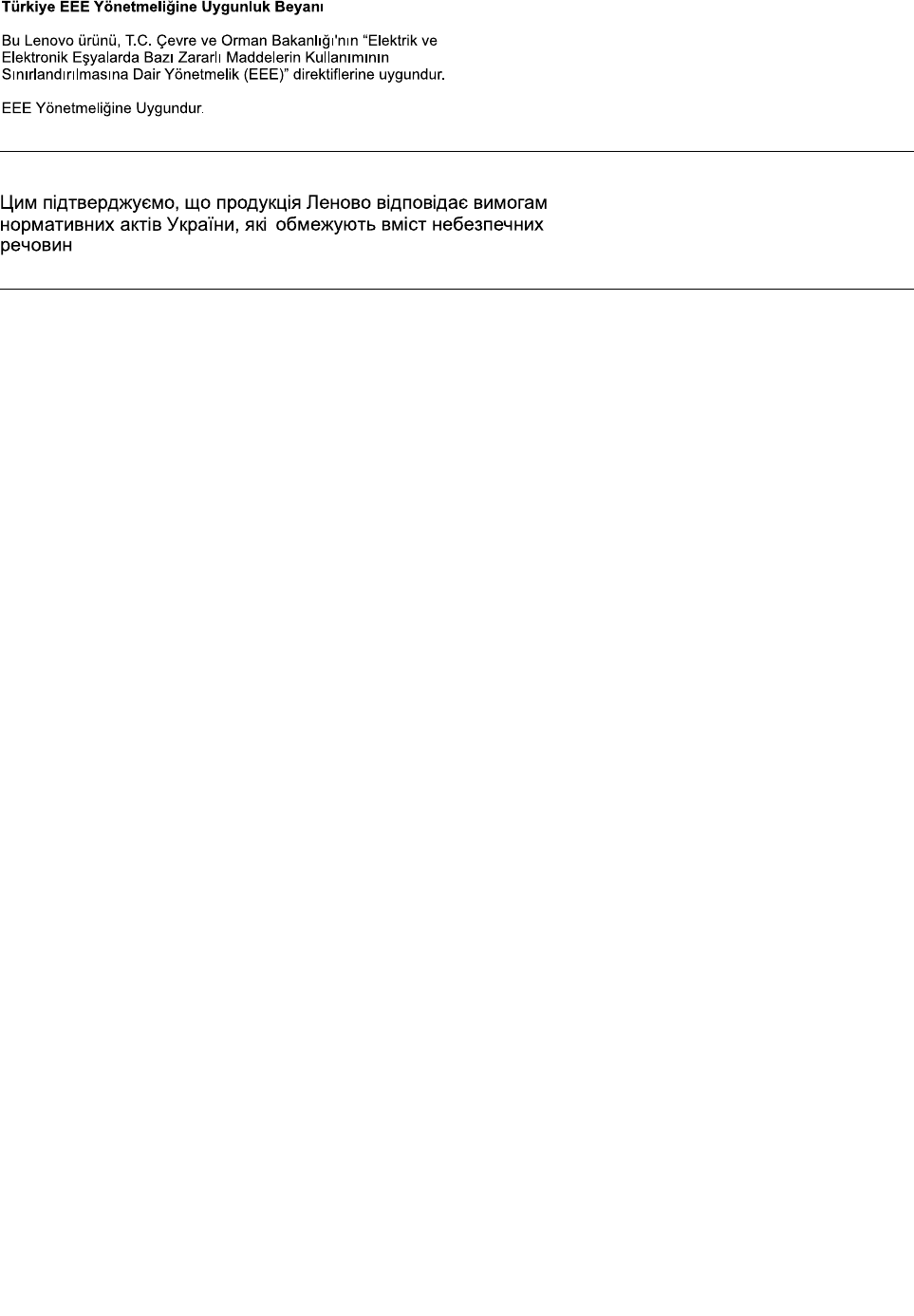Lenovo S1 Yoga Ug Id User Manual (Bahasa Indonesia) Guide Think Pad Laptop (Think Pad) Type 20CD
2013-11-04
User Manual: Lenovo S1 Yoga Ug Id (Bahasa Indonesia) User Guide - ThinkPad Yoga Yoga Laptop (ThinkPad) - Type 20CD ThinkPad Yoga, 20CD
Open the PDF directly: View PDF ![]() .
.
Page Count: 160 [warning: Documents this large are best viewed by clicking the View PDF Link!]
- Baca bagian ini terlebih dulu
- Bab 1. Ikhtisar Produk
- Bab 2. Menggunakan komputer
- Mendaftarkan komputer Anda
- Pertanyaan yang sering diajukan
- Menggunakan tombol tablet
- Menggunakan Pena Digitizer Tablet
- Menggunakan layar multisentuh
- Mode pengoperasian
- Tombol khusus
- Menggunakan keyboard
- Menggunakan perangkat penunjuk ThinkPad
- Manajemen daya
- Menyambungkan ke jaringan
- Presentasi dan multimedia
- Menggunakan fitur audio
- Menggunakan kamera
- Menggunakan kartu media flash
- Bab 3. Anda dan komputer
- Bab 4. Keamanan
- Bab 5. Ikhtisar pemulihan
- Bab 6. Meningkatkan kemampuan komputer Anda
- Bab 7. Konfigurasi lanjutan
- Bab 8. Mencegah masalah
- Bab 9. Pemecahan masalah komputer
- Mendiagnosis masalah
- Pemecahan masalah
- Komputer berhenti merespons
- Tumpahan cairan ke keyboard
- Pesan kesalahan
- Kesalahan tanpa pesan
- Kesalahan beep
- Masalah modul memori
- Masalah pembentukan jaringan
- Masalah dengan keyboard dan perangkat penunjuk lain
- Masalah dengan display dan perangkat multimedia
- Masalah baterai dan daya
- Masalah dengan drive dan perangkat penyimpanan lain
- Masalah peranti lunak
- Masalah dengan port dan konektor
- Bab 10. Mendapatkan dukungan
- Lampiran A. Informasi pengaturan
- Informasi yang terkait dengan Nirkabel
- Pemberitahuan klasifikasi ekspor
- Pemberitahuan emisi elektronik
- Pernyataan Kesesuaian Federal Communications Commission
- Pernyataan kesesuaian emisi Kelas B Industri Kanada
- Uni Eropa - Kepatuhan terhadap Peraturan Kompatibilitas Elektromagnetik
- Pernyataan kesesuaian Kelas B Jerman
- Pernyataan kesesuaian Kelas B Korea
- Pernyataan kesesuaian Kelas B VCCI Jepang
- Pernyataan kesesuaian Jepang untuk produk yang tersambung ke sumber daya dengan arus nominal kurang dari atau sama dengan 20 A per fase
- Informasi servis produk Lenovo untuk Taiwan
- Tanda kesesuaian Eurasia
- Pemberitahuan pengaturan Brasil
- Pemberitahuan pengaturan Meksiko
- Lampiran B. Pernyataan WEEE dan daur ulang
- Lampiran C. RoHS (Peraturan Batasan Zat Berbahaya/Restriction of Hazardous Substances Directive)
- Lampiran D. Informasi model ENERGY STAR
- Lampiran E. Pemberitahuan

PanduanPengguna
ThinkPadS1Yoga

Catatan:Sebelummenggunakaninformasiinidanprodukyangterkait,pastikanAndamembacadan
memahami:
•PanduanKeamanan,Garansi,danPersiapan
•RegulatoryNotice
•“Informasikeamananpenting”padahalamanvi
•LampiranE“Pemberitahuan”padahalaman141
PanduanKeamanan,Garansi,danPersiapandanRegulatoryNoticetelahdi-uploadkesitusWeb.Untuk
melihatnya,kunjungihttp://www.lenovo.com/UserManualsdanikutipetunjukdilayar.
EdisiKetiga(Januari2015)
©CopyrightLenovo2013,2015.
PEMBERITAHUANTENTANGHAKYANGTERBATASDANTIDAKBEBAS:Jikadataatauperantilunakdiberikansesuai
dengankontrakAdministrasiLayananUmum/GeneralServicesAdministration“GSA”,makapenggunaan,penggandaan,
ataupengungkapannyatundukterhadappembatasanyangditetapkandalamKontrakNo.GS-35F-05925.

DaftarIsi
Bacabagianiniterlebihdulu......v
Informasikeamananpenting..........vi
Kondisiyangmemerlukanpenanganan
segera................vii
Panduankeamanan...........vii
Bab1.IkhtisarProduk..........1
Lokasikontrol,konektor,danindikatorkomputer..1
Tampakdepan..............1
Tampakkanan..............3
Tampakkiri...............5
Tampakbawah..............6
Tampakbelakang.............7
Indikatorstatus.............7
Lokasiinformasipentingtentangproduk.....8
Labelmodeldanjenismesin........8
InformasiIDFCCdanSertifikasiIC......9
LabelCertificateofAuthenticity(Sertifikat
Autentisitas)...............9
LabelMicrosoftasli...........10
Fitur...................10
Spesifikasi................12
Lingkunganpengoperasian..........12
ProgramLenovo..............13
MengaksesprogramLenovodisistemoperasi
Windows7................13
MengaksesprogramLenovodisistemoperasi
Windows8.1...............15
IkhtisarprogramLenovo...........15
Bab2.Menggunakankomputer....19
MendaftarkankomputerAnda........19
Pertanyaanyangseringdiajukan.......20
Menggunakantomboltablet.........22
MenggunakanPenaDigitizerTablet......22
Menggunakanlayarmultisentuh........23
Modepengoperasian............27
Memutardisplaykomputer........28
Modenotebook............28
Modeberdiri..............29
Modetablet..............30
Modetenda..............32
Tombolkhusus..............34
Menggunakankeyboard...........36
MenggunakanperangkatpenunjukThinkPad...38
Manajemendaya..............40
Memeriksastatusbaterai.........40
Menggunakanadaptordayaac......41
Mengisidayabaterai..........42
Memaksimalkanmasapakaibaterai....42
Mengeloladayabaterai.........42
Modehematdaya...........42
Menyambungkankejaringan.........43
KoneksiEthernet............44
Koneksinirkabel............44
Presentasidanmultimedia..........47
Mengubahpengaturandisplay......47
Menggunakanmonitoreksternal......47
Menggunakanproyektor.........49
Menggunakanduadisplay........49
Menggunakanfituraudio..........50
Menggunakankamera............51
Menggunakankartumediaflash........51
Bab3.Andadankomputer......53
Aksesibilitasdankenyamanan........53
Informasiergonomik..........53
Kenyamanan.............54
Informasiaksesibilitas..........55
Bepergiandenganmembawakomputer.....55
Saranperjalanan............55
Aksesoriperjalanan...........56
Bab4.Keamanan...........57
Memasangkuncimekanis..........57
Menggunakanpassword...........57
MengetikPassword...........57
Power-onPassword...........58
Supervisorpassword..........58
HardDiskPassword...........60
Keamananharddisk............62
Mengatursecuritychip...........63
Pemberitahuantentangpenghapusandatadari
harddiskdrive,solid-statedrive,ataudrive
hibrid..................64
Menggunakanfirewall............65
Melindungidatadarivirus..........65
Bab5.Ikhtisarpemulihan.......67
IkhtisarpemulihanuntuksistemoperasiWindows
7....................67
Membuatdanmenggunakanmedia
pemulihan...............67
Melakukanpencadangandanpemulihan..68
©CopyrightLenovo2013,2015i

MenggunakanareakerjaRescueand
Recovery...............69
Membuatdanmenggunakanmedia
penyelamat..............70
Menginstalulangaplikasidandriverperangkat
prainstal...............71
Mengatasimasalahpemulihan......72
IkhtisarpemulihanuntuksistemoperasiWindows
8.1...................72
MenyegarkankomputerAnda.......73
Meresetkomputerkepengaturandefault
pabrik.................73
Menggunakanopsistartuplanjutan.....73
MemulihkansistemoperasijikaWindows8.1
gagaldiaktifkan............74
Membuatdanmenggunakanmedia
pemulihan...............74
Bab6.Meningkatkankemampuan
komputerAnda............77
MenemukanopsiThinkPad..........77
ThinkPadOneLinkDock...........77
ThinkPadOneLinkProDock.........78
Bab7.Konfigurasilanjutan......81
Menginstalsistemoperasibaru........81
MenginstalsistemoperasiWindows7....81
MenginstalsistemoperasiWindows8.1...82
Menginstaldriverperangkat.........83
MenggunakanprogramThinkPadSetup....83
MenuMain..............84
MenuConfig..............84
MenuDate/Time............88
MenuSecurity.............88
MenuStartup.............94
MenuRestart.............95
MemperbaruiUEFIBIOS.........96
Menggunakanmanajemensistem.......96
Bab8.Mencegahmasalah......99
Saranumumuntukmencegahmasalah.....99
Memastikankeaktualanversidriverperangkat..100
Menanganikomputer............101
Membersihkanpenutupkomputer.....102
Bab9.Pemecahanmasalah
komputer..............105
Mendiagnosismasalah...........105
Pemecahanmasalah............105
Komputerberhentimerespons......105
Tumpahancairankekeyboard.......106
Pesankesalahan............106
Kesalahantanpapesan.........108
Kesalahanbeep............109
Masalahmodulmemori.........109
Masalahpembentukanjaringan......109
Masalahdengankeyboarddanperangkat
penunjuklain.............111
Masalahdengandisplaydanperangkat
multimedia..............112
Masalahbateraidandaya........116
Masalahdengandrivedanperangkat
penyimpananlain............119
Masalahperantilunak..........120
Masalahdenganportdankonektor.....120
Bab10.Mendapatkandukungan..121
SebelummenghubungiLenovo........121
Mendapatkanbantuandanlayanan......121
Menggunakanprogramdiagnostik.....122
SitusWebLenovoSupport........122
MenghubungiLenovo..........122
Membelilayanantambahan.........123
LampiranA.Informasipengaturan.125
InformasiyangterkaitdenganNirkabel.....125
LokasiantenanirkabelUltraConnect....126
Lokasipemberitahuanpengaturannirkabel..126
Informasiterkaitsertifikasi........127
Pemberitahuanklasifikasiekspor.......127
Pemberitahuanemisielektronik........127
PernyataanKesesuaianFederal
CommunicationsCommission.......127
PernyataankesesuaianemisiKelasBIndustri
Kanada................128
UniEropa-KepatuhanterhadapPeraturan
KompatibilitasElektromagnetik......128
PernyataankesesuaianKelasBJerman...128
PernyataankesesuaianKelasBKorea....129
PernyataankesesuaianKelasBVCCI
Jepang................129
PernyataankesesuaianJepanguntukproduk
yangtersambungkesumberdayadengan
arusnominalkurangdariatausamadengan
20Aperfase.............129
InformasiservisprodukLenovountuk
Taiwan................129
TandakesesuaianEurasia........129
PemberitahuanpengaturanBrasil.....129
PemberitahuanpengaturanMeksiko....129
LampiranB.PernyataanWEEEdan
daurulang..............131
InformasiWEEEPenting...........131
PernyataandaurulangJepang........131
InformasidaurulanguntukBrasil.......132
iiPanduanPengguna

InformasidaurulangbateraiuntukUniEropa...132
InformasidaurulangbateraiuntukTaiwan....133
InformasidaurulangbateraiuntukAmerikaSerikat
danKanada................133
InformasidaurulanguntukChina.......133
LampiranC.RoHS(Peraturan
BatasanZatBerbahaya/Restrictionof
HazardousSubstancesDirective).135
RoHSUniEropa..............135
RoHSChina................136
RoHSTurki................136
RoHSUkraina...............137
RoHSIndia................137
LampiranD.Informasimodel
ENERGYSTAR...........139
LampiranE.Pemberitahuan.....141
Merekdagang...............142
©CopyrightLenovo2013,2015iii

ivPanduanPengguna

Bacabagianiniterlebihdulu
PastikanuntukmengikutisaranpentingyangdiberikandisiniagarAndadapatmemaksimalkankegunaan
komputerdanmerasakankepuasan.Kelalaianmengikutihalinidapatmengakibatkanketidaknyamanan
ataucedera,ataumenyebabkankomputerrusak.
LindungidiriAndadaripanasyangdihasilkankomputer.
Saatkomputerdiaktifkanataubateraisedangmengisi,bagianbawah
komputer,sandarantelapaktangan,danbeberapabagianlainnyadapat
menjadipanas.Temperaturyangdihasilkantergantungpadajumlahaktivitas
sistemdantingkatpengisianarusdalambaterai.
Kontakyangterus-menerusdengantubuh,meskipundilapisidenganpakaian,
dapatmenyebabkanketidaknyamananataubahkankulitterasaterbakar.
•Hindaritangan,pangkuan,ataubagiantubuhlainnyamenyentuhbagian
komputeryangpanasdalamwaktuyanglama.
•Secaraberkala,berhentilahsejenakmenggunakankeyboarddengan
mengangkattanganAndadarisandarantelapaktangan.
LindungidiriAndadaripanasyangdihasilkanadaptordayaac.
Saatadaptordayaactersambungkeoutletlistrikdankomputer,adaptor
menghasilkanpanas.
Kontakyangterus-menerusdengantubuh,meskipundilapisidenganpakaian,
dapatmenyebabkankulitterasaterbakar.
•JangansampaiadaptordayaacmengenaisalahsatubagiantubuhAnda
saatsedangdigunakan.
•Janganpernahdigunakanuntukmenghangatkantubuh.
Hindarikomputerdarikondisibasah.
Untukmenghindaritumpahancairandanbahayatersengatlistrik,jauhkan
cairandarikomputer.
Lindungikabeldarikerusakan.
Menggunakantenagayangkuatuntukmenarikkabeldapatmenyebabkankabel
rusakatauputus.
Arahkankabelkomunikasi,ataukabeladaptordayaac,mouse,keyboard,
printer,atauperangkatelektroniklainnyadenganbenar,sehinggakabeltidak
akanterinjak,membuatseseorangtersandung,terjepitolehkomputeratau
bendalainnya,ataudapatdiotak-atikyangakanmengganggupengoperasian
komputer.
©CopyrightLenovo2013,2015v

Lindungikomputerdandatasaatdipindahkan.
Sebelummemindahkankomputeryangdilengkapidenganharddiskdriveatau
drivehibrid,lakukansalahsatuhalberikut,danpastikantomboldayatelah
padamatauberkedip:
•Matikankomputer.
•Alihkankomputerkemodesleep.
•Alihkankomputerkemodehibernasi.
Iniakanmembantumencegahterjadinyakerusakanpadakomputer,dan
kemungkinankehilangandata.
Tanganikomputerdenganhati-hati.
Janganjatuhkan,benturkan,gores,puntir,pukul,getarkan,dorong,atauletakkan
objekberatdikomputer,display,atauperangkateksternal.
Bawakomputerdenganhati-hati.
•Gunakantaslaptopberkualitasbaikyangdapatmemberikanlapisanbantalan
danperlindunganyangmemadai.
•Janganmasukkankomputerkedalamkoperatautasyangsempit.
•Sebelummemasukkankomputerkedalamtaslaptop,pastikankomputer
sudahmati,beradapadamodesleep,ataumodehibernasi.Janganmasukkan
komputerkedalamtassaatmasihmenyala.
•JanganbawakomputerAndadalammodenotebook,modeberdiri,modetablet,
ataumodetenda.Hanyabawakomputerdengandisplaytertutup.
Informasikeamananpenting
Catatan:Bacainformasikeamananpentingterlebihdulu.
InformasiinidapatmembantuAndauntukmenggunakankomputernotebooksecaraaman.Ikutidan
simpansemuainformasiyangdiberikanbersamakomputerAnda.Informasidalamdokumeninitidakakan
mengubahketentuandalamperjanjianpembelianatauLenovo®LimitedWarranty(GaransiTerbatasLenovo).
Untukinformasilebihlanjut,lihat“InformasiGaransi”diPanduanKeamanan,Garansi,danPersiapanyang
disertakanbersamakomputerAnda.
Keamananpelangganmerupakanhalyangpenting.Produkkamidikembangkanagardapatdigunakan
denganamandanefektif.Namun,komputerpribadiadalahperangkatelektronik.Kabeldaya,adaptordaya,
danfiturlainnyadapatmenimbulkankemungkinanrisikokeamananyangdapatmengakibatkancederafisik
ataukerusakanproperti,terutamasekalibilatidakdigunakandenganbenar.Untukmengurangirisikoini,
ikutipetunjukyangdisertakanbersamaproduk,perhatikansemuaperingatandiprodukdanpetunjuk
pengoperasian,danlihatinformasiyangdisertakandalamdokumeninidengancermat.Denganmengikuti
secarabenarinformasiyangadadalamdokumeninidanyangdiberikanbersamadenganproduk,Anda
dapatmembantumelindungidirisendiridaribahayadanmenciptakanlingkungankerjakomputeryang
lebihaman.
viPanduanPengguna

Catatan:Informasiinimencakupreferensiuntukadaptordayadanbaterai.Selainkomputernotebook,
beberapaproduk(sepertispeakerdanmonitor)dikirimkanbersamadenganadaptordayaeksternal.Jika
Andamemilikiproduksepertiini,informasiiniberlakuuntukprodukAnda.Selainitu,produkkomputerberisi
bateraiinternalberukurankoinyangmenyediakandayakejamsistembahkansaatsambungankomputer
dilepaskan,sehinggainformasikeamananbateraiberlakuuntuksemuaprodukkomputer.
Kondisiyangmemerlukanpenanganansegera
Produkdapatrusakkarenasalahpenggunaanataukelalaian.Beberapakerusakanproduktergolong
cukupparahsehinggaproduktidakbolehdigunakankembalihinggaselesaidiperiksadan,jika
perlu,diperbaikiolehteknisiresmi.
Sepertihalnyadenganperangkatelektroniklain,perhatikanprodukdengansaksamasaatdiaktifkan.
Meskipunsangatjarangterjadi,Andamungkinmenciumbauataumelihatkepulanasapataupercikan
apikeluardariproduk.AtauAndamungkinmendengarbunyisepertiletusan,retakan,ataudesis.
Kondisiinimungkinhanyamengindikasikanadanyakerusakansebuahkomponenelektronikinternal
dalamsuatumekanismeyangamandanterkontrol.Ataumungkinmengindikasikankemungkinan
masalahkeamanan.Namun,janganambilrisikoataumencobamendiagnosissendirisituasinya.
HubungiPusatDukunganPelangganuntukpanduanlebihlanjut.UntukdaftarnomorteleponLayanan
danDukungan,kunjungisitusWebberikut:
http://www.lenovo.com/support/phone
Periksakomputerdankomponennyasecaraberkalauntukmendeteksikerusakanataukeausanatau
tanda-tandabahaya.JikaAndamemilikipertanyaantentangkondisikomponen,jangangunakan
produk.HubungiPusatDukunganPelangganatauprodusenprodukuntukmemintapetunjuktentang
caramemeriksaprodukdanserahkankepadateknisiresmiuntukdiperbaiki,jikaperlu.
DalamsituasiyangsangatjarangterjadidimanaAndamelihatkondisiberikut,ataujikaAndamemiliki
masalahkeamananproduk,hentikanpenggunaanprodukdancabutkabeldayadarisumberlistrik
danjalurtelekomunikasihinggaAndamenghubungiPusatDukunganPelangganuntukmendapatkan
panduanlebihlanjut.
•Kabeldaya,konektor,adaptordaya,kabelekstensi,pelindunglonjakanarus,atausuplaidayaretak,
patah,ataurusak.
•Tanda-tandapanasberlebih,asap,percikanapi,ataukebakaran.
•Kerusakanpadabaterai(sepertiretak,penyok,atautidakmulus),bateraibocor,atautumpukanmaterial
asingdibaterai.
•Bunyiretakan,desis,atauletusan,ataubaumenyengatyangkeluardariproduk.
•Tanda-tandacairantumpahataubendajatuhmengenaiprodukkomputer,kabeldaya,atauadaptordaya.
•Produkkomputer,kabeldaya,atauadaptordayaterkenaair.
•Produksempatjatuhataurusak.
•ProduktidakberoperasidengannormalsaatAndamengikutipetunjukpengoperasian.
Catatan:JikaAndamelihatkondisiinipadaproduk(sepertikabelekstensi)yangtidakdiproduksiuntukatau
olehLenovo,hentikanpenggunaanprodukhinggaAndamenghubungiprodusenprodukuntukmendapatkan
petunjuklebihlanjut,atauhinggaAndamendapatkankomponenpenggantiyangsesuai.
Panduankeamanan
Selaluikutitindakanpencegahanberikutuntukmengurangirisikocederadankerusakanproperti.
©CopyrightLenovo2013,2015vii

Layanandanupgrade
Janganpernahmencobamemperbaikisendiriproduk,kecualibiladiperintahkanolehPusatDukungan
PelangganataudokumentasiAnda.GunakanhanyaPenyediaLayananyangdirekomendasikanuntuk
memperbaikiproduktertentuAnda.
Catatan:Beberapakomponenkomputerdapatdi-upgradeataudigantiolehpelanggan.Upgradeumumnya
dianggapsebagaiopsi.Komponenpenggantiyangdisetujuiuntukdipasangsendiriolehpelanggan
disebutsebagaiCustomerReplaceableUnitatauCRU.Lenovomenyediakandokumentasiberisiinstruksi
jikapemasanganopsiataupenggantianCRUdapatdilakukanolehpelanggan.Semuainstruksiuntuk
memasangataumenggantikomponenharusdiikutidengantepat.Jikaindikatordayamati,halinitidakselalu
mengindikasikantingkattegangandidalamprodukadalahnol.SebelumAndamelepaskanpenutupdari
produkyangdilengkapidengankabeldaya,selalupastikandayatelahdimatikandanproduktelahdilepaskan
darisumberlistrik.JikaAndamemilikipertanyaanataumasalah,hubungiPusatDukunganPelanggan.
Meskipuntidakadakomponenbergerakdidalamkomputersetelahkabeldayadilepaskan,peringatan
berikuttetapdibutuhkanuntukkeamananAnda.
HATI-HATI:
Komponenbergerakyangberbahaya.Jauhkanjaridanbagiantubuhlainnyadarikomponenbergerak.
HATI-HATI:
SebelummenggantiCRU,matikankomputerdantunggutigahinggalimamenitagarkomputer
dinginterlebihdulusebelummembukapenutup.
Kabeldanadaptordaya
BERBAHAYA
Gunakanhanyakabeldanadaptordayayangdiberikanolehprodusenproduk.
Kabeldayaharusdinyatakanamanuntukdigunakan.UntukJerman,spesifikasinyaadalah
H05VV-F ,3G,0,75mm2,ataulebihtinggi.Untuknegaralain,jenisyangsesuaiuntuknegara
tersebutharusdigunakan.
Janganlilitkankabeldayadisekitaradaptordayaataubendalain.Tindakaninidapatmenekan
kabelsedemikianrupasehinggakabeldapatterurai,retak,atausalingtertaut.Kondisiinidapat
menimbulkanbahayakeamanan.
Aturkabelsedemikianrupasehinggatidakakanterinjak,membuatseseorangtersandung,atau
terjepitolehbendalain.
Lindungikabeldanadaptordayaagartidakterkenacairan.Misalnya,janganletakkankabelatau
adaptordayadidekatwastafel,bakmandi,toilet,ataudilantaiyangdibersihkandengancairan
viiiPanduanPengguna

pembersih.Cairandapatmenyebabkanhubungsingkat,terutamajikakabelatauadaptordaya
telahmengalamipenekanankarenasalahpenggunaan.Cairanjugadapatmenyebabkankorosi
bertahappadaterminalkabeldayadan/atauterminalkonektordiadaptordayayangakhirnya
dapatmenyebabkanpanasberlebih.
Sambungkanselalukabeldayasertakabelsinyaldenganurutanyangbenardanpastikansemua
konektorkabeldayatelahdipasangdengankencangdansepenuhnyakesoket.
Jangangunakanadaptordayayangmenunjukkanadanyakaratatautanda-tandapanasberlebih
(sepertiplastikyangmengalamideformasi)dipininputAC-nyaataudibagianlainnyadariadaptor
daya.
Jangangunakankabeldayayangsalahsatuujungkontakelektriknyamenunjukkantanda-tanda
berkaratataupanasberlebihataujikakabeldayaterlihatrusak.
Untukmencegahkemungkinanpanasberlebih,jangantutupadaptordayadengankainatauobjek
lainsaattersambungkeoutletlistrik.
Kabelekstensidanperangkatterkait
Pastikankabelekstensi,pelindunglonjakanarus,catudayabebasgangguan(UPS),dansoketekstensi
yangdigunakanmemilikinilaibatasyangmemenuhipersyaratanuntukaruslistrikproduk.Janganpernah
membebaniperangkatsecaraberlebihan.Jikasoketekstensidigunakan,bebantidakbolehmelebihinilai
inputsoketekstensi.HubungiahlilistrikuntukinformasilebihlanjutjikaAndamemilikipertanyaantentang
bebandaya,persyaratandaya,dannilaibatasinput.
Konektordanoutlet
BERBAHAYA
Jikasoket(outletdaya)yangakandigunakanuntukperalatankomputertampakrusakatau
berkarat,jangangunakansebelumdigantiolehahlilistrikyangberpengalaman.
Janganbengkokkanataumodifikasikonektor.Jikakonektorrusak,hubungiprodusenuntuk
mendapatkankonektorpengganti.
Janganberbagioutletlistrikbersamadenganperalatanrumahtanggaataukomersiallainyang
menarikaruslistrikdalamjumlahbesar;bilahalinidiabaikan,teganganyangtidakstabildapat
merusakkomputer,data,atauperangkatyangterhubung.
Beberapaprodukdilengkapidengankonektortigakaki.Konektorinihanyadapatdipasang
keoutletlistrikyangtersambungkearde.Inimerupakanfiturkeamanan.Janganmanipulasi
fiturkeamananinidenganmencobamemasukkannyakeoutletyangtidaktersambungkearde.
JikaAndatidakdapatmemasukkankonektorkeoutlet,hubungiahlilistrikuntukmendapatkan
adaptoroutletyangsesuaiatauuntukmenggantinyadenganoutletyangkompatibeldenganfitur
keamananini.Janganbebanioutletlistriksecaraberlebihan.Keseluruhanbebansistemtidakboleh
melampaui80persendarinilaibatassirkuitcabang.Hubungiahlilistrikuntukinformasilebihlanjut
jikaAndamemilikipertanyaantentangbebandayadannilaisirkuitcabang.
Pastikanoutletdayayangdigunakanmemilikisistemperkabelanyangbenar,mudahdiakses,
danterletakdidekatperlengkapantersebut.Janganmaksimalkanpanjangkabeldayadengan
carayangakanmembebanikabel.
PastikanoutletdayamemberikantegangandanarusyangbenaruntukprodukyangAndapasang.
©CopyrightLenovo2013,2015ix

Secarahati-hati,sambungkandanlepaskanperalatandarioutletlistrik.
Pernyataancatudaya
BERBAHAYA
Janganpernahmelepaskanpenutupcatudayaataubagianlainyangmemilikilabelberikut.
Tingkattegangan,arus,danenergiyangberbahayaadadidalamsetiapkomponendenganlabelini.
Tidakadakomponenyangdapatdiservisdidalamkomponenini.JikaAndamendugaadamasalah
padasalahsatudarikomponenini,hubungiteknisiservis.
Perangkateksternal
HATI-HATI:
JangansambungkanataulepaskankabelperangkateksternalselainkabelUSBsaatdayakomputer
aktif;bilahalinidiabaikan,komputerAndadapatrusak.Untukmenghindarikemungkinankerusakan
padaperangkatyangtersambung,tungguminimallimadetiksetelahkomputerdimatikanuntuk
melepaskanperangkateksternal.
Pemberitahuanumumtentangbaterai
BERBAHAYA
KomputerpribadiproduksiLenovodilengkapidenganbateraiselkoinuntukmenyediakandayake
jamsistem.Selainitu,banyakprodukportabel,sepertikomputernotebook,menggunakanunit
bateraiisiulanguntukmenyediakandayakesistemsaatdigunakandimodeportabel.Baterai
yangdiberikanolehLenovountukdigunakanpadaprodukAndatelahmelaluiujikompatibilitas
danhanyabolehdigantidengankomponenyangtelahdisetujui.
Janganpernahmencobamembukaataumemperbaikibaterai.Janganpukul,lubangi,ataubakar
bateraiataumenghubungkansingkatkontaklogam.Jangansampaibateraiterkenaairataucairan
lain.Hanyaisiunitbateraisesuaipetunjukyangdisertakandalamdokumentasiproduk.
Penyalahgunaanataupenangananbateraiyangsalahdapatmenyebabkanbateraimengalami
panasberlebih,yangakhirnyadapatmenyebabkangasatauapi“keluar”dariunitbateraiatausel
koin.JikaAndamenemukantanda-tandapenggembungan,kebocoran,ataukorosipadabagian
luarproduk,inimungkinmerupakanakibatdarikerusakanbateraiinternal.Jikahaliniterjadi,
hentikansegerapenggunaanprodukdanhubungitimDukunganLenovountukmendapatkan
petunjukselanjutnya.Penggantianbateraidaripabrikmungkindiperlukan.
Bateraidapatrusakjikadibiarkantidakdigunakandalamwaktuyanglama.Untukbeberapabaterai
isiulang(terutamabateraiLitiumIon),membiarkannyatidakdigunakandalamkondisitidakterisi
dapatmeningkatkanrisikobateraimengalamihubungsingkatsehinggamemperpendekmasa
pakaibateraidanjugadapatmenimbulkanbahayakeamanan.JanganbiarkanbateraiLitiumIonisi
ulangtidakterisipenuhataudisimpandalamkondisitidakterisi.
xPanduanPengguna

Jangancoba-cobauntukmenggantibateraiinternal:
PenggantiansetiapbateraididalamkomputerAndaharusdilakukandifasilitasreparasiresmiLenovoatau
olehteknisiresmiLenovo.FasilitasreparasiatauteknisiresmiLenovoakanmendaurulangbateraiLenovo
sesuaidenganundang-undangdanperaturanlokal.
Pemberitahuantentangbateraiisiulangterintegrasi
BERBAHAYA
Jangancoba-cobauntukmenggantibateraiionlithiumisiulang.HubungiDukunganLenovountuk
penggantianpabrik.
PemberitahuantentangbateraiselkoinLitium
PernyataanberikutditujukanuntukpenggunadinegarabagianCalifornia,AS.
InformasiPerkloratCalifornia:
Produkyangberisibateraiselkoinlitiummangandioksidamungkinmengandungperklorat.
MaterialPerklorat-mungkindiperlukanpenanganankhusus.Lihat
www.dtsc.ca.gov/hazardouswaste/perchlorate
Panasdanventilasiproduk
BERBAHAYA
Komputer,adaptordayaac,danbeberapaaksesoridapatmenghasilkanpanassaatdiaktifkandan
saatbateraisedangdiisidaya.Komputernotebookdapatmenghasilkanpanasyangsignifikan
karenaukurannyayangkompak.Selaluikutitindakanpencegahandasarini:
•Saatkomputerdiaktifkanataubateraisedangmengisi,bagianbawahkomputer,sandaran
telapaktangan,danbeberapabagianlainnyadapatmenjadipanas.Hindaritangan,pangkuan,
ataubagiantubuhlainnyamenyentuhbagiankomputeryangpanasselamajangkawaktu
lama.JikaAndamenggunakankeyboard,janganletakkantelapaktanganAndasecaraterus
menerusdisandarantelapaktangandalamwaktuyanglama.Komputermenghasilkanpanas
selamapengoperasiannormal.Intensitaspanastergantungpadajumlahaktivitassistemdan
tingkatpengisianarusdalambaterai.Kontakyangterus-menerusdengantubuh,meskipun
dilapisidenganpakaian,dapatmenyebabkanketidaknyamananataubahkankulitterasa
terbakar.Secaraberkala,berhentilahsejenakmenggunakankeyboarddenganmengangkat
tanganAndadarisandarantelapaktangan;danperhatikanuntuktidakmenggunakankeyboard
selamajangkawaktulama.
•Janganoperasikankomputerataumengisidayabateraididekatmaterialyangmudahterbakar
ataudilingkunganyangberisikoterjadiledakan.
•Produkdilengkapidenganslotventilasi,kipas,dan/ataupembuangpanasdemikeamanan,
kenyamanan,danpengoperasianyangdapatdiandalkan.Fiturinisecaratidaksengajamungkin
terhalangkarenaprodukdiletakkandiataskasur,sofa,karpet,ataupermukaanfleksibellainnya.
Janganpernahmenghalangi,menutupi,ataumenonaktifkanfiturini.
•Saatadaptordayaactersambungkeoutletlistrikdankomputer,adaptormenghasilkanpanas.
JangansampaiadaptormengenaisalahsatubagiantubuhAndasaatsedangdigunakan.Jangan
gunakanadaptordayaacuntukmenghangatkantubuh.Kontakyangterus-menerusdengan
tubuh,meskipundilapisidenganpakaian,dapatmenyebabkankulitterasaterbakar.
©CopyrightLenovo2013,2015xi

UntukkeamananAnda,selaluikutitindakanpencegahandasarinipadakomputerAnda:
•Tutupselalukomputersetiapkalikomputerdisambungkan.
•Periksasecaraberkalabagianluarkomputer,apakahadatumpukandebu.
•Bersihkandebudariventilasidansetiaplubangdirangka.Bersihkanlebihseringjikakomputer
beradadiareaberdebuataudengantingkatlalulintastinggi.
•Janganhambatatauhalangilubangventilasi.
•Janganoperasikankomputerdidalamfurnitur,karenahalinidapatmeningkatkanrisikopanas
berlebih.
•Temperaturaliranudarayangmasukkekomputertidakbolehmelebihi35°C(95°F).
Informasikeamananaruslistrik
BERBAHAYA
Aruslistrikdarikabeldaya,telepon,dankomunikasiberbahaya.
Untukmenghindaribahayatersengatlistrik:
•Jangangunakankomputerselamaterjadibadaipetir.
•Jangansambungkanataulepaskankabelataulakukanpemasangan,perawatan,ataukonfigurasi
ulangprodukiniselamabadaipetir.
•Sambungkansemuakabeldayakeoutletlistrikyangmemilikisistemperkabelandansambungan
keardeyangbenar.
•Sambungkansetiapperalatankeoutletdengansistemperkabelanyangbenarbilaakan
disambungkankeprodukini.
•Bilamanamemungkinkan,gunakanhanyasatutanganuntukmenyambungkanataumelepaskan
kabelsinyal.
•Janganaktifkanperalatanjikaadaindikasiapi,air,ataukerusakanstruktural.
•Lepaskansemuakabelyangtersambungdannonaktifkanbateraisebelummembukasetiap
penutupperangkatyangdapatdiakses,kecualibiladiinstruksikansebaliknyadalamprosedur
pemasangandankonfigurasi.
•Jangangunakankomputerhinggasemuapelindungkomponeninternaldikencangkanke
tempatnya.Jangangunakankomputerjikakomponendansirkuitinternaldalamkondisiterbuka.
BERBAHAYA
Sambungkandanlepaskankabelsepertiyangdijelaskandalamprosedurberikutinisaatmemasang,
memindahkan,ataumembukapenutupdiprodukiniatauperangkatyangdisambungkan.
Untukmenyambungkan:
1.MATIKANsemuanya.
2.Pertama,pasangsemuakabelke
perangkat.
3.Pasangkabelsinyalkekonektor.
4.Pasangkabeldayakeoutlet.
5.HIDUPKANperangkat.
Untukmelepaskan:
1.MATIKANsemuanya.
2.Pertama,lepaskankabeldayadarioutlet.
3.Lepaskankabelsinyaldarikonektor.
4.Lepaskansemuakabeldariperangkat.
xiiPanduanPengguna

Kabeldayaharusdilepaskandarioutletdindingatausoketsebelummemasangsemuakabel
listriklainnyayangtersambungkekomputer.
Kabeldayadapatdisambungkankembalikeoutletdindingatausokethanyasetelahsemuakabel
listriklainnyatelahdisambungkankekomputer.
PemberitahuantentangLCD(DisplayKristalCair)
HATI-HATI:
LCD(DisplayKristalCair)terbuatdarikaca,olehkarenaituLCDdapatpecahjikakomputerditangani
secaratidakhati-hatiataudijatuhkan.JikaLCDpecahdancairaninternalmengenaimataatautangan
Anda,segerabasuhbagiantubuhyangterkenadenganairselamaminimal15menit;jikasetelahitu
timbulgejalatertentu,carisegerapertolonganmedis.
Menggunakanheadphoneatauearphone
HATI-HATI:
Tekanansuarayangberlebihandariearphonedanheadphonedapatmenyebabkangangguan
pendengaran.Penyetelanequalizerkemaksimumakanmeningkatkanteganganoutputearphone
danheadphonesertatingkattekanansuara.Olehkarenaitu,untukmelindungipendengaranAnda,
setelequalizerketingkatyangsesuai.
Penggunaanheadphoneatauearphoneyangberlebihandalamwaktuyanglamadenganvolumesuarayang
tinggidapatberbahayajikaoutputkonektorheadphoneatauearphonetidaksesuaidenganspesifikasiEN
50332-2.KonektoroutputheadphonekomputerAndasesuaidenganEN50332-2Subklausul7.Spesifikasi
inimembatasiteganganoutputmaksimumdaritrueRMSpitalebarpadakomputerke150mV.Untuk
membantumelindungiAndadarigangguanpendengaran,pastikanheadphoneatauearphoneyangAnda
gunakanjugasesuaidenganEN50332-2(PembatasanKlausul7)untuktegangankarakteristikpitalebar
75mV.MenggunakanheadphoneyangtidaksesuaidenganEN50332-2dapatberbahayakarenatingkat
tekanansuaranyayangberlebih.
JikakomputerLenovoAndadisertaidenganheadphoneatauearphone,sebagaisatukesatuan,komposisi
headphoneatauearphonedankomputertelahsesuaidenganspesifikasiEN50332-1.Jikaheadphonesatau
earphoneyanglaindigunakan,pastikanheadphoneatauearphonetersebutsesuaidenganEN50332-1
(NilaiPembatasanKlausul6.5).MenggunakanheadphoneyangtidaksesuaidenganEN50332-1dapat
berbahayakarenatingkattekanansuaranyayangberlebih.
Informasikeamanantambahan
Pemberitahuantentangkantungplastik
BERBAHAYA
Kantungplastikdapatberbahaya.Jauhkankantungplastikdaribayiatauanak-anakuntuk
menghindaribahayatercekik.
Pemberitahuanuntukkomputerpribaditablet
PemberitahuankeamananuntukpenggunadiAustralia
BERBAHAYA
Jangansambungkankabelteleponsaatsedangmenggunakanmodetablet.
©CopyrightLenovo2013,2015xiii

Simpaninstruksiini.
PemberitahuantentangkabeldankawatPolivinilKlorida(PVC)
Banyakprodukkomputerpribadidanaksesoridilengkapidengankabelataukawat,sepertikabeldayaatau
kabeluntukmenyambungkanaksesorikekomputerpribadi.Jikaprodukinimemilikikabelataukawat,maka
peringatanberikutharusdiperhatikan:
PERINGATAN:Memegangkawatpadaprodukiniataukawatyangterkaitdenganaksesoriyangdijual
bersamaprodukiniakanmenyebabkanAndaterpapartimbal,zatkimiayangmenurutNegaraBagian
Californiadapatmenyebabkankanker,cacatlahir,ataugangguanreproduktiflainnya.CucitanganAnda
setelahmemegangnya.
xivPanduanPengguna

Bab1.IkhtisarProduk
Babiniberisiinformasitentanglokasikonektor,lokasilabelprodukyangpenting,fiturkomputer,spesifikasi,
lingkunganpengoperasian,danprogramyangtelahdiprainstal.
Babiniberisitopikberikut:
•“Lokasikontrol,konektor,danindikatorkomputer”padahalaman1
•“Lokasiinformasipentingtentangproduk”padahalaman8
•“Fitur”padahalaman10
•“Spesifikasi”padahalaman12
•“Lingkunganpengoperasian”padahalaman12
•“ProgramLenovo”padahalaman13
Lokasikontrol,konektor,danindikatorkomputer
BagianinimemperkenalkanfiturperantikeraskomputeruntukmemberikanAndainformasidasaryangakan
dibutuhkanuntukmulaimenggunakankomputer.
Tampakdepan
Catatan:KomputerAndamungkinterlihatsedikitberbedadarigambardalamtopikini.
Gambar1.Tampakdepan
1Kamera6StikpenunjukTrackPoint®
2Mikrofon7LogoNFC(padabeberapamodel)
3Sensorcahayasekitar(hanyauntukWindows8.1)8TrackpadThinkPad
©CopyrightLenovo2013,20151

4Speaker9Layarmultisentuh
5Indikatorstatussistem(logoThinkPad®yangmenyala)10TombolWindows®
1Kamera
Gunakankameratersebutuntukmengambilgambarataumengadakankonferensivideo.Untukinformasi
lebihlanjut,lihat“Menggunakankamera”padahalaman51.
2Mikrofon
Mikrofonmenangkapbunyidansuarasaatdigunakandenganprogramyangdapatmenanganifungsiaudio.
3Sensorcahayasekitar(hanyauntukWindows8.1)
Sensorcahayasekitarmendeteksikondisicahayasekitar.Kemudian,komputerakanmenyesuaikan
kecerahanlayarnyasesuaikondisi.
4Speaker
KomputerAndadilengkapidengansepasangspeakerstereo.
5Indikatorstatussistem(logoThinkPadyangmenyala)
LogoThinkPadyangmenyaladisandarantelapaktanganberfungsisebagaiindikatorstatussistem.
KomputerAndamemilikibeberapaindikatorstatus.Untukinformasitentanglokasidanartisetiapindikator,
lihat“Indikatorstatus”padahalaman7.
PerangkatpenunjukThinkPad
6StikpenunjukTrackPoint
8TrackpadThinkPad
KeyboarddilengkapidenganperangkatpenunjukThinkPad.Menunjuk,memilih,danmenyeretmerupakan
bagiandarisatuprosesyangdapatAndalakukantanpaperlumemindahkanjariAndadariposisimengetik.
Untukinformasilebihlanjut,lihat“MenggunakanperangkatpenunjukThinkPad”padahalaman38.
7LogoNFC(padabeberapamodel)
JikaterdapatlogoNFC(NearFieldCommunication/KomunikasiJarakDekat)ditrackpadThinkPadpada
komputerAnda,inimenunjukkanbahwakomputerAndadilengkapidengankartuNFC.Untukinformasilebih
lanjuttentangfiturNFC,lihat“MenggunakankoneksiNFC”padahalaman46.
9Layarmultisentuh
KomputerAndadilengkapidenganlayarmultisentuh.Untukinformasilebihlanjut,lihat“Menggunakanlayar
multisentuh”padahalaman23.
10TombolWindows
TekantombolWindowsuntukberalihdiantaraareakerjasaatinidanlayarStart(Mulai);atautekantombol
Windowsmengaktifkankomputerdarimodesleep.
2PanduanPengguna

Tampakkanan
Catatan:KomputerAndamungkinterlihatsedikitberbedadarigambardalamtopikini.
Gambar2.Tampakkanan
1TabletDigitizerPen(padabeberapamodel)5Slotkartumedia
2Tomboldaya6KonektorUSB3.0
3Tombolkontrolvolume7KonektorMiniHDMI™
4Tombolpenguncianrotasilayar8Slotkuncipengaman
1TabletDigitizerPen(padabeberapamodel)
GunakanTabletDigitizerPenuntukberinteraksidengankomputersepertilayaknyaAndamenggunakan
mousedankeyboard.
2T omboldaya
Gunakantomboldayauntukmengaktifkankomputer.
Untukmematikankomputer,gunakanopsipenonaktifanpadamenuStart(Mulai)disistemoperasi
Microsoft®Windows7.UntuksistemoperasiMicrosoftWindows8.1,gerakkanpenunjukkesudutkanan
atasataukananbawahlayaruntukmenampilkancharm.Kemudian,klikSettings(Pengaturan)➙Power
(Daya)➙Shutdown(Matikan).
Jikakomputerberhentimemberirespons,danAndatidakdapatmenonaktifkannya,tekandantahantombol
dayaselamaempatdetikataulebih.Jikakomputermasihtidakmerespons,lepaskanadaptordayaacatau
ThinkPadOneLinkDockyangdidukungdanresetkomputerdenganmemasukkanjarumatauklipkertas
yangtelahdiluruskankelubangresetdaruratuntukmematikankomputer.Untukmengetahuilokasilubang
resetdarurat,lihat“Tampakbawah”padahalaman6.
AndadapatjugamemprogramtomboldayasehinggaAndadapatmematikankomputerataumengalihkannya
kemodesleepatauhibernasidenganmenekantomboldaya.Untukmelakukanhalini,Andaperlumengubah
pengaturanrencanadaya.Untukmengaksespengaturanrencanadaya,lakukanhalberikut:
Bab1.IkhtisarProduk3

•UntukWindows7:BukaprogramPowerManagerdankemudiankliktabPowerPlan(RencanaDaya).
UntukinstruksitentangcaramembukaprogramPowerManager,lihat“MengaksesprogramLenovo
disistemoperasiWindows7”padahalaman13.
•UntukWindows8.1:BukadesktopdanklikkananikonstatusbateraidiareapemberitahuanWindows,
dankemudianklikPoweroptions(Opsidaya)➙Choosewhatthepowerbuttondoes(Memilih
fungsitomboldaya).
3Tombolkontrolvolume
TombolkontrolvolumedapatdigunakanuntukmenyesuaikanvolumesaatAndamenggunakankomputer
padamodetablet.
4Tombolpenguncianrotasilayar
Gunakantombolpenguncianrotasilayaruntukmenguncifungsirotasilayar.
5Slotkartumedia
KomputerAndamemilikislotkartumedia.Masukkankartumediaflashkeslotiniuntukmembacadata
dalamkartu.Untukinformasilebihlanjuttentangkartuyangdidukung,lihat“Menggunakankartumedia
flash”padahalaman51.
6KonektorUSB3.0
KonektorUniversalSerialBus(USB)3.0digunakanuntukmenyambungkanperangkatyangkompatibel
denganantarmukaUSB,sepertiprinterUSB,kameradigital,atauThinkPadUSB3.0EthernetAdapter.
Perhatian:SaatAndamenyambungkankabelUSBkekonektorini,pastikantandaUSBmengarahke
atas.Jikatidak,konektordapatrusak.
7KonektorHDMIMini
KomputerAndamemilikikonektorminiHDMI(HighDefinitionMultimediaInterface).Konektorinimerupakan
antarmukaaudiodanvideodigitalyangdapatmenyambungkanperangkataudiodigitalyangkompatibel
ataudisplayvideosepertiHDTV(high-definitiontelevision).Andajugadapatmenyambungkankomputerke
perangkatvideoVGA(videographicsarray)yangkompatibel,sepertimonitorVGA,denganmenyambungkan
LenovoMini-HDMIkeVGAMonitorCablekekonektorminiHDMI.
Catatan:JikaAndamenyambungkankomputerkeThinkPadOneLinkDockatauThinkPadOneLinkPro
Dockyangdidukung,gunakankonektorHDMIdidok,bukankonektorminiHDMIdikomputer.
8Slotkuncipengaman
Untukmelindungikomputerdaritindakpencurian,Andadapatmembelikuncikabelpengamanyangcocok
denganslotkuncipengamaniniuntukmenguncikomputerkeobjekyangtidakbergerak.
Catatan:Andabertanggungjawabuntukmengevaluasi,memilih,danmengimplementasikanperangkat
penguncidanfiturkeamanan.Lenovotidakmemberikanreferensi,penilaian,ataugaransitentangfungsi,
kualitas,ataukinerjaperangkatpenguncidanfiturkeamanan.
4PanduanPengguna

Tampakkiri
Catatan:KomputerAndamungkinterlihatsedikitberbedadarigambardalamtopikini.
Gambar3.Tampakkiri
1Konektordayaac3KonektorAlways-onUSB(konektorUSB3.0)
2KonektorLenovoOneLink4Konektoraudio
1Konektordayaac
2KonektorLenovoOneLink
Bilaadaptordayaacdisambungkankekonektordayaac,adaptordayaacmemberikandayaackekomputer
danmengisidayabaterai.BilaopsiThinkPadOneLinkDockyangdidukungtersambungkekonektorLenovo
OneLink,opsitersebuttidakhanyameningkatkankemampuankomputer,namunjugamemberikandaya
ackekomputerdanuntukmengisidayabaterai.
UntukmenggunakankonektorLenovoOneLink,Andaharusmelepaskanpenutupkonektordarikonektor
LenovoOneLinkterlebihdulu.
3KonektorAlways-onUSB(konektorUSB3.0)
Secaradefault,konektorAlways-onUSBmemungkinkanAndamengisidayabeberapaperangkatdigital
selulerdanponselcerdassaatkomputerAndaberadadalamsituasiberikut:
•Saatkomputerberadapadamodesleep
•Saatkomputerberadapadamodehibernasiataudimatikan,namuntersambungkedayaac
Jikainginmengisiaruskeperangkattersebutsaatkomputerberadadalammodehibernasiataudimatikan,
dankomputertidaktersambungkedayaac,lakukanhalberikut:
•UntukWindows7:BukaprogramPowerManagerdankemudiankliktabGlobalPowerSettings
(PengaturanDayaGlobal).KemudiancentangkotakEnableUSBchargefromthecomputerbattery
evenwhenthecomputerisoff(AktifkanpengisiandayaUSBdaribateraikomputerbahkansaat
komputerdinonaktifkan),danklikOKatauApply(Terapkan).
•UntukWindows8.1:TekantombolWindowsuntukmembukalayarStart(Mulai).KlikLenovoSettings
➙Power(Daya).KemudiancentangkotakEnableUSBchargefromthecomputerbatteryeven
Bab1.IkhtisarProduk5

whenthecomputerisoff(AktifkanpengisiandayaUSBdaribateraikomputerbahkansaatkomputer
dinonaktifkan)dibawahAlwaysOnUSB.
KonektorAlways-onUSBjugadapatdigunakansebagaikonektorUSB3.0untukmenyambungkan
perangkatyangkompatibeldenganantarmukaUSB,sepertiprinterUSBataukameradigitalatauThinkPad
USB3.0EthernetAdapter.
Perhatian:SaatAndamenyambungkankabelUSBkekonektor,pastikantandaUSBmengarahkeatas.Jika
tidak,konektordapatrusak.
4Konektoraudio
Sambungkanheadphoneatauheadsetyangmemilikikonektor4pin3,5mm(0,14inci)kekonektoraudio
untukmendengarkansuaradarikomputer.
Catatan:
•JikaAndamenggunakanheadsetdengansakelarfungsi,jangantekansakelarinisaatmenggunakan
headset.JikaAndamenekannya,mikrofonheadsetakandinonaktifkan,dansebagaigantinyamikrofon
terintegrasiyangadadikomputerakandiaktifkan.
•Konektoraudiotidakmendukungmikrofonkonvensional.Untukinformasilebihlanjut,lihat“Menggunakan
fituraudio”padahalaman50.
Tampakbawah
Catatan:KomputerAndamungkinterlihatsedikitberbedadarigambardalamtopikini.
Gambar4.Tampakbawah
1Lubangresetdarurat
1Lubangresetdarurat
JikakomputerberhentimemberikanresponsdanAndatidakdapatmenonaktifkannyadenganmenekan
tomboldaya,lepaskanadaptordayaacdanmasukkanjarumatauklipkertasyangtelahdiluruskanke
lubangresetdaruratuntukmeresetkomputer.
6PanduanPengguna

Tampakbelakang
Catatan:KomputerAndamungkinterlihatsedikitberbedadarigambardalamtopikini.
Gambar5.Tampakbelakang
1Kisi-kisikipas
1Kisi-kisikipas
Kisi-kisikipasdankipasinternalmemungkinkanudaratersirkulasididalamkomputerdanmemastikan
adanyapendinginanyangbenar,terutamasekalipendinginanuntukmikroprosesor.
Catatan:
•Untukmemastikanadanyaaliranudarayangbenar,janganletakkanobjekapapundidepankisi-kisikipas.
•Kisi-kisikipaskomputerAndamungkinmenjaditerlalupanasbilakomputermenjalankantugasberat.
SaatAndamenggunakanataumembawakomputer,hindarikontaklangsungdengankisi-kisikipas.
Indikatorstatus
KomputerAndadilengkapidenganbeberapaindikatorstatusyangmenunjukkanstatuskomputerAnda.
Catatan:KomputerAndamungkinterlihatsedikitberbedadarigambardalamtopikini.
Bab1.IkhtisarProduk7

1IndikatorFnLock
IndikatorFnLockmenunjukkanstatusfungsiFnLock.Untukinformasilebihlanjut,lihat“Tombolkhusus”
padahalaman34.
2Indikatorsunyispeaker
Jikaindikatorsunyispeakermenyala,berartispeakerdimatikan.
3Indikatorsunyimikrofon
Jikaindikatorsunyimikrofonmenyala,berartimikrofondimatikan.
4Indikatorstatuskamera
Jikaindikatorstatuskameramenyala,berartikamerasedangdigunakan.
56Indikatorstatussistem
Titikyangmenyala,satupadalogoThinkPadditutupluarkomputerdanlainnyapadasandarantelapak
tangan,menunjukkanstatussistemkomputerAnda:
•Berkediptigakali:Komputerpadaawalnyadisambungkankedaya.
•Menyala:Komputeraktif(dalampenggunaannormal).
•Berkedipcepat:Komputerberalihkemodehibernasi.
•Berkedippelan:Komputerberadadalammodesleep.
•Mati:Komputertidakaktifatauberadadalammodehibernasi.
Lokasiinformasipentingtentangproduk
BagianiniberisiinformasiuntukmembantuAndamenemukanlokasilabeljenismesinsertamodel,informasi
IDFCCdanSertifikasiIC,danlabelWindowsCertificateofAuthenticity,sertalabelMicrosoftAsli.
Labelmodeldanjenismesin
LabelmodeldanjenismesinberisiketerangantentangkomputerAnda.SaatAndamenghubungipihak
Lenovountukmemintabantuan,informasitentangmodeldanjenismesinakanmembantuteknisipendukung
mengidentifikasikomputerAndadanmemberikanlayanandenganlebihcepat.
8PanduanPengguna

GambarberikutmenampilkanlokasijenismesindanmodelkomputerAnda:
Catatan:KomputerAndamungkinterlihatsedikitberbedadarigambardalamtopikini.
InformasiIDFCCdanSertifikasiIC
AndadapatmenemukannomorIDFCCdanSertifikasiICuntukkartutransmiteryangterpasangdibagian
bawahkomputersepertiyangditampilkandibawah.
Catatan:KomputerAndamungkinterlihatsedikitberbedadarigambardalamtopikini.
LabelCertificateofAuthenticity(SertifikatAutentisitas)
LabelCertificateofAuthenticitydisediakanpadamodelyangdiberikanlisensiuntukmenggunakansistem
operasiWindows7.VersiWindowsyangdiberikanlisensidankodeprodukyangterkaitdengankomputer
tercetakpadalabelini.Catatinformasiinidansimpanditempatyangaman.Andamungkinmembutuhkan
nomoriniuntukmengaktifkankomputerataumenginstalulangsistemoperasiWindows7.Tergantung
padamodelnya,labelCertificateofAuthenticitydapatditemukandipenutupkomputer,dibawahbaterai,
ataupadaadaptordaya.
UntukinformasilebihlanjuttentanglabelCertificateofAuthenticity,kunjungi:
http://www.microsoft.com/en-us/howtotell/Hardware.aspx
Bab1.IkhtisarProduk9

GambarberikutmenampilkanlokasilabelCertificateofAuthenticitykomputerAnda:
LabelMicrosoftasli
LabelMicrosoftAslidisediakanpadamodelyangdiberikanlisensiuntukmenggunakansistemoperasi
Windows8.1.VersidarisistemoperasiWindows8.1tercetakpadalabel.KomputerLenovoyangdiberikan
lisensiuntukdigunakandengansistemoperasiWindows8.1dikirimkanbersamadengankodelisensi
Windows8.1yangdikodekansecaradigitaldalamperantikeraskomputer.Tergantungpadamodelkomputer,
labelMicrosoftAslidapatditemukandipenutupkomputer,dibawahbaterai,ataupadaadaptordaya.
UntukinformasilebihlanjuttentanglabelMicrosoftAsli,kunjungi:
http://www.microsoft.com/en-us/howtotell/Hardware.aspx
GambarberikutmenampilkanlokasilabelMicrosoftAslidipenutupkomputer:
Catatan:KomputerAndamungkinterlihatsedikitberbedadarigambardalamtopikini.
Fitur
Topikiniberisiinformasitentangfiturkomputer.
FiturTablet
•Layarmultisentuh
•Tombolkontrolvolume
•Tombolpenguncianrotasilayar
•TombolWindows
10PanduanPengguna

Untukmelihatinformasimikroprosesorkomputer,lakukanhalberikut:
•UntukWindows7:KlikStart(Mulai),klikkananComputer(Komputer).Kemudian,klikProperties
(Properti).
•UntukWindows8.1:Bukadesktopdangerakkanpenunjukkesudutkananatasataukananbawahlayar
untukmenampilkancharm.Kemudian,klikSettings(Pengaturan)➙PCinfo(InfoPC).
Memori
DDR3LVSDRAM(doubledatarate3lowvoltagesynchronousdynamicrandomaccessmemorymodule)
Perangkatpenyimpanan
Tergantungpadamodel:
•Harddiskdrivedenganformfactor2,5inci,tinggi7mm
•Solid-statedrivedenganformfactor2,5inci,tinggi7mm
•Drivehibriddenganformfactor2,5inci,tinggi7mm
•M.2solid-statedrivehanyauntukcache
Display
•Ukurandisplay:317,5mm(12,5inci)
•Resolusidisplay:
–LCD:1.366x768atau1.920x1.080,tergantungpadamodel
–Monitoreksternal:hingga1.920x1.200,tergantungpadamodelmonitor
•DisplayberwarnadenganteknologiTFT(ThinFilmTransistor)
•Kontrolkecerahan
•Kamera
•Mikrofon
Keyboard
•FungsitombolFn
•Fungsitravelrangkakeyboard
•Keyboard6barisdenganlampulatar,anti-tumpahan
•PerangkatpenunjukThinkPad(PerangkatpenunjukTrackPointdantrackpadThinkPad)
Antarmuka
•Konektordayaac
•KonektorAlways-onUSB3.0
•Konektoraudio
•Slotpembacakartumediadigital4-in-1
•KonektorminiHDMI
•KonektorLenovoOneLink
•KonektorUSB3.0
Bab1.IkhtisarProduk11
Prosesor

Fiturnirkabel
•LANnirkabelterintegrasi
•BluetoothTerintegrasi
•NFC(padabeberapamodel)
Spesifikasi
Bagianinimenguraikanspesifikasikhususuntukkomputer.
Ukuran
•Lebar:316,6mm(12,46inci)
•Tebal:221mm(8,7inci)
•Tinggi
–Modeldigitizer:19,4mm(0,76inci)
–Modelbukandigitizer:18,8mm(0,74inci)
Outputpanas
45W(154Btu/jam)maksimum
Sumberlistrik(adaptordayaac)
•Inputgelombangsinuspada50hingga60Hz
•Nilaiinputadaptordayaac:100hingga240Vac,50hingga60Hz
Statusbaterai
Untukmemeriksastatusbaterai,lakukanhalberikut:
•UntukWindows7:BukaprogramPowerManager.KliktabBattery(Baterai).Untukinstruksitentang
caramemulaiprogramAccessConnections™,lihat“MengaksesprogramLenovodisistemoperasi
Windows7”padahalaman13.
•UntukWindows8.1:TekantombolWindowsuntukmembukalayarStart(Mulai).KlikLenovoSettings
➙Power(Daya).
Lingkunganpengoperasian
BagianiniberisiinformasitentanglingkunganpengoperasiankomputerAnda.
Lingkungan:
•Ketinggianmaksimumtanpapresurisasi:3.048m(10.000kaki)
•Temperatur
–Padaketinggianhingga2.438m(8.000kaki)
–Pengoperasian:5,0°Chingga35,0°C(41°Fhingga95°F)
–Penyimpanan:5,0°Chingga43,0°C(41°Fhingga109°F)
–Padaketinggiandiatas2.438m(8.000kaki)
–Temperaturmaksimumsaatdioperasikandalamkondisitanpatekanan:31,3°C(88°F)
12PanduanPengguna

Catatan:SaatAndamengisidayapaketbaterai,temperaturnyaminimalharus10°C(50°F).
•Kelembapanrelatif:
–Pengoperasian:8%hingga80%
–Penyimpanan:5%hingga95%
Jikamungkin,letakkankomputerdiareayangberventilasibaikdankeringtanpapaparanlangsungke
sinarmatahari.
Jauhkanperalatanlistriksepertikipasangin,radio,AC,danovenmicrowavedarikomputerkarenamedan
magnetyangkuatdariperalataninidapatmerusakmonitordandatadalamharddiskdriveataudrivehibrid.
Janganletakkanminumandiatasataudisampingkomputeratauperangkattersambunglainnya.Cairan
yangtumpahdikomputerataudiperangkatyangtersambungdapatmengakibatkanhubungsingkatatau
kerusakanlain.
Janganmakanataumerokokdiataskeyboard.Partikelyangjatuhkekeyboarddapatmembuatnyarusak.
ProgramLenovo
KomputerAndadilengkapidenganprogramLenovountukmembantuAndabekerjadenganlebihmudahdan
aman.TergantungpadasistemoperasiWindowsyangdiprainstal,programdapatbervariasi:
UntukmempelajarilebihlanjuttentangprogramdansolusikomputasilainnyayangditawarkanLenovo,
kunjungi:
http://www.lenovo.com/support
MengaksesprogramLenovodisistemoperasiWindows7
PadasistemoperasiWindows7,AndadapatmengaksesprogramLenovodariprogramLenovo
ThinkVantage®ToolsataudariControlPanel(PanelKontrol).
MengaksesprogramLenovodariprogramLenovoThinkVantageTools
UntukmengaksesprogramLenovodariprogramLenovoThinkVantageTools,klikStart(Mulai)➙All
Programs(SemuaProgram)➙LenovoThinkVantageTools.Kemudian,klikduakaliikonprogram
untukmengaksesprogram.
Catatan:JikaikonprogrammeredupdijendelanavigasiprogramLenovoThinkVantageTools,ini
mengindikasikanbahwaAndaperlumenginstalprogramsecaramanual.Untukmenginstalprogramsecara
manual,klikduakaliikonprogram.Kemudian,ikutiinstruksidilayar.Jikaprosesinstalasitelahselesai,
ikonprogramakandiaktifkan.
TabelberikutberisiprogramsertanamaikonnyayangsesuaipadajendelanavigasidiprogramLenovo
ThinkVantageTools.
Catatan:TergantungpadamodelkomputerAnda,beberapaprogrammungkintidaktersedia.
Tabel1.ProgramdiprogramLenovoThinkVantageTools
ProgramNamaikon
AccessConnectionsKoneksiInternet
ActiveProtectionSystem™PerlindunganAirbag
ClientSecuritySolutionKeamananyangDitingkatkan
Bab1.IkhtisarProduk13

Tabel1.ProgramdiprogramLenovoThinkVantageTools(bersambung)
ProgramNamaikon
CommunicationsUtilityKonferensiWeb
LenovoQuickCastLenovoQuickCast
LenovoQuickControlLenovoQuickControl
LenovoSolutionCenterKesehatandanDiagnostikSistem
PasswordManagerBrankasPassword
PowerManagerKontrolDaya
RecoveryMediaFactoryRecoveryDisks
RescueandRecovery®EnhancedBackupandRestore
SystemUpdateUpdatedanDriver
MengaksesprogramLenovodariControlPanel(PanelKontrol)
UntukmengaksesprogramLenovodariControlPanel(PanelKontrol),klikStart(Mulai)➙ControlPanel
(PanelKontrol).Kemudiantergantungpadaprogramyangingindiakses,klikbagianyangsesuai,kemudian
klikteksberwarnahijauyangsesuai.
Catatan:JikaAndatidakdapatmenemukanprogramyangdibutuhkandiControlPanel(PanelKontrol),
bukajendelanavigasiprogramLenovoThinkVantageTools,laluklikduakaliikonredupyangsesuaiuntuk
menginstalprogramyangdibutuhkan.Kemudian,ikutiinstruksidilayar.Jikaprosesinstalasitelahselesai,
ikonprogramakandiaktifkan,danAndadapatmenemukanprogramdiControlPanel(PanelKontrol).
TabelberikutberisiprogramdanbagianyangsesuaisertateksberwarnahijaudiControlPanel(Panel
Kontrol).
Catatan:
•Tergantungpadamodelnya,beberapaprogrammungkintidaktersedia.
•ProgramLenovoQuickCastdanprogramLenovoQuickControltidaktercantumdiControlPanel(Panel
Kontrol).GunakanprogramLenovoThinkVantageToolsuntukmengaksesnya.
Tabel2.ProgramdiControlPanel(PanelKontrol)
ProgramBagianControlPanel(Panel
Kontrol)
TekshijaudiControlPanel(Panel
Kontrol)
AccessConnectionsNetworkandInternet(Jaringandan
Internet)
Lenovo-KoneksiInternet
ActiveProtectionSystemSystemandSecurity(Sistemdan
Keamanan)
HardwareandSound(PerantiKeras
danSuara)
Lenovo-PerlindunganAirbag
ClientSecuritySolutionSystemandSecurity(Sistemdan
Keamanan)
Lenovo-Keamananyang
Ditingkatkan
CommunicationsUtilityHardwareandSound(PerantiKeras
danSuara)
Lenovo-KonferensiWeb
LenovoSolutionCenterSystemandSecurity(Sistemdan
Keamanan)
Lenovo-KesehatandanDiagnostik
Sistem
MessageCenterPlusPrograms(Program)PesandariLenovo
14PanduanPengguna

Tabel2.ProgramdiControlPanel(PanelKontrol)(bersambung)
ProgramBagianControlPanel(Panel
Kontrol)
TekshijaudiControlPanel(Panel
Kontrol)
PasswordManagerSystemandSecurity(Sistemdan
Keamanan)
UserAccountsandFamilySafety
(AkunPenggunadanKeamanan
Keluarga)
Lenovo-BrankasPassword
PowerManagerHardwareandSound(PerantiKeras
danSuara)
SystemandSecurity(Sistemdan
Keamanan)
Lenovo-KontrolDaya
RecoveryMediaSystemandSecurity(Sistemdan
Keamanan)
Lenovo-FactoryRecoveryDisks
RescueandRecoverySystemandSecurity(Sistemdan
Keamanan)
Lenovo-EnhancedBackupand
Restore
SystemUpdateSystemandSecurity(Sistemdan
Keamanan)
Lenovo-UpdatedanDriver
MengaksesprogramLenovodisistemoperasiWindows8.1
JikakomputertelahdiprainstaldengansistemoperasiWindows8.1,untukmengaksesprogramLenovo,
tekantombolWindowsuntukmembukalayarStart(Mulai),kemudiankliksebuahprogramLenovountuk
menampilkannya.
JikaAndatidakdapatmenemukanprogramyangAndaperlukan,gerakkanpenunjukkesudutkananatas
ataukananbawahlayaruntukmenampilkancharm.Kemudian,klikcharmSearch(Cari)untukmencari
programyangdiinginkan.
KomputerAndamendukungprogramLenovoberikut:
•ActiveProtectionSystem
•LenovoCompanion
•LenovoQuickCast
•LenovoQuickControl
•LenovoSettings
•LenovoSolutionCenter
•LenovoTools
•PasswordManager
•SystemUpdate
IkhtisarprogramLenovo
TopikiniberisiinformasitentangbeberapaprogramLenovo.
Catatan:Tergantungpadamodelnya,beberapaprogrammungkintidaktersedia.
Bab1.IkhtisarProduk15

•AccessConnections(Windows7)
ProgramAccessConnectionsmerupakanprogrambantuankonektivitasuntukmembuatdanmengatur
profillokasi.SetiapprofillokasimenyimpansemuapengaturankonfigurasijaringandanInternetyang
dibutuhkanuntukmenyambungkankeinfrastrukturjaringandarilokasitertentusepertirumahataukantor.
DenganberalihdiantaraprofillokasisaatAndamemindahkankomputerdarisatutempatketempat
lain,Andadapatdengancepatdanmudahtersambungkejaringantanpaperlumengkonfigurasiulang
pengaturansecaramanualdanselalumengaktifkanulangkomputer.
•ClientSecuritySolution(Windows7)
ProgramClientSecuritySolutionakanmelindungikomputerdenganmengamankandatakliendan
mencegahupayauntukmemasukisistemkeamanan.Programinijugadapatmembantumengelola
password,memulihkanpasswordyangterlupa,ataumemantaupengaturankeamanandikomputer,serta
menyarankancarameningkatkankeamanankomputer.
•CommunicationsUtility(Windows7)
ProgramCommunicationsUtilitymemungkinkanAndamengkonfigurasipengaturanuntukkameradan
perangkataudioterintegrasi.
•LenovoThinkVantageTools(Windows7)
ProgramLenovoThinkVantageToolsmembantuAndauntukbekerjadenganlebihmudahdanaman
denganmenyediakanaksesmudahkeberbagaiprogram,sepertiLenovoFingerprintManager,Lenovo
SolutionCenter,dansebagainya.
•MessageCenterPlus(Windows7)
ProgramMessageCenterPlussecaraotomatisakanmenampilkanpesanuntukmenginformasikan
kepadaAndatentangpemberitahuanpentingdariLenovo,sepertiperingatantentangupdatesistemdan
peringatantentangkondisiyangmemerlukanperhatianAnda.
•PowerManager(Windows7)
ProgramPowerManagermemberikanmanajemendayayangnyaman,fleksibel,danlengkapuntuk
komputerAnda.PrograminimemungkinkanAndauntukmenyesuaikanpengaturandayakomputeruntuk
memberikankeseimbanganterbaikantarakinerjadanpenghematanenergi.
•RecoveryMedia(Windows7)
ProgramRecoveryMediamemungkinkanAndauntukmemulihkanisiharddiskdriveataudrivehibrid
kepengaturandefaultpabrik.
•RescueandRecovery(Windows7)
ProgramRescueandRecoveryadalahsolusipemulihandanperbaikansatutombol.Programini
mencakupseperangkatalatpemulihanmandiriyangmembantuAndamendiagnosismasalahkomputer,
mendapatkanbantuan,danmemulihkandarikerusakansistem,bahkanjikaAndatidakdapat
mengaktifkansistemoperasiWindows.
•LenovoCompanion(Windows8.1)
Fitur-fiturterbaiksistemAndaseharusnyamudahdiaksesdandipahami.DenganLenovoCompanion,ini
terbukti.GunakanLenovoCompanionuntukmendaftarkankomputer,mengaksespanduanpengguna,
mengelolakesehatandanpembaruansistem,memeriksastatusgaransi,danmelihataksesoriyang
disesuaikanuntukkomputerAnda.Andajugadapatmembacapetunjukdankiat,menjelajahiforum
Lenovo,danmengikutiperkembanganberitateknologiberkatartikeldanblogdarisumberterpercaya.
AplikasiinidiisidengankontenLenovoeksklusifuntukmembantuAndadalammempelajarisistem
baruAnda.
•LenovoSettings(Windows8.1)
ProgramLenovoSettingsmemungkinkanAndauntukmenyempurnakanpengalamankomputasiAnda
denganmengalihkankomputerkehotspotportabel,mengkonfigurasipengaturankameradanaudio,
mengoptimalkanpengaturandaya,danmembuatsertamengelolabeberapaprofiljaringan.
16PanduanPengguna

•LenovoTools(Windows8.1)
ProgramLenovoToolsmembantuAndauntukbekerjadenganlebihmudahdanamandengan
menyediakanaksesmudahkeberbagaiprogram,sepertiLenovoFingerprintManager,LenovoSolution
Center,dansebagainya.
•ActiveProtectionSystem(Windows7danWindows8.1)
ProgramActiveProtectionSystemmelindungiharddiskdriveataudrivehibridsaatsensorguncangan
didalamkomputermendeteksikondisiyangdapatmerusakdrive,sepertikondisimiring,getaranyang
berlebih,atauguncanganpadasistem.Harddiskdriveataudrivehibridtidakmudahrusaksaattidak
dalamkondisiberoperasi.Inikarenasaatharddiskdriveataudrivehibridtidakdalamkondisiberoperasi,
sistemakanmencegahnyaberputar,danmungkinjugaakanmemindahkankepalabacadantulispada
drivekeareayangtidakberisidata.Segerasetelahsensorguncanganmendeteksibahwalingkungan
sekitarkembalistabil(kemiringan,getaran,atauguncanganpadasistemtidakmengalamiperubahan
yangsignifikan),sistemakanmengaktifkanharddiskdriveataudrivehibrid.
•LenovoQuickCast(Windows7danWindows8.1)
ProgramLenovoQuickCastmemberikankepadaAndacarayangcepatdanmudahuntukmengirimkan
filedanURL(uniformresourcelocator)diantaraduaperangkat.
•LenovoQuickControl(Windows7danWindows8.1)
ProgramLenovoQuickControlmemungkinkanAndauntukmengontrolkomputerdarijarakjauhmelalui
ponselcerdas,sepertimengontrolpenunjuk,mengubahpengaturanproyeksi,danmengelolaaplikasi
danjendelalatardepan.
•LenovoSolutionCenter(Windows7danWindows8.1)
DenganprogramLenovoSolutionCenter,Andadapatmemecahkanmasalahdanmengatasimasalah
komputer.Programinimenggabungkanujidiagnostik,kumpulaninformasisistem,statuskeamanan,dan
informasidukungan,bersamadenganpetunjukdansaranuntukkinerjasistemyangoptimal.
•PasswordManager(Windows7danWindows8.1)
ProgramPasswordManagersecaraotomatisakanmerekamdanmelengkapiinformasiautentikasiuntuk
programWindowsdansitusWeb.
•SystemUpdate(Windows7danWindows8.1)
ProgramSystemUpdatememungkinkanAndamenjagaagarperantilunakdikomputerAndaselaludalam
kondisiaktualdenganmen-downloaddanmenginstalpaketperangkatlunak,termasukprogramLenovo
ThinkVantage,driverperangkat,updateUnifiedExtensibleFirmwareInterface(UEFI)basicinput/output
system(BIOS),danprogrampihakketigalainnya.
Bab1.IkhtisarProduk17

18PanduanPengguna

Bab2.Menggunakankomputer
Babiniberisiinformasitentangpenggunaanbeberapakomponenkomputer.
Babiniberisitopikberikut:
•“MendaftarkankomputerAnda”padahalaman19
•“Pertanyaanyangseringdiajukan”padahalaman20
•“Menggunakantomboltablet”padahalaman22
•“MenggunakanPenaDigitizerTablet”padahalaman22
•“Menggunakanlayarmultisentuh”padahalaman23
•“Modepengoperasian”padahalaman27
•“Tombolkhusus”padahalaman34
•“Menggunakankeyboard”padahalaman36
•“MenggunakanperangkatpenunjukThinkPad”padahalaman38
•“Manajemendaya”padahalaman40
•“Menyambungkankejaringan”padahalaman43
•“Presentasidanmultimedia”padahalaman47
•“Mengubahpengaturandisplay”padahalaman47
•“Menggunakanmonitoreksternal”padahalaman47
•“Menggunakanproyektor”padahalaman49
•“Menggunakanduadisplay”padahalaman49
•“Menggunakanfituraudio”padahalaman50
•“Menggunakankamera”padahalaman51
•“Menggunakankartumediaflash”padahalaman51
MendaftarkankomputerAnda
SaatkomputerAndadidaftarkan,informasiakandimasukkankedatabasesehinggaLenovodapat
menghubungiAndajikaadapenarikanprodukataumasalahsignifikanlain.Selainitu,beberapatempat
menawarkanfasilitasdanlayananyanglebihluaskepadapenggunayangterdaftar.
BilakomputerAndadidaftarkankeLenovo,Andajugaakanmenerimamanfaatberikut:
•LayananyanglebihcepatjikaAndamenghubungiLenovountukmemintabantuan
•Pemberitahuanotomatistentangperantilunakgratisdanpenawaranpromosikhusus
UntukmendaftarkankomputerAndakeLenovo,kunjungihttp://www.lenovo.com/registerdanikutiinstruksi
dilayar.
JikaAndamenggunakansistemoperasiWindows7,AndajugadapatmendaftarkankomputerAndamelalui
programLenovoProductRegistrationyangtelahdiprainstal.Programakanterbukasecaraotomatisjika
Andatelahmenggunakankomputerselamabeberapasaat.Ikutiinstruksipadalayaruntukmendaftarkan
komputerAnda.
©CopyrightLenovo2013,201519

Pertanyaanyangseringdiajukan
BerikutadalahbeberapasaranyangmungkinakanmembantuAndauntukmengoptimalkanpenggunaan
komputer.
UntukmemastikanAndamendapatkankinerjaterbaikdarikomputer,bukahalamanWebberikutuntuk
mendapatkaninformasisepertibantuanuntukpemecahanmasalahdanjawabanuntukpertanyaanyang
seringdiajukan:http://www.lenovo.com/support/faq.
Apakahsayadapatmemperolehpanduanpenggunadalambahasalain?
•Untukmen-downloadpanduanpenggunadalambahasalain,kunjungi:http://www.lenovo.com/support.
Kemudian,ikutiinstruksidilayar.
Bagaimanamenggunakandayabateraidenganlebihefektif?
•Untukmenghematdaya,atauuntukmenghentikansementarapengoperasiantanpaharuskeluardari
aplikasiataumenyimpanfile,lihat“Modehematdaya”padahalaman42.
•Untukmencapaikeseimbanganterbaikantarakinerjadanpenghematandaya,buatsertaterapkan
rencanadaya.Lihat“Mengeloladayabaterai”padahalaman42.
Khawatirtentangkeamananatauperlumenghapusdatayangtersimpandiharddiskdrive,solid-state
drive,ataudrivehibridsecaraaman?
•PelajaribagianBab4“Keamanan”padahalaman57untukmengetahuicaramelindungikomputerdari
tindakpencurianataupenggunaanilegal.
•GunakanprogramPasswordManageruntukmelindungidatayangtersimpandikomputer.Untukdetail,
lihatsisteminformasibantuanuntukprogram.
•Sebelummenghapusdatadiharddiskdrive,solid-statedrive,ataudrivehibrid,pastikanuntukmembaca
bagian“Pemberitahuantentangpenghapusandatadariharddiskdrive,solid-statedrive,ataudrive
hibrid”padahalaman64.
ApakahAndamengalamikesulitanuntuktersambungkejaringannirkabeldilokasiyangberbeda?
•Untukpemecahanmasalahtentangmembentukjaringannirkabel,kunjungi:
http://www.lenovo.com/support/faq
•ManfaatkanfiturjaringandenganmenggunakanprogramAccessConnections(disistemoperasiWindows
7)atauprogramLocationAwareness(PengenalanLokasi)(disistemoperasiWindows8.1).
•UntukmengetahuilebihlanjuttentangpenggunaanfiturnirkabeldikomputerAnda,lihat“Koneksi
nirkabel”padahalaman44.
•Untukbepergiandenganlebihnyaman,pastikanuntukmembacasarandi“Bepergiandenganmembawa
komputer”padahalaman55.
•TekanF8untukmengaktifkanataumenonaktifkanfiturnirkabel.
Perlumemberikanpresentasiataumenyambungkanmonitoreksternalberulangkali?
•PastikanAndamengikutiproseduruntuk“Menggunakanmonitoreksternal”padahalaman47.
•DenganfungsiExtenddesktop,Andadapatmenampilkanoutputdidisplaykomputerdanmonitor
eksternal.
Andatelahmenggunakankomputerselamabeberapawaktu,dankomputermenjadilebihlambat?
•Ikuti“Saranumumuntukmencegahmasalah”padahalaman99.
•Andadapatmendiagnosismasalahsendiridenganmenggunakanperantilunakdiagnostikprainstal.
20PanduanPengguna

•CarisolusipemulihandiBab5“Ikhtisarpemulihan”padahalaman67.
DapatkahsayamengubahkarakteristikstartupWindows8.1untukmembukadesktopataulayar
Start(Mulai)?
•DisistemoperasiWindows8.1,AndadapatmengaturkomputeruntukmembukadesktopataulayarStart
(Mulai)secaradefault.Untukmengaturlayarstartupdefault,lakukanhalberikut:
1.Padadesktop,gerakkanpenunjukkebaristugasdibawahlayardanklikkananatauketukpada
areapemberitahuanWindows.
2.KlikatauketukProperties(Properti).JendelapropertiTaskbar(BarisTugas)danNavigation
(Navigasi)akanditampilkan.
3.PadatabNavigation(Navigasi),temukanbagianStartscreen(layarMulai),kemudianlakukan
salahsatuhalberikut:
–UntukmengaturdesktopsebagailayarstartupdefaultAnda,pilihWhenIsigninorcloseallapps
onascreen,gotothedesktopinsteadofStart(Ketikasayamasukataumenutupsemua
aplikasidilayar,bukadesktopdanbukanMulai)hinggatandacentangterlihatjelas.
–UntukmengaturlayarStart(Mulai)sebagailayarstartupdefaultAnda,hapustandacentangdari
WhenIsigninorcloseallappsonthescreen,gotodesktopinsteadofStart(Ketikasaya
masukataumenutupsemuaaplikasidilayar,bukadesktopdanbukanMulai).
4.KlikatauketukOKuntukmenyimpanpengaturanbaru.
CetakbagianberikutdansimpanbersamakomputerjikaAndatidakdapatmengaksesuserguideonline
inibilamanadiperlukan.
•“MenginstalsistemoperasiWindows8.1”padahalaman82
•“Komputerberhentimerespons”padahalaman105
•“Masalahdaya”padahalaman117
Bab2.Menggunakankomputer21

Menggunakantomboltablet
Topikiniberisiinstruksitentangcaramenggunakantomboltablet.
KomputerAndamemilikibarisantombolyangdapatAndagunakanuntukmengontrolkomputer,tanpa
menggunakankeyboard.
Catatan:KomputerAndamungkinterlihatsedikitberbedadarigambardalamtopikini.
1T omboldaya:Tekanuntukmengaktifkankomputer.
2Tombolmemperbesarvolumespeaker:Tekanuntukmemperbesarvolumespeaker.
3Tombolmemperkecilvolumespeaker:Tekanuntukmemperkecilvolumespeaker.
4Tombolkuncirotasilayar:Tekanuntukmenguncifungsirotasilayar.
5TombolWindows:TekanuntukberalihdiantaraareakerjasaatinidanlayarStart(Mulai);atauuntuk
mengaktifkankomputerdarimodesleep.
MenggunakanPenaDigitizerTablet
BeberapamodeldilengkapidenganTabletDigitizerPensebagaifiturstandar.TabletDigitizerPen
memungkinkanAndauntukmemasukkantekssecaraalami,membuatcatatan,menandaifilePDF(Portable
DocumentFormat),danmenggambarmenggunakanaplikasidengankemampuanmengeditdanmensketsa.
Catatan:
•Penainitidaktahanair.Berhati-hatilahagarpenatidakterkenaatauterendamair.
•KomputerAndamungkinterlihatsedikitberbedadarigambardalamtopikini.
Andadapatmeletakkannyadislotyangadadisisikanankomputer.Dorongpenaperlahankedalamslot
hinggaterdengarbunyiklik.
22PanduanPengguna

Untukmelepaskanpenadarislot,gesertabpenakekanansedikit,kemudiantarikpenakeluarseperti
yangditunjukkanpadagambarberikut.
TabletDigitizerPenterdiridaribagianujung2dantombolklik3.Tahanpenadanarahkanujungnyadi
displayuntukmenggerakkanpenunjuk1.
Untukmemilih(satuklik),ketuksekalidisplaydenganpena.Untukmengklikduakali,ketukduakalidisplay
tanpajeda.Untukmengklikkanan,ketukdantahanujungpenadidisplayselamasatudetikdankemudian
lepaskan;atautekandantahantombolklik3danketukujungpenadidisplay.
Menggunakanlayarmultisentuh
Topikiniberisiinstruksitentangcaramenggunakanlayarmultisentuhyangtersediapadabeberapamodel.
Gerakansentuhumumdantindakanmouse
Tabelberikutberisibeberapagerakansentuhumumdantindakanmouseyangsesuaidanberlakuuntuk
sistemoperasiWindows7dansistemoperasiWindows8.1.
Catatan:LayarkomputerAndamungkinterlihatsedikitberbedadarigambarberikut.
Bab2.Menggunakankomputer23

TugasGerakansentuh(hanyamodel
sentuh)
Tindakanmouse
Untukmembukaaplikasiatau
melakukantindakandiaplikasi
yangdibuka,sepertiCopy(Salin),
Save(Simpan),danDelete(Hapus),
tergantungpadaaplikasi
Ketuk.Klik.
Untukmengguliritem,sepertidaftar,
halaman,danfoto
Geser.Geserrodamouse,gerakkanbatang
gulir,ataukliktandapanahgulir.
UntukmemindahkanobjekSeretitemkelokasiyangdiinginkan.Klik,tahan,danseretitem.
UntukmemperkecilRapatkanduajariAnda.TekantombolCtrlsambilmenggulir
rodamousekebelakang.
UntukmemperbesarJauhkanduajariAnda.TekantombolCtrlsambilmenggulir
rodamousekedepan.
24PanduanPengguna

TugasGerakansentuh(hanyamodel
sentuh)
Tindakanmouse
UntukmemutaritemLetakkanduajariataulebihdisalah
satuitem,dankemudianputarjari
jemariAnda(hanyadidukungdi
beberapamodel).
Jikaaplikasimendukungfungsi
pemutaran,klikikonputar.
Untukmembukamenudengan
beberapaopsi
Ketukdantahan.Klikduakali.
GerakansentuhdantindakanmouseuntuksistemoperasiWindows8.1
Tabelberikutberisibeberapagerakansentuhdantindakanmouseyangsesuaidandidukungolehsistem
operasiWindows8.1.
Catatan:LayarkomputerAndamungkinterlihatsedikitberbedadarigambarberikut.
TugasGerakansentuh(hanyamodel
sentuh)
Tindakanmouse
Untukmenampilkancharmyang
berisiperintahsistem,sepertiStart
(Mulai),Settings(Pengaturan),
Search(Cari),Share(Bagi),dan
Devices(Perangkat)
Gesercepatkedalamdaritepikanan.Gerakkanpenunjukkesudutkanan
bawahataukananataslayarAnda.
Untukmenggilirdanberalihke
aplikasiyangterbuka
Gesercepatkedalamdaritepikiri.Gerakkanpenunjukkesudutkiri
ataslayar,dankemudianklik.Terus
mengklikuntukmenggiliraplikasi
yangterbuka.
Bab2.Menggunakankomputer25

TugasGerakansentuh(hanyamodel
sentuh)
Tindakanmouse
Untukmelihataplikasiyangbarusaja
digunakanataumemilihaplikasiaktif
daridaftar
Gesercepatkedalamdankeluardi
tepikiri.
Gerakkanpenunjukkesudutkiri
ataslayar,dankemudianpindahkan
penunjukkebawahdisepanjang
tepikiri.Untukmembuatpilihan,klik
aplikasiyangdiinginkan.
Untukmelihatsemuaaplikasidilayar
Start(Mulai)
•Gesercepathinggaketepiatas.
•Ketukpanahbawah()yang
terletakdidekatsudutkiribawah
layarStart(Mulai).
Klikpanahbawah()yangterletak
didekatsudutkiribawahlayarStart
(Mulai).
Untukmenyesuaikanubinpada
layarStart(Mulai),ataumenghapus
instalasisebuahaplikasi
•Gesercepatkedalamdaritepi
atasataubawah,
ketukCustomize(Sesuaikan),
kemudianketukikonyang
diinginkan.
•Tekandantahanikonyang
diinginkan.
•Klikkananareakosongdilayar
Customize(Sesuaikan),kemudian
klikikonyangdiinginkan.
•Klikkananikonyangdiinginkan.
26PanduanPengguna

TugasGerakansentuh(hanyamodel
sentuh)
Tindakanmouse
Untukmelihatperintahaplikasipada
aplikasiyangdibuka,sepertiCopy
(Salin),Save(Simpan),danDelete
(Hapus),tergantungpadaaplikasi
Gesercepatkedalamdaritepiatas
ataubawah.
Klikkananaplikasiyangdibuka.
UntukmenutupaplikasisaatiniGesercepatkedalamdaritepiatas
kebawah.
Gerakkanpenunjukketepiataslayar,
klikdantahantombolkiripadamouse
Anda,kemudianpindahkanpenunjuk
kebagianbawahlayar.Lepaskan
tombolkirisaatAndamencapai
bagianbawahlayar.
Sarandalammenggunakanlayarmultisentuh
•Layarmultisentuhmerupakanpanelkacayangdilapisidenganfilmplastik.Jangantekanatauletakkan
objeklogampadalayaryangdapatmerusakpanelsentuhataumenyebabkannyamengalamigangguan
fungsi.
•Jangangunakankuku,jariyangmenggunakansarungtangan,ataubendamati,kecualipenadigitizer
untukmemberikaninputpadalayar.
•Secarateraturkalibrasikankeakurataninputmelaluijariuntukmenghindariketidaksesuaian.
Saranuntukmembersihkanlayarmultisentuh
•Matikankomputersebelummembersihkanlayarmultisentuh.
•Gunakankainyangkering,lembut,dantidakberserabutataukainkatununtukmembersihkanbekassidik
jariataudebudarilayarmultisentuh.Janganberikancairanpembersihpadakain.
•Laplayarsecaralembutdengangerakandariataskebawah.Jangantekanlayar.
Modepengoperasian
BagianiniberisiinformasitentangmodepengoperasiankomputerAnda.KomputerAndamenyediakan
modenotebook,modeberdiri,modetablet,danmodetendayangmemungkinkanAndabekerjalebih
nyamandalamlingkungankerjaAnda.
Bagianiniberisitopikberikut:
•“Memutardisplaykomputer”padahalaman28
•“Modenotebook”padahalaman28
•“Modeberdiri”padahalaman29
•“Modetablet”padahalaman30
•“Modetenda”padahalaman32
Bab2.Menggunakankomputer27

Memutardisplaykomputer
Topikiniberisipetunjuktentangcaramemutardisplaykomputerdenganbenar.Disampingitudiberikan
pulainformasitentangmodepengoperasiankomputerAndadankisaransudutdisplayyangsesuai.
Displaykomputerdapatdibukakesudutberapapunhingga360derajatsepertiditunjukkanpadagambar
berikut.
Perhatian:Janganputardisplaykomputerterlalukuatkarenadisplaykomputeratauengselnyadapatrusak.
Jangangunakanterlalubanyaktenagapadasudutkananatasataukiriatasdisplaykomputer.
Catatan:KomputerAndamungkinterlihatsedikitberbedadarigambardalamtopikini.
Sudutdisplayuntuksetiapmodepengoperasian
Sudutantarabagiandepandisplaykomputerdankeyboardberbedadalamsetiapmodepengoperasian,dan
tabelberikutberisikisaransudutuntuksetiapmodepengoperasian.
Tabel3.Sudutdisplayuntuksetiapmodepengoperasian
ModenotebookModeberdiriModetabletModetenda
tidaklebihdari190derajatlebihdari190derajatdan
kurangdari350derajat
360derajattidakkurangdari270
derajatdantidaklebihdari
340derajat
Modenotebook
Bagianiniberisiinformasitentangmodenotebook.Andadapatmenggunakankomputerdalammode
notebookketikaharusmenggunakankeyboarddanmouse,sepertimengeditdokumendanmenulise-mail.
Perhatian:Janganputardisplaykomputerterlalukuatkarenadisplaykomputeratauengselnyadapatrusak.
Jangangunakanterlalubanyaktenagapadasudutkananatasataukiriatasdisplaykomputer.
28PanduanPengguna

Bukadisplaykomputersecaraperlahansepertiditunjukkanpadagambarberikut.KomputerAndakini
beradadalammodenotebook.
Catatan:KomputerAndamungkinterlihatsedikitberbedadarigambardalamtopikini.
Dalammodenotebook,keyboard,trackpadThinkPad,danstikpenunjukTrackPointsecaraotomatisakan
diaktifkan.
Secaradefault,fiturrotasiotomatisdiaktifkan.Untukmencegahperputaranlayaryangtidakdiinginkan,
tekantombolpenguncianrotasilayaruntukmenonaktifkanfiturrotasiotomatis.Untukpetunjuktentang
caramenggunakantomboltersebut,lihat“Menggunakantomboltablet”padahalaman22.SetelahAnda
menekantombolpenguncianrotasilayar,fiturrotasiotomatisakandinonaktifkandanindikatorautorotate-off
(rotasiotomatisnonaktif)ditampilkandilayar.
Modeberdiri
Bagianiniberisiinformasitentangmodeberdiri.Andadapatmenggunakankomputerdalammodeberdiri
ketikasedikitdibutuhkaninteraksidenganlayar,sepertimelihatfotodanmemutarvideo.
Perhatian:Janganputardisplaykomputerterlalukuatkarenadisplaykomputeratauengselnyadapatrusak.
Jangangunakanterlalubanyaktenagapadasudutkananatasataukiriatasdisplaykomputer.
JikakomputerAndaberadadalammodenotebook,lakukanlangkahberikutuntukmengalihkankomputer
kemodeberdiri:
Catatan:KomputerAndamungkinterlihatsedikitberbedadarigambardalamtopikini.
1.Putarsecaraperlahandisplaysearahjarumjamhinggabagianbelakangdisplaymenghadappenutup
bawah.
Bab2.Menggunakankomputer29

2.PosisikankomputerAndasepertiyangditunjukkanpadagambar.KomputerAndakiniberadadalam
modeberdiri.
Dalammodeberdiri,keyboard,trackpadThinkPad,danstikpenunjukTrackPointsecaraotomatisakan
dinonaktifkan.
Secaradefault,fiturrotasiotomatisdiaktifkan.Untukmencegahperputaranlayaryangtidakdiinginkan,
tekantombolpenguncianrotasilayaruntukmenonaktifkanfiturrotasiotomatis.Untukpetunjuktentang
caramenggunakantomboltersebut,lihat“Menggunakantomboltablet”padahalaman22.SetelahAnda
menekantombolpenguncianrotasilayar,fiturrotasiotomatisakandinonaktifkandanindikatorautorotate-off
(rotasiotomatisnonaktif)ditampilkandilayar.
Dalammodeberdiri,Andadapatmenggunakantomboltabletuntukmengontrolkomputer.Untukpetunjuk
tentangcaramenggunakantomboltablet,lihat“Menggunakantomboltablet”padahalaman22.
Modetablet
Bagianiniberisiinformasitentangmodetablet.Andadapatmenggunakankomputerdalammodetablet
ketikabanyakdibutuhkaninteraksidenganlayar,sepertimenelusurisitusWebataumenontonfilm.
30PanduanPengguna

Perhatian:Janganputardisplaykomputerterlalukuatkarenadisplaykomputeratauengselnyadapatrusak.
Jangangunakanterlalubanyaktenagapadasudutkananatasataukiriatasdisplaykomputer.
JikakomputerAndaberadadalammodeberdiri,lakukanlangkahberikutuntukmengalihkankomputerke
modetabletdarimodeberdiri:
Catatan:KomputerAndamungkinterlihatsedikitberbedadarigambardalamtopikini.
1.PosisikankomputerAndasepertiterlihatpadagambardanputarsecaraperlahandisplaykomputer
searahjarumjam.
2.PosisikankomputerAndasepertiyangditunjukkanpadagambar.KomputerAndakiniberadadalam
modetablet.Secaradefault,fiturrotasiotomatisdiaktifkan.
3.Untukmencegahperputaranlayaryangtidakdiinginkansaatberadadalammodetablet,tekantombol
penguncianrotasilayaruntukmenonaktifkanfiturrotasiotomatis.Untukpetunjuktentangcara
menggunakantomboltersebut,lihat“Menggunakantomboltablet”padahalaman22.
Catatan:SetelahAndamenekantombolpenguncianrotasilayar,fiturrotasiotomatisakandinonaktifkan
danindikatorautorotate-off(rotasiotomatisnonaktif)ditampilkandilayar.
Bab2.Menggunakankomputer31

Dalammodetablet,keyboard,trackpadThinkPad,danstikpenunjukTrackPointsecaraotomatisakan
dinonaktifkan.
Padamodetablet,Andadapatmenggunakankomputersecarakreatifdanintuitifdenganmembuatcatatan
dangambarkasarmenggunakanTabletDigitizerPendankemudianmenyimpannyasecaradigital.Untuk
petunjuktentangcaramenggunakanTabletDigitizerPen,lihat“MenggunakanPenaDigitizerTablet”pada
halaman22.
Andadapatmenggunakantomboltabletuntukmengontrolkomputer.Untukpetunjuktentangcara
menggunakantomboltablet,lihat“Menggunakantomboltablet”padahalaman22.
KomputerAndadilengkapidenganlayarmultisentuh.Untukpetunjuktentangcaramenggunakanlayar
multisentuh,lihat“Menggunakanlayarmultisentuh”padahalaman23.
Saranuntukmenggunakankomputerdalammodetablet
•Janganbawaataupegangkomputerhanyadibagiandisplay.
•Janganpukul,getarkan,ataubenturkandisplaykomputer.
•Untukmemungkinkanadanyaaliranudarayangbebas,janganletakkanbendapenghalangsepertikarpet
yangditumpuk-tumpukataubantallembutdidepankisi-kisikipas.
•JikaAndamemegangkomputerdengansatutangansaatmenggunakannyadalammodetablet,jangan
biarkanterkenagetaran,benturan,atauputaranyangberlebihan.
•Saatmenggunakankomputerdiluarruangan,lindungiagartidakterkenahujanataukelembapan.
•JikaAndaakanmemasukkankomputerketaslaptop,alihkankomputerkemodenotebookdantutup
display.
Modetenda
Bagianiniberisipetunjuktentangmodetenda.Andadapatmenggunakankomputerdalammodetenda
ketikasedikitdibutuhkaninteraksidenganlayar,sepertimelihatfotodanmelakukanpresentasi.
Perhatian:Janganputardisplaykomputerterlalukuatkarenadisplaykomputeratauengselnyadapatrusak.
Jangangunakanterlalubanyaktenagapadasudutkananatasataukiriatasdisplaykomputer.
32PanduanPengguna

Memutarkomputerdarimodetabletkemodetenda
JikakomputerAndaberadadalammodetablet,lakukanlangkahberikutuntukmengalihkankomputer
kemodetenda:
Catatan:KomputerAndamungkinterlihatsedikitberbedadarigambardalamtopikini.
1.Bukadisplaykomputerbeberapaincisecaraperlahan.Layarakanberputarkearahmodeberdiri.
2.PosisikankomputerAndasepertiyangditunjukkanpadagambar.KomputerAndakiniberadadalam
modetenda.
Dalammodetenda,keyboard,trackpadThinkPad,danstikpenunjukTrackPointsecaraotomatisakan
dinonaktifkan.
Secaradefault,fiturrotasiotomatisdiaktifkan.Untukmencegahperputaranlayaryangtidakdiinginkan,
tekantombolpenguncianrotasilayaruntukmenonaktifkanfiturrotasiotomatis.Untukpetunjuktentang
caramenggunakantomboltersebut,lihat“Menggunakantomboltablet”padahalaman22.SetelahAnda
menekantombolpenguncianrotasilayar,fiturrotasiotomatisakandinonaktifkandanindikatorautorotate-off
(rotasiotomatisnonaktif)ditampilkandilayar.
Dalammodetenda,Andadapatmenggunakantomboltabletuntukmengontrolkomputer.Untukpetunjuk
tentangcaramenggunakantomboltablet,lihat“Menggunakantomboltablet”padahalaman22.Komputer
Andadilengkapidenganlayarmultisentuh.Untukpetunjuktentangcaramenggunakanlayarmultisentuh
dalammodetablet,lihat“Menggunakanlayarmultisentuh”padahalaman23.
Bab2.Menggunakankomputer33

Memutarkomputerdarimodetabletkemodeberdiri
JikakomputerAndaberadadalammodetenda,lakukanlangkahberikutuntukmengalihkankomputer
kemodeberdiri:
1.Jikafiturrotasiotomatisdinonaktifkan,tekantombolpenguncianrotasilayaruntukmengaktifkanfitur
rotasiotomatis.
2.PosisikankomputerAndasepertiyangditunjukkanpadagambar.KomputerAndakiniberadadalam
modeberdiri.
Tombolkhusus
GambarberikutmenampilkanlokasitombolkhususutamauntukkomputerAnda.
Catatan:
•KomputerAndamungkinterlihatsedikitberbedadarigambardalamtopikini.
•Dalammodenotebook,keyboard,trackpadThinkPad,danstikpenunjukTrackPointsecaraotomatisakan
diaktifkan.Dalammodeberdiri,modetablet,danmodetenda,keyboard,trackpadThinkPad,danstik
penunjukTrackPointdinonaktifkansecaraotomatis.
34PanduanPengguna
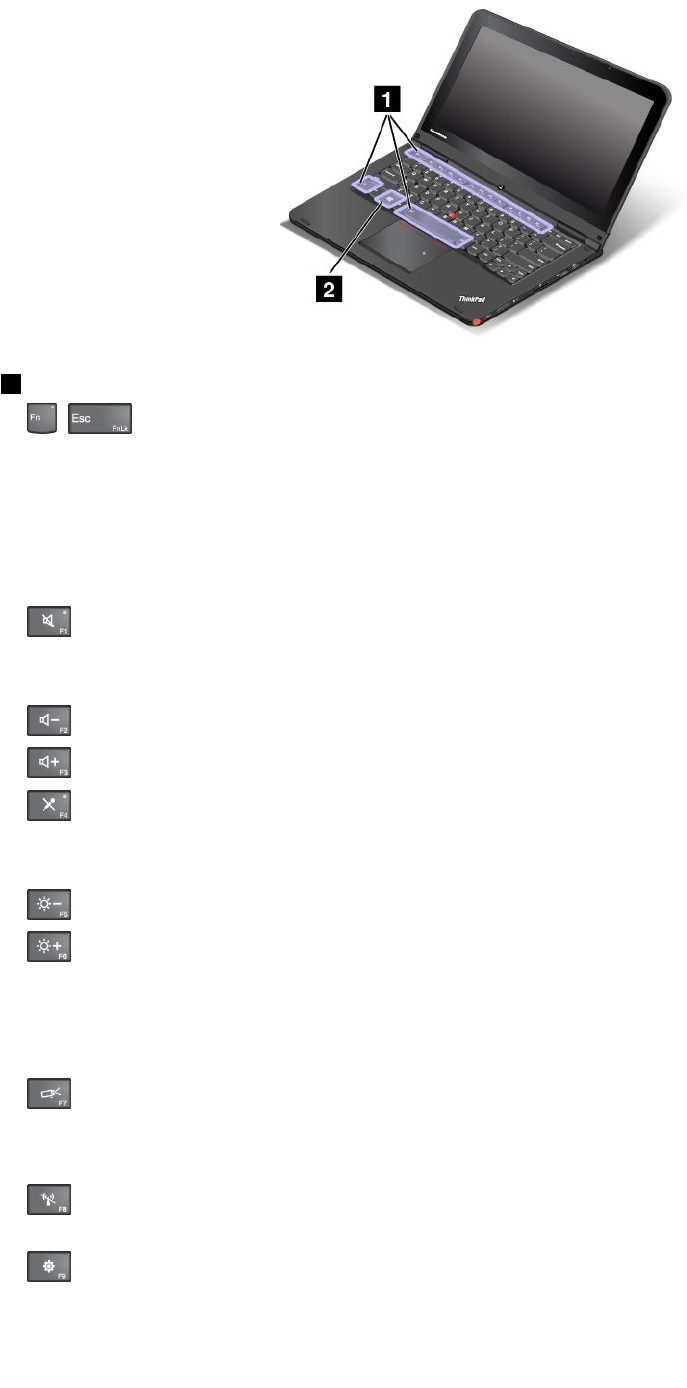
1Tombolfungsi
•+:TekanFn+EscuntukmengaktifkanataumenonaktifkanfungsiFnLock.
JikafungsiFnLockdinonaktifkan:IndikatorFnLockmati(modedefault).Untukmemulaifungsikhusus
darisetiaptombol,tekanlangsungtombolfungsi.UntukmemasukkanF1-F12,Andaharusmenekan
tombolFndantombolfungsiyangsesuai.
JikafungsiFnLockdiaktifkan:IndikatorFnLockakanmenyala.UntukmemasukkanF1–F12,tekan
langsungtombolfungsi.Untukmemulaifungsikhususdarisetiaptombol,Andaharusmenekantombol
Fndantombolfungsiyangsesuai.
•:Mematikanataumengaktifkanspeaker.Jikaspeakerdimatikan,indikatorsunyispeakermenyala.
Jikasuaraspeakerdimatikandankomputerdinonaktifkan,suaratetaptidakakanterdengarsaatAnda
mengaktifkankembalikomputer.Untukmengaktifkansuara,tekanF1,F2,atauF3.
•:Menurunkanvolumespeaker.
•:Meningkatkanvolumespeaker.
•:Mematikanataumengaktifkanmikrofon.Jikamikrofondimatikan,indikatorsunyimikrofonmenyala.
Jikamikrofondimatikandankemudiankomputerdinonaktifkan,mikrofontetaptidakakanterdengarsaat
Andamengaktifkankembalikomputer.Untukmengaktifkanmikrofon,tekanF4.
•:Menggelapkandisplay.
•:Mencerahkandisplay.
Andadapatmengubahsecarasementarakecerahandisplaykomputerdenganmenekankeduatombol
tersebut.Untukmengubahtingkatkecerahandefault,klikkananikonstatusbateraidiareapemberitahuan
Windows.KemudianklikAdjustscreenbrightness(Sesuaikankecerahanlayar)danbuatperubahan
yangdiinginkan.
•:Mengalihkanlokasioutputdisplayantaradisplaykomputerdanmonitoreksternal.
Catatan:AndadapatjugamenekankombinasitombolWindows+Puntukberalihantaradisplaykomputer
danmonitoreksternal.
•:Mengaktifkanataumenonaktifkanfiturjaringannirkabel.Untukinformasilebihlanjuttentangfitur
nirkabel,lihat“Koneksinirkabel”padahalaman44.
•:
UntukWindows7:MembukaControlPanel(PanelKontrol).
Bab2.Menggunakankomputer35

UntukWindows8.1:MembukacharmSettings(Pengaturan).
•:
UntukWindows7:MembukaWindowsSearch(PencarianWindows).
UntukWindows8.1:MembukacharmSearch(Cari).
•:MelihatprogramyangtelahAndabuka.
•:
UntukWindows7:MembukaComputer(Komputer).
UntukWindows8.1:Melihatsemuaprogram.
•+:Mengontrollampulatarkeyboard
Adatigamodeuntuklampulatarkeyboard:Off(Padam),Low(Rendah),danHigh(Tinggi).Tekan
Fn+Spacebaruntukmengubahmodelampulatarkeyboard.
•Fn+B:FungsinyasamasepertitombolBreak.
•Fn+P:FungsinyasamadengantombolPause.
•Fn+S:FungsinyasamadengantombolSysRq.
•Fn+K:FungsinyasamadengantombolScrLK.
2TombolWindows
TekantombolWindowsuntukberalihdiantaraareakerjasaatinidanlayarStart(Mulai)
UntukinformasitentangcaramenggunakantombolWindowsdengantombollain,lihatsisteminformasi
bantuanuntuksistemoperasiWindows.
Menggunakankeyboard
KeyboardkomputerAndamemilikifungsitravelrangka.Topikiniberisiinformasitentangkarakteristik
keyboard.
Catatan:
•KomputerAndamungkinterlihatsedikitberbedadarigambardalamtopikini.
•Dalammodenotebook,keyboard,trackpadThinkPad,danstikpenunjukTrackPointsecaraotomatisakan
diaktifkan.Dalammodeberdiri,modetablet,danmodetenda,keyboard,trackpadThinkPad,danstik
penunjukTrackPointdinonaktifkansecaraotomatis.
Gambarberikutmenunjukkanlokasikeyboard.
36PanduanPengguna

Karakteristikkeyboard
Rangkakeyboardbergerakkeatasketikadisplaykomputerdiputardari190derajatke360derajat.Berikut
adalahbeberapaskenariopenggunaankeyboard:
•Rangkakeyboardtidakbergerakkeatasketikadisplaykomputerdiputardari10derajatke190derajat.
Gambarberikutmenampilkankeyboardketikarangkanyatidakbergerak.
•Ketikadisplaykomputerdiputardari190derajatke360derajat,rangkakeyboardbergerakkeatassekitar
2,0mm(0,08inci).Gambarberikutmenampilkankeyboardsetelahrangkanyabergerakkeatas.
Bab2.Menggunakankomputer37

Menyesuaikankeyboard
Andadapatmenyesuaikankeyboarduntukmemperolehfungsilainnyadarikeyboard.
Untukmenyesuaikankeyboard,lakukanhalberikut:
1.BukaControlPanel(PanelKontrol).
2.KlikHardwareandSound(PerantiKerasdanSuara)➙DeviceManager(ManajerPerangkat)
➙Keyboards(Keyboard)➙StandardPS/2keyboard(KeyboardPS/2Standar),kemudianikuti
petunjukdilayar.
MenggunakanperangkatpenunjukThinkPad
PerangkatpenunjukThinkPadterdiridaristikpenunjukTrackPoint1dantrackpadThinkPad2.Seluruh
trackpadThinkPadmerupakanareaaktifyangsensitifterhadapgerakanjari.Zonaklikkiri3danzonaklik
kanan5memilikifungsiyangsamasepertitombolmousekiridankanandimousekonvensional.Zonagulir
4memungkinkanAndauntukmenggulirlamanWebataudokumenkearahmanapun.
38PanduanPengguna

Catatan:
•KomputerAndamungkinterlihatsedikitberbedadarigambardalamtopikini.
•Dalammodenotebook,keyboard,trackpadThinkPad,danstikpenunjukTrackPointsecaraotomatisakan
diaktifkan.Dalammodeberdiri,modetablet,danmodetenda,keyboard,trackpadThinkPad,danstik
penunjukTrackPointdinonaktifkansecaraotomatis.
MenggunakanstikpenunjukTrackPoint
UntukmenggunakanstikpenunjukTrackPoint,tekanpenutupantislipdistikpenunjukkearahmanapun,
paraleldengankeyboard.Kemudian,Andadapatmenggerakkanpenunjuk.Namun,stikpenunjuksendiri
tidakbergerak.KecepatangerakpenunjuktergantungpadatekananyangAndaberikankestikpenunjuk.
MenggunakantrackpadThinkPad
TrackpadThinkPaddikomputermendukungfungsimultisentuhsehinggaAndadapatmemperbesar,
memperkecil,menggulir,ataumemutarobjekpadalayarsambiltetapmelakukanpenelusuranInternet
ataumembacaataumengeditdokumen.
MenyesuaikanperangkatpenunjukThinkPad
AndadapatmenyesuaikanperangkatpenunjukThinkPaduntukmemperolehfungsilainnyadariperangkat
penunjukThinkPad.
UntukmenyesuaikanperangkatpenunjukThinkPad,lakukanhalberikut:
1.BukaControlPanel(PanelKontrol).
2.KlikHardwareandSound(PerantiKerasdanSuara)➙Mouse➙ThinkPad.
3.Ikutiinstruksidilayar.
Menggantitutup
Tutup1diujungstikpenunjukTrackPointdapatdilepaskan.SetelahAndamenggunakantutuptersebut
selamaperiodewaktutertentu,Andadapatmenggantinyadenganyangbaru.
Bab2.Menggunakankomputer39

Catatan:TutupTrackPointyangdigunakanpadakomputerAndamemilikironggaasepertiyangditunjukkan
padagambarberikut.PastikanAndamenggantitutupTrackPointdenganyangbenar,yaituyangmemiliki
ronggaserupa.
Manajemendaya
JikaAndamenggunakankomputerjauhdarioutletlistrik,makaAndahanyaakanmengandalkandaya
bateraiuntukmenjalankankomputer.Komponenkomputeryangberbeda-bedamenghabiskandayadengan
tingkatyangberbeda-beda.SemakinlamaAndamenggunakankomponenyangmenghabiskanbanyak
daya,semakincepatdayabateraiterkuras.
BekerjalebihlamadenganbateraiThinkPad.Mobilitastelahmengubahduniabisnissecaradrastisdengan
memungkinkanAndabekerjadimanapun.DenganbateraiThinkPad,Andadapatbekerjalebihlamatanpa
tergantungpadaoutletlistrik.
Memeriksastatusbaterai
IkonstatusbateraidiareapemberitahuanWindowsmenampilkanpersentasedayabateraiyangtersisa.
TingkatAndamenggunakandayabateraiakanmenentukanberapalamaAndadapatmenggunakanbaterai
komputerdiantaraintervalpengisianulangarusbaterai.Karenasetiappenggunakomputermemiliki
kebiasaandankebutuhanyangberbeda,makasulituntukmemperkirakanberapalamabateraidapat
digunakan.Adaduafaktorutama:
•SeberapabanyakenergiyangtersimpandidalambateraisaatAndamulaibekerja.
•CaraAndamenggunakankomputer.Misalnya:
–SeberapaseringAndamengaksesharddiskdrive,solid-statedrive,ataudrivehibrid.
–Seberapaterangpengaturandisplaykomputer.
–SeberapaseringAndamenggunakanfiturnirkabel.
Untukmemeriksainformasistatusbateraiyangdetail,lakukanhalberikut:
•UntukWindows7:BukaprogramPowerManagerdankemudiankliktabBattery(Baterai).
•UntukWindows8.1:BukaprogramLenovoSettingsdanklikPower(Daya).
40PanduanPengguna

MengaktifkanalarmbateraidisistemoperasiWindows7
UntuksistemoperasiWindows7,Andadapatmemprogramkomputersehinggasaatdayabateraiberadadi
bawahtingkattertentu,tigaperistiwaterjadi:alarmberbunyi,pesanditampilkan,danLCDmati.
Untukmengaktifkanalarmbaterai,lakukanhalberikut:
1.BukaprogramPowerManager.
2.KliktabGlobalPowerSettings(PengaturanDayaGlobal).
3.UntukLowbatteryalarmorCriticallylowbatteryalarm(AlarmbaterairendahatauAlarmbaterai
sangatrendah),tetapkanpersentasetingkatdayadantetapkantindakan.
Catatan:Jikakomputermemasukimodesleepatauhibernasisaattingkatdayabaterairendah,namun
pesanalarmbelumditampilkan,makapesanakanditampilkansaatkomputerkembalikepengoperasian
normal.Untukkembalikepengoperasiannormal,saatpesanditampilkan,klikOK.
Menggunakanadaptordayaac
Dayauntukmenjalankankomputerdapatberasaldaripaketbaterailitiumion(Li-ion)dikomputerAnda,
ataudaridayaacmelaluiadaptordayaac.SaatAndamenggunakandayaac,bateraiakanmengisi
secaraotomatis.
Adaptordayaacyangdisertakanbersamakomputermemilikiduakomponendasar:
•Pakettransformeryangmengubahdayaacuntukdigunakandengankomputer.
•Kabeldayayangdihubungkankeoutletacdankepakettransformer.
Perhatian:Menggunakankabeldayayangtidaktepatdapatmenyebabkankerusakanyangseriuspada
komputer.
Menyambungkanadaptordayaac
Untukmenyambungkanadaptordayaac,lakukanhalberikut:
Catatan:PastikanAndamelakukantindakansesuaiurutanyangdiberikandisini.
1.Sambungkankabeldayakeoutletlistrik.
2.Sambungkankabeldayakepakettransformer.
3.Sambungkanadaptordayaackekonektordayaackomputer.
Sarantentangpenggunaanadaptordayaac
Andadapatmemeriksastatusbateraisetiapsaatdenganmelihatindikatorbateraidibagianbawahdisplay.
•Bilaadaptordayaactidakdigunakan,lepaskandarioutletlistrik.
•Jangangulungkabeldayadenganeratdisekelilingpakettransformeradaptordayaacsaatkabel
tersambungketransformer.
•SebelumAndamengisibaterai,pastikantemperaturnyaminimal10°C(50°F).
•Andadapatmengisibateraisaatadaptordayaactersambungkekomputerdanbateraiterpasang.Anda
harusmengisibateraijikasalahsatukondisiberikutterjadi:
–Saatmembelibateraibaru
–Saatpengukurbateraidibagianbawahdisplaymenunjukkanbahwadayabateraiyangtersisarendah
–Jikabateraitidakdigunakandalamwaktuyanglama
Bab2.Menggunakankomputer41

Mengisidayabaterai
SaatAndamemeriksastatusbateraidanmendapatibahwapersentasedayayangtersisarendahataujika
alarmdayamemperingatkanAndabahwadayayangtersisarendah,Andaperlumengisiulangbateraiatau
menggantinyadenganbateraiyangtelahterisipenuh.
Jikaoutletacdapatdiaksesdenganmudah,hubungkanadaptordayaackeoutletlistriktersebut,kemudian
masukkankonektornyakekomputer.Bateraiakanterisipenuhdalamwaktutigahinggaenamjam.Hal
inidipengaruhiolehukuranbateraidanlingkunganfisik.Indikatorstatusbateraiakanmenginformasikan
kepadaAndabahwabateraisedangmengisidanjugaakanmemberitahukanjikabateraisudahterisipenuh.
Catatan:Untukmemaksimalkanmasapakaibaterai,komputertidakakanmulaimengisiulangjikasisa
dayabaterailebihdari95%.
Memaksimalkanmasapakaibaterai
Untukmemaksimalkanmasapakaibaterai,lakukanhalberikut:
•Gunakanbateraihinggadayanyabenar-benarhabis.
•Isiulangbateraisepenuhnyasebelummenggunakannya.Andadapatmelihatapakahbateraiterisipenuh
dariikonstatusbateraidiareapemberitahuanWindows.
•Selalugunakanmodehematdaya,sepertimodesleepdanmodehibernasi.
Mengeloladayabaterai
Untukmerealisasikankeseimbanganterbaikantarakinerjadanpenghematanenergi,sesuaikanpengaturan
rencanadayaAnda.
Untukmengaksespengaturanrencanadaya,lakukanhalberikut:
•UntukWindows7:BukaprogramPowerManagerdankemudiankliktabPowerPlan(RencanaDaya).
UntukinstruksitentangcaramembukaprogramPowerManager,lihat“MengaksesprogramLenovo
disistemoperasiWindows7”padahalaman13.
•UntukWindows8.1Bukadesktop.KlikkananikonstatusbateraidiareapemberitahuanWindowsdan
klikPowerOptions(OpsiDaya).Kemudian,klikChangeplansettings(Ubahsetelanrancangan)di
sampingrencanadayaAnda.
Untukinformasilebihlanjut,lihatsisteminformasibantuan.
Modehematdaya
AdabeberapamodeyangdapatAndagunakansetiapsaatuntukmenghematdaya.Bagianini
memperkenalkansetiapmodedanmemberikansarantentangpenggunaanefektifdayabaterai.
•Modelayarkosong(hanyauntukWindows7)
Displaykomputermemerlukandayabateraiyangcukupsignifikan.Untukmenonaktifkandayake
displaydanmembuatkomputermemasukimodelayarkosong,klikkananikonindikatorbateraidiarea
pemberitahuanWindowsdanpilihPoweroffdisplay(Nonaktifkandisplay).
•ModeSleep
Padamodesleep,pekerjaanAndadisimpankedalammemori.Harddiskdrive,solid-statedrive,atau
drivehibrid,dandisplaykomputerdimatikan.Saatkomputerkembalikepengoperasiannormal,pekerjaan
Andaakandipulihkandalambeberapadetik.
Tergantungpadamodelnya,komputerAndamungkinmendukungfungsiStandby30Hari.Jikafungsi
inidiaktifkan,komputerakanmenggunakandayalebihsedikitbahkandalammodesleepdanhanya
42PanduanPengguna

membutuhkanwaktubeberapadetikuntukkembalikepengoperasiannormalsaattomboldayaditekan.
UntukinformasilebihlanjuttentangfungsiStandby30hari,lakukanhalberikut:
–UntukWindows7:LihatsisteminformasibantuantentangprogramPowerManager.Untukinstruksi
tentangcaramembukaprogramPowerManager,lihat“MengaksesprogramLenovodisistemoperasi
Windows7”padahalaman13.
–UntukWindows8.1:BukaprogramLenovoSettingsdanklikPower(Daya)➙30DayStandby
(Standby30Hari).
Untukmengalihkankomputerkemodesleep,lakukansepertiberikut:
–UntukWindows7:GunakanopsipenonaktifanmenuStart(Mulai).
–UntukWindows8.1:Gerakkanpenunjukkesudutkananatasataukananbawahlayaruntuk
menampilkancharm.KemudianklikSettings(Pengaturan)➙Power(Daya)➙Sleep.
•Modehibernasi
Denganmenggunakanmodeini,Andadapatmematikankomputersepenuhnyatanpaperlumenyimpan
fileataukeluardariprogramyangsedangaktif.Bilakomputermemasukimodehibernasi,semuaprogram,
folder,danfileyangterbukaakandisimpankeharddiskdrive,solid-statedrive,ataudrivehibrid,dan
kemudiankomputerdimatikan.
JikaAndamengalihkankomputerkemodehibernasidenganfungsiwake-up(bangun)dinonaktifkan,
komputertidakakanmenghabiskandaya.Secaradefault,fungsiwake-up(bangun)dinonaktifkan.Jika
komputerAndadialihkankemodehibernasisaatfungsiwake-up(bangun)diaktifkan,komputerakan
menggunakandayadalamjumlahyangsedikit.
Untukmengaktifkanfungsiwake-up(bangun),lakukanhalberikut:
1.BukaControlPanel(PanelKontrol)danklikSystemandSecurity(SistemdanKeamanan).
2.KlikAdministrativeTools(AlatAdministratif).
3.KlikTasksScheduler(PenjadwalTugas).Jikapasswordadministratorataukonfirmasidiminta,ketik
passwordatauberikankonfirmasi.
4.Daripanelkiri,pilihfoldertugasyanginginAndaaktifkanfungsiwake-up(bangun).Tugasterjadwal
akanditampilkan.
5.Kliktugasterjadwal,kemudiankliktabConditions(Kondisi).
6.DibagianPower(Daya),pilihkotakcentanguntukWakethecomputertorunthistask(Bangunkan
komputeruntukmenjalankantugasini).
Untukmengalihkankomputerkemodehibernasi,AndaperlumengubahpengaturanrencanadayaAnda
denganmelakukanhalberikut:
–UntukWindows7:BukaprogramPowerManagerdankemudiankliktabPowerPlan(RencanaDaya).
Kemudian,ikutiinstruksidilayar.UntukinstruksitentangcaramembukaprogramPowerManager,lihat
“MengaksesprogramLenovodisistemoperasiWindows7”padahalaman13.
–UntukWindows8.1Bukadesktop.KlikkananikonstatusbateraidiareapemberitahuanWindows,dan
klikMorePowerOptions(OpsiDayaLainnya),klikChangeplansettings(Ubahpengaturanrencana)
yangberadadisampingrencanadaya,kemudianikutiinstruksipadalayar.
•Nirkabelnonaktif
BilafiturnirkabelsepertiBluetoothatauLANnirkabeltidakdigunakan,matikan.Tindakaniniakan
membantumenghematdaya.Untukmematikanfiturnirkabel,tekanF8.
Menyambungkankejaringan
KomputermemilikisatuataubeberapakartujaringanyangmemungkinkanAndauntukmenyambungkan
komputerkeInternetdansambunganjaringanlain.
Bab2.Menggunakankomputer43

KoneksiEthernet
AndadapatmenyambungkankomputerkejaringanlokalataukoneksibroadbandmelaluiLenovoUSB
2.0EthernetAdapter,ThinkPadUSB3.0EthernetAdapter,ThinkPadOneLinkDockyangdidukung,atau
ThinkPadOneLinkProDockyangdidukung.
BERBAHAYA
Untukmenghindaririsikotersengatlistrik,jangansambungkankabelteleponkekonektorEthernet
diLenovoUSB2.0EthernetAdapter,ThinkPadUSB3.0EthernetAdapter,ThinkPadOneLinkDock,
atauThinkPadOneLinkProDock.
Koneksinirkabel
Koneksinirkabeladalahtransferdatatanpamenggunakankabel,namunhanyadengangelombangradio.
Perhatian:
•JikaAndainginmenggunakanfiturnirkabeldidalampesawat,tanyakankemaskapaipenerbangan
tentanglayanannirkabeltersebutsebelummasukkepesawat.
•Jikaadapembatasandalampenggunaanfiturnirkabelkomputerdipesawat,Andaharusmenonaktifkan
fiturnirkabelkomputersebelummasukkepesawat.
Tergantungpadaperangkatnirkabelyangdiinstaldikomputer,Andamungkindapatmenggunakanjaringan
nirkabelberikut:
•KoneksiLANnirkabel
•KoneksiBluetooth
•KoneksiNFC
MenggunakankoneksiLANnirkabel
Jaringanarealokalnirkabel(LAN)menjangkauareageografisyangrelatifkecil,sepertigedungkantoratau
rumah.Perangkatyangberbasisstandar802.11dapattersambungkejenisjaringanini.
KomputerAndadisertaidengankartujaringannirkabeldanutilitaskonfigurasiuntukmembantuAnda
membentukkoneksinirkabeldanmemantaustatuskoneksinya.InimemungkinkanAndauntuktetap
terhubungkejaringansaatAndaberadadikantor,diruangrapat,ataudirumah,tanpamemerlukan
koneksiberkabel.
UntukmembentukkoneksiLANnirkabel,lakukanhalberikut:
UntukWindows7:
1.TekanF8danikutiinstruksidilayaruntukmengaktifkanfiturnirkabel.
2.KlikikonstatuskoneksijaringannirkabeldiareapemberitahuanWindows.Sebuahdaftarberisijaringan
nirkabelyangtersediaakanditampilkan.
3.Klikduakalisalahsatujaringanuntukmenyambungkannya.Masukkaninformasiyangdimintabila
diperlukan.
UntukWindows8.1:
1.Bukadesktop,kemudianklikikonstatuskoneksijaringannirkabeldiareapemberitahuanWindows.
Sebuahdaftarberisijaringannirkabelyangtersediaakanditampilkan.
44PanduanPengguna

Catatan:Untukmenampilkandaftar,pastikanmodepesawat(modepenerbangan)ditetapkankeoff
(nonaktif).
2.Klikduakalisalahsatujaringanuntukmenyambungkannya.Masukkaninformasiyangdimintabila
diperlukan.
JikaAndaperlumenyambungkejaringannirkabelyangberbedadilokasiyangberbeda,gunakanperanti
lunakberikutuntukmengelolabeberapaprofiljaringan,sehinggakomputertersambungkejaringanyang
adasecaraotomatissaatlokasiberubah:
•UntukWindows7:GunakanprogramAccessConnections.Untukinformasilebihlanjut,lihat“Mengakses
programLenovodisistemoperasiWindows7”padahalaman13.
•UntukWindows8.1:BukaprogramLenovoSettingsdanklikLocationAwareness(PengenalanLokasi).
Untukinformasilebihlanjut,lihat“MengaksesprogramLenovodisistemoperasiWindows8.1”pada
halaman15.
SaranuntukmenggunakanfiturLANnirkabel
Untukmendapatkankoneksiterbaik,gunakanpanduanberikut:
•LetakkankomputersedemikianrupasehinggarintangandiantaratitikaksesLANnirkabeldankomputer
sedapatmungkindiminimalisir.
•Bukatutupkomputerdengansudutsedikitlebihdari90derajat.
•JikaAndamenggunakanfiturnirkabelkomputer(standar802.11)secarabersamaandenganopsi
Bluetooth,kecepatantransmisidatadapatmelambatdankinerjafiturnirkabeldapatmenurun.
MemeriksastatuskoneksiLANnirkabel
AndadapatmemeriksastatuskoneksiLANnirkabelmelaluiikonstatuskoneksijaringannirkabeldiarea
pemberitahuanWindows.Semakinbanyakbarisyangditampilkan,makasemakinbaiksinyalnya.
UntuksistemoperasiWindows7,AndadapatjugamemeriksaindikatorAccessConnections,ikonstatus
AccessConnections,atauikonstatusnirkabelAccessConnectionsdiareapemberitahuanWindows.
IndikatorAccessConnections:
•Dayakeradionirkabelmatiatautidakadasinyal.
•Dayakeradionirkabelaktif.Kekuatansinyalkoneksinirkabelburuk.Untukmeningkatkan
kekuatansinyal,dekatkankomputerketitikaksesnirkabel.
•Dayakeradionirkabelaktif.Kekuatansinyalkoneksinirkabelminim.
•Dayakeradionirkabelaktif.Kekuatansinyalkoneksinirkabelbagus.
IkonstatusAccessConnections:
•Tidakadaprofillokasiyangaktifatautidakadasamasekali.
•Profillokasisaatiniterputus.
•Profillokasisaatinitersambung.
IkonstatusnirkabelAccessConnections:
•Dayakeradionirkabelmati.
•Dayakeradionirkabelaktif.Tidakadakoneksi.
•Dayakeradionirkabelaktif.Tidakadasinyal.
Bab2.Menggunakankomputer45

•Dayakeradionirkabelaktif.Kekuatansinyalkoneksinirkabelbagus.
•Dayakeradionirkabelaktif.Kekuatansinyalkoneksinirkabelminim.
•Dayakeradionirkabelaktif.Kekuatansinyalkoneksinirkabelburuk.Untukmeningkatkankekuatan
sinyal,dekatkankomputerketitikaksesnirkabel.
MenggunakankoneksiBluetooth
Bluetoothdapatmenyambungkanperangkatyangsatudenganyanglaindalamjarakpendek,danbiasanya
digunakanuntukmenyambungkanperangkatperiferalkekomputer,mentransferdataantaraperangkat
genggamdankomputerpribadi,ataumengontrolsertaberkomunikasidenganperangkatsepertiponseldari
jarakjauh.
Tergantungpadamodelnya,komputerAndamungkinmendukungfiturBluetooth.Untukmengirimkan
datamelaluifiturBluetooth,lakukanhalberikut:
Catatan:JikaAndamenggunakanfiturnirkabelkomputer(standar802.11)secarabersamaandenganopsi
Bluetooth,kecepatantransmisidatadapatmelambatdankinerjafiturnirkabeldapatmenurun.
•UntukWindows7:
1.TekanF8,kemudianikutiinstruksidilayaruntukmengaktifkanfiturBluetooth.
2.KlikkanandatayanginginAndakirim.
3.PilihSendTo(KirimKe)➙BluetoothDevices(PerangkatBluetooth).
4.PilihperangkatBluetoothdankemudianikutiinstruksipadalayar.
•UntukWindows8.1:
1.Bukadesktop,kemudianklikkanandatayanginginAndakirimkan.
2.PilihSendTo(KirimKe)➙BluetoothDevices(PerangkatBluetooth).
3.PilihperangkatBluetoothdankemudianikutiinstruksipadalayar.
Untukinformasilebihlanjut,lihatsisteminformasibantuanWindowsdansisteminformasibantuanBluetooth.
MenggunakankoneksiNFC
NFC(nearfieldcommunication)menggunakanteknologikomunikasinirkabelfrekuensitinggidan
jarakpendek.Tergantungpadamodel,komputerAndamungkindilengkapidenganfiturNFC.Dengan
menggunakanfiturNFC,AndadapatmembentukkomunikasiradioantarakomputerAndadanperangkat
berkemampuanNFClainnyadalamjarakyangtidaklebihdaripadabeberapasentimeter.
Secaradefault,fiturNFCinidiaktifkan.JikafiturNFCdikomputerAndadinonaktifkan,lakukanhalberikut
untukmengaktifkanfiturNFC:
•UntukWindows7:
1.BukaprogramThinkPadSetup.Lihat“MenuSecurity”padahalaman88.
2.PilihSecurity➙I/OPortAccess.
3.TetapkanopsiNFCdevicekeEnabled.
•UntukWindows8.1:
1.Gerakkanpenunjukkesudutkananatasataukananbawahlayaruntukmenampilkancharm.
2.KlikSettings(Pengaturan)➙ChangePCsettings(UbahPengaturanPC)➙Network(Jaringan)
➙Radiodevices(Perangkatradio).
3.GesersakelarNFCkekananuntukmengaktifkanfiturNFC.
JikaAndamasihtidakdapatmengaktifkanfiturNFC,periksapengaturanNFCdevicedalamprogram
ThinkPadSetupdenganmelakukanhalberikut:
46PanduanPengguna

1.BukaprogramThinkPadSetup.Lihat“MenuSecurity”padahalaman88.
2.PilihSecurity➙I/OPortAccess.
3.TetapkanopsiNFCdevicekeEnabled.
AndadapatmenggunakanfiturNFCdenganprogramyangdidukungNFC,sepertiprogramLenovo
QuickCastdanprogramLenovoQuickControl.
Presentasidanmultimedia
AndadapatmenyambungkankomputerkeproyektoruntukmemberikanpresentasiatauAndadapat
menyambungkankomputerkemonitoreksternaluntukmemperluasareakerjaAnda.
Mengubahpengaturandisplay
Andadapatmengubahpengaturandisplay,sepertiresolusidisplay,ukuranfont,dansebagainya.
Untukmengubahpengaturandisplay,lakukanhalberikut:
1.BukaControlPanel(PanelKontrol)danklikAppearanceandPersonalization(Tampilandan
Personalisasi).
2.KlikDisplayuntukkonfigurasilebihlanjut.
3.KlikApply(Terapkan).PerubahanakanditerapkansetelahAndalogoff.
Menggunakanmonitoreksternal
Catatan:BilaAndamenyambungkanmonitoreksternal,diperlukankabelantarmukavideodenganintiferit.
KomputerAndadapatmendukungresolusimaksimumvideohingga1.920x1.080(denganmonitoreksternal
tersambungkekonektorminiHDMI),selamamonitoreksternaltersebutjugamendukungresolusitersebut.
Untukinformasilebihlanjuttentangmonitoreksternal,lihatmanualyangdisertakanbersamamonitor
eksternal.
Andadapatmenetapkansembarangresolusiuntukdisplaykomputerataumonitoreksternal.SaatAnda
menggunakankeduanyapadawaktuyangbersamaan,resolusiyangdigunakankeduanyaakansama.Jika
Andamenetapkanresolusiyanglebihtinggiuntukdisplaykomputer,Andatidakdapatmelihatseluruhlayar
sekaligus,hanyasebagiandarilayar.Andadapatmelihatbagianlainnyadenganmenggerakkangambar
menggunakanperangkatpenunjukTrackPointatauperangkatpenunjuklain.
Andadapatmemindahkanoutputdisplaykedisplaykomputer,monitoreksternal,ataukeduanyadijendela
DisplaySettings(PengaturanDisplay).
Menyambungkanmonitoreksternal
Untukmenyambungkanmonitoreksternal,lakukanhalberikut:
1.SambungkanmonitoreksternalkekonektorminiHDMIdikomputerAnda.
2.Sambungkanmonitoreksternalkeoutletlistrik.
3.Aktifkanmonitoreksternal.
4.UbahlokasidisplayoutputdenganmenekanF7.InimemungkinkanAndauntukberalihantara
menampilkanoutputdimonitoreksternal,monitorkomputer,dankeduamonitor.
Catatan:Jikakomputertidakdapatmendeteksimonitoreksternal,klikkanandesktop,kemudianpilih
Screenresolution(Resolusilayar).KliktombolDetect(Deteksi).
Bab2.Menggunakankomputer47

Menetapkanjenismonitoreksternal
Untukmenetapkanjenismonitoreksternal,lakukanhalberikut:
1.Sambungkanmonitoreksternalkekomputer,kemudiansambungkanmonitorkeoutletlistrik.
2.Aktifkanmonitoreksternal.
3.Klikkanandesktop,kemudianklikScreenresolution(Resolusilayar).
Catatan:Jikakomputertidakdapatmendeteksimonitoreksternal,kliktombolDetect(Deteksi).
4.PilihmonitoreksternaldantetapkanResolution(Resolusi).
5.KlikAdvancedSettings(PengaturanLanjutan).
6.KliktabMonitor.Periksainformasimonitoruntukmemastikanjenismonitorbenar.Jikabenar,klikOK
untukmenutupjendela;jikatidaklanjutkandenganlangkahberikut.
7.Jikalebihdariduajenismonitorditampilkan,pilihGenericPnPMonitoratauGenericNon-PnP
Monitor.
8.KlikProperties(Properti).Jikapasswordadministratorataukonfirmasidiminta,ketikpasswordatau
berikankonfirmasi.
9.KliktabDriver.
10.KlikUpdateDriver.
11.KlikBrowsemycomputerfordriversoftware(Telusurikomputersayauntukmencariperantilunak
driver),kemudianklikLetmepickfromalistofdevicedriversonmycomputer(Biarkansayamemilih
daridaftardriverperangkatdikomputersaya).
12.KosongkankotakcentangShowcompatiblehardware(Tampilkanperantikerasyangkompatibel).
13.Pilihprodusendanmodelyangbenaruntukmonitoreksternal.JikaAndatidakdapatmenemukan
monitorAndadalamdaftar,hentikanpenginstalandriverinidangunakandriveryangdisertakan
bersamamonitor.
14.Setelahmeng-updatedriver,klikClose(Tutup).
Mengubahpengaturanwarna
Untukmengubahpengaturanwarna,lakukanhalberikut:
UntukWindows7:
1.Klikkanandesktop,kemudianklikScreenresolution(Resolusilayar).
2.KlikAdvancedSettings(PengaturanLanjutan),pilihtabMonitor,kemudianaturColors(Warna).
3.KlikOK.
UntukWindows8.1:
1.Klikkanandesktop,kemudianklikScreenresolution(Resolusilayar).
2.KlikAdvancedSettings(PengaturanLanjutan),kemudianpilihtabColorManagement(Manajemen
Warna).
3.KlikColorManagement(ManajemenWarna),kemudianpilihtabAdvanced(Lanjutan).
4.UbahpengaturanwarnayangAndainginkan,kemudianklikClose(Tutup).
Pertimbanganuntukmenyambungkanmonitoreksternal
•Saatmenginstalsistemoperasi,AndaharusmenginstaldriverdisplayuntukmonitorAndayangdisertakan
bersamakomputer,danfileINFmonitoryangdisertakanbersamamonitoreksternal.
•JikaAndamenetapkanresolusiyanglebihtinggidaripadaresolusiyangAndagunakandimonitor
komputer,danmenggunakanmonitoreksternalyangtidakmendukungresolusitersebut,maka
48PanduanPengguna

manfaatkanfungsilayarvirtualyangmemungkinkanAndauntukmenampilkanhanyasebagiangambar
layarresolusitinggiyangdihasilkankomputerAnda.Andadapatmelihatbagianlaingambardengan
menggantilayarmenggunakanperangkatpenunjukTrackPointatauperangkatpenunjuklain.
•JikaversimonitoreksternalyangAndagunakansudahtidakaktual,resolusidanrasiopenyegaran(refresh
rate)mungkinakanterbatas.
Menggunakanproyektor
Untukmembuatpresentasi,AndadapatmenyambungkanproyektorkekomputermelaluikonektorVGAdi
komputer.
Catatan:Perluwaktubeberapadetiksebelumproyektormenampilkangambar.JikaAndatidakmelihat
desktopditampilkansetelah60detik,tekanF7untukberalihdiantaralokasioutputdisplayyangberbeda.
ProyektorAndamungkinmemilikisatuataubeberapakonektorinputaudio.Untukmemperdengarkan
suara,Andaperlumenyambungkankonektoraudiokombinasidikomputerkekonektortersebut,dengan
menggunakankabelaudio(tersediabebasdipasaran).
Menggunakanduadisplay
BagianinimemperkenalkanfungsidesktopDuplicate(Duplikat)danExtend(Perluas)yangmemungkinkan
Andauntukmenampilkanoutputpadadisplaykomputerdanmonitoreksternal.
MenggunakanfungsiDuplicate(Duplikat)atauExtend(Perluas)desktop
DenganfungsiDuplicate(Duplikat)desktop,Andadapatmenampilkanoutputyangsamapadadisplay
komputerdandisplayeksternal.Andadapatjugamenampilkangambardesktopyangberbedadisetiap
monitordenganfungsiExtend(Perluas)desktop.
AndadapatmenggunakanfungsiDuplicate(Duplikat)atauExtend(Perluas)desktoptanpamengubah
pengaturanapapun.Jikafungsiinitidakberfungsi,lihattopikberikuttentangcaramengaktifkanfungsi
Duplicate(Duplikat)atauExtend(Perluas)desktop.
MengaktifkanfungsiDuplicate(Duplikat)atauExtend(Perluas)desktop
UntukmengaktifkanfungsiDuplicate(Duplikat)atauExtend(Perluas)desktop,lakukanhalberikut:
1.Sambungkanmonitoreksternalkekomputer;kemudiansambungkanmonitorkeoutletlistrik.
2.Aktifkanmonitoreksternal.
3.TekanF7,kemudianpilihDuplicate(Duplikat)atauExtend(Perluas).
Untukmengubahresolusisetiapmonitor,lakukanhalberikut:
1.Klikkanandesktop,kemudianklikScreenresolution(Resolusilayar).
2.KlikikonMonitor-1untukdisplayutama(displaykomputersecaradefault).
3.Tetapkanresolusiuntukdisplayutama.
4.KlikikonMonitor-2untukdisplaysekunder(displayeksternalsecaradefault).
5.Tetapkanresolusiuntukdisplaysekunder.
6.KlikAdvancedsettings(Pengaturanlanjutan)danaturkualitaswarnaditabMonitor.
7.KlikOKuntukmenerapkanperubahan.
PertimbangansaatmenggunakanfungsiExtenddesktop
•JikaAndainginmenampilkanlayarpenuhDOSsaatdalammodeExtenddesktop,hanyadisplayutama
yangakanmenampilkanDOS;displaylainnyaakankosong.
Bab2.Menggunakankomputer49

•JikakomputerAndadilengkapidengankartugrafikIntel®,Andadapatmenentukandisplayutamadengan
melakukanhalberikut:
1.KlikkanandesktopdanpilihScreenresolution(ResolusiLayar).
2.KlikgambardisplayyangdiinginkandancentangkotakMakethismymaindisplay(Jadikansebagai
displayutamasaya).
3.KlikOK.
•JikaadaaplikasiyangmenggunakanDirectDrawatauDirect3Dsedangdijalankandalammodelayar
penuh,makahanyadisplayutamayangakanmenampilkanoutput.
•AndatidakdapatmenggunakanfungsipenggantiandisplaysaatberadadimodeExtend(Perluas)desktop.
Menggunakanfituraudio
Komputerdilengkapidengankomponenberikut:
•Mikrofon
Catatan:Mikrofonkiridanmikrofonkananberalihsecaraotomatisantarasatusamalainsaatlayar
komputerdiputar.
•Speaker
Catatan:Speakerkiridanspeakerkananberalihsecaraotomatisantarasatusamalainsaatlayar
komputerdiputar.
•Konektoraudiokombinasi,diameter3,5mm(0,14inci)
KomputerAndajugadilengkapidenganchipaudioyangmemungkinkanAndamenikmatiberagamfitur
audiomultimedia,seperti:
•SesuaidenganIntelHighDefinitionAudio
•PemutaranfileMIDI(MusicalInstrumentDigitalInterface)danMP3(MovingPictureExpertsGroupAudio
Layer-3)
•MerekamdanmemutarfilePCM(pulse-codemodulation)danWAV(WaveformAudioFileFormat)
•Merekamdariberbagaisumbersuara,sepertiheadsetyangterpasang
Catatan:Konektoraudiokombinasitidakmendukungmikrofonkonvensional.
Tabelberikutmenunjukkanfungsiapasajayangdidukungpadaperangkataudioyangtersambungke
konektordikomputeratauThinkPadOneLinkDockyangdidukung.
Tabel4.Daftarfituraudio
KonektorHeadsetdengan
konektor4pin3,5mm
(0,14inci)
Headphone
konvensional
Mikrofonkonvensional
KonektoraudiokombinasiFungsiheadphonedan
mikrofondidukung
Fungsiheadphone
didukung
Tidakdidukung
Mengkonfigurasiuntukperekamansuara
Untukmengkonfigurasimikrofonagarperekamansuaraoptimal,gunakanprogramConexantHDAudio
Manager.Untukmembukaprogram,bukaControlPanel(PanelKontrol)danklikHardwareandSound
(PerantiKerasdanSuara)➙ConexantHDAudioManager.
50PanduanPengguna

Menggunakankamera
Jikakomputermemilikikamera,Andadapatmenggunakankamerauntukmeninjaugambarvideoatau
mengambilbidikanspontanuntukobjekfotoaktualAnda.
Untukmenggunakankamera,lakukanhalberikut:
•UntukWindows7:BukaprogramCommunicationsUtility.
•UntukWindows8.1:KlikCamera(Kamera)darilayarStart(Mulai).
Saatkameramulaidigunakan,indikatorhijaukamerasedangdigunakanmenyala.
Andadapatjugamenggunakankameraterintegrasidenganprogramlainyangmenyediakanfiturseperti
fotografi,perekamanvideo,dankonferensivideo.Untukmenggunakankameradenganprogramlain,buka
salahsatuprogramdanaktifkanfungsifotografi,perekamanvideo,ataukonferensivideo.Kemudian,kamera
aktifsecaraotomatisdanindikatorhijaukamerasedangdigunakanmenyala.Untukinformasilebihlanjut
tentangpenggunaankameradenganprogramlain,lihatsisteminformasibantuanuntukprogramtersebut.
Mengkonfigurasipengaturankamera
AndadapatmengkonfigurasipengaturankamerauntukmemenuhikebutuhanAnda,sepertimenyesuaikan
kualitasoutputvideo.
Untukmengkonfigurasipengaturankamera,lakukansalahsatuhalberikut:
•UntukWindows8.1:Lakukansalahsatudarihalberikut:
–Konfigurasikanpengaturankameralangsungdariprogramyangmenggunakankamera.Untukdetail,
lihatsisteminformasibantuanuntukprogram.
–KlikLenovoSettingsdarilayarStart(Mulai).Kemudian,klikCamera(Kamera).Ikutiinstruksidilayar
untukmengkonfigurasipengaturankamerasesuaikeinginan.
•UntukWindows7:BukaprogramCommunicationsUtilitydankonfigurasikanpengaturankamerasesuai
keinginan.
Menggunakankartumediaflash
KomputerAndadilengkapidenganslotkartumedia,komputerakanmendukungkartuberikut:
•ModulMMC(MultiMediaCard)
•KartuSDXC(SecureDigitaleXtended-Capacity)
•KartuSD(SecureDigital)
•KartuSDHC(SecureDigitalHigh-Capacity)
Catatan:KomputerAndatidakmendukungfiturCPRMuntukkartuSD.
Perhatian:Saatmengirimkandatakeataudarikartumediaflash,sepertikartuSD,janganalihkankomputer
kemodesleepatauhibernasisebelumpengirimandataselesai;jikahalinidiabaikan,dataAndadapatrusak.
Memasangkartumediaflash
Perhatian:
•Sebelummulaimemasangkartu,sentuhmejalogamatauobjeklogamyangtersambungkearde.
TindakaniniakanmengurangilistrikstatisdaritubuhAnda.Listrikstatisdapatmerusakkartu.
Untukmemasangkartumediaflash,lakukanhalberikut:
Bab2.Menggunakankomputer51

1.Pastikanarahkartubenar.
2.Masukkankartudengankuatkeslotuntukpembacakartumedia4-in-1.
Jikafiturplug-and-play(pasang-dan-putar)tidakdiaktifkanuntukkartumediaflashyangterpasang,lakukan
halberikutuntukmengaktifkanfitur:
1.BukaControlPanel(PanelKontrol).
2.KlikHardwareandSound(PerantiKerasdanSuara).
3.KlikDeviceManager(ManajerPerangkat).Jikapasswordadministratorataukonfirmasidiminta,ketik
passwordatauberikankonfirmasi.
4.DarimenuAction(Tindakan),pilihAddlegacyhardware(Tambahkanperantikeraswarisan).Add
HardwareWizard(WizardTambahkanPerantiKeras)akanterbuka.
5.Ikutiinstruksidilayar.
Melepaskankartumediaflash
Perhatian:
•Sebelummelepaskankartu,nonaktifkankartuterlebihdulu.Jikatidak,datadikartudapatrusakatau
hilang.
•Janganlepaskankartusaatkomputermasihberadadimodesleepatauhibernasi.Jikahalinidiabaikan,
sistemmungkintidakakanmeresponssaatAndamencobakembalikepengoperasiannormal.
Untukmelepaskankartu,lakukanhalberikut:
1.KlikikonsegitigadiareapemberitahuanWindowsuntukmenampilkanikonyangtersembunyi.
Kemudian,klikduakaliikonSafelyRemoveHardwareandEjectMedia(LepaskanPerantiKeras
SecaraAmandanKeluarkanMedia).
2.PilihbutiryanginginAndalepaskanuntukmenghentikankartu.
3.Tekankartuuntukmengeluarkannyadarikomputer.
4.Lepaskankartudansimpanditempatyangamanuntukdigunakankembalidimasadatang.
Catatan:JikaAndatidakmelepaskankartudarikomputersetelahkartudikeluarkandarisistemoperasi
Windows,kartutidakdapatlagidiakses.Untukmengakseskartu,Andaharusmelepaskannyaterlebih
dahulu,kemudianmasukkankembali.
52PanduanPengguna

Bab3.Andadankomputer
Babiniberisiinformasitentangaksesibilitas,kenyamanan,danbepergiandenganmembawakomputer.
•“Aksesibilitasdankenyamanan”padahalaman53
•“Bepergiandenganmembawakomputer”padahalaman55
Aksesibilitasdankenyamanan
Penerapanergonomikyangbaikmerupakanhalpentinguntukmemaksimalkanpenggunaankomputer
pribadidanmencegahketidaknyamanan.TatatempatkerjadanperlengkapanyangAndagunakansesuai
dengankebutuhandanjenispekerjaanyangAndalakukan.Selainitu,terapkankebiasaankerjayangsehat
untukmemaksimalkankinerjadankenyamananAndaselamamenggunakankomputer.
Topikberikutberisiinformasitentangpengaturanareakerja,pemasanganperlengkapankomputer,dan
penerapankebiasaankerjayangsehat.
Lenovoberkomitmenuntukmemberikaninformasidanteknologiterbarukepadapelanggankamiyang
memilikiketerbatasanfisik.Lihatinformasiaksesibilitaskamiyangmenguraikanupayayangkamitempuh
dalamhalini.Lihat“Informasiaksesibilitas”padahalaman55.
Informasiergonomik
BekerjadikantorvirtualmungkinmengharuskanAndauntukberadaptasidenganperubahandinamisdi
lingkunganAnda.Denganmengikutibeberapaaturansederhanaakanmembuatsegalanyalebihmudah
danmemberikanmanfaatkomputeryangmaksimumkepadaAnda.Selalumengingatdasar-dasarseperti
pencahayaanyangbaikdanposisidudukyangbenarmisalnya,dapatmembantuAndameningkatkankinerja
danmendapatkankenyamananyanglebihbesar.
Contohinimenunjukkanseseorangdalamlingkungankerjayangkonvensional.Bahkanbilatidakdalam
lingkungankerjasepertiini,Andadapatmengikutibeberapasaranini.Kembangkankebiasaanbaikuntuk
kebaikanAnda.
©CopyrightLenovo2013,201553

Posisiumum:SecaraberkalaubahsedikitposisikerjaAndauntukmencegahgejalaketidaknyamananyang
disebabkankarenaposisikerjayangsamadalamjangkawaktulama.Seringmengambilistirahatsingkatdari
pekerjaanAndajugamembantumencegahketidaknyamananringanyangdisebabkankarenaposisikerja.
Display:Posisikandisplayuntukmenjagajarakpandangyangnyamansejauh510-760mm(20-30inci).
Jangansampaidisplayterkenacahayayangmenyilaukanataupantulancahayadarilampudiatasatau
sumbercahayaluar.Jagalayardisplaytetapbersihdanaturkecerahanketingkatyangmemungkinkan
Andamelihatlayardenganjelas.TekanF5atauF6untukmenyesuaikankecerahandisplay.
Posisikepala:Jagakepaladanleherdalamposisinyamandannetral(vertikal,atautegak).
Kursi:Gunakankursiyangdilengkapidenganpenopangpunggungyangbaikdanpenyetelanketinggian
kursi.Gunakansetelankursiuntukmendapatkanposisikerjayangdiinginkan.
Posisilengandantangan:Jikaada,gunakansandaranlengankursiatauareadipermukaankerjauntuk
menopangbobotlenganAnda.Pertahankanlenganbawah,pergelangantangan,dantangandalamposisi
yangrelaksdannetral(horizontal).Mengetiklahdengansentuhanlembut,tanpamenekantombolterlalu
berlebihan.
Posisikaki:JagapahaparaleldenganlantaidankakiAndaseluruhnyamenapaklantaiatausandarankaki.
Bagaimanajikamelakukanperjalanan?
SulituntukmengikutipraktikergonomikterbaiksaatAndamenggunakankomputerselamadalamperjalanan
ataulingkungankerjayangtidakformal.Terlepasdarikondisilingkungankerja,cobalahuntukmengikuti
sebanyakmungkinsaranyangdiberikan.Dudukdenganbenardanmenggunakanpencahayaanyangcukup
misalnya,dapatmembantuAndamempertahankantingkatkenyamanandankinerjayangdiinginkan.
Pertanyaanseputarpenglihatan?
LayardisplayvisualkomputernotebookThinkPaddidesainuntukmemenuhistandartertinggidan
memberikanAndagambaryangjelasdantajamsertadisplayyangbesardancerahsertamudahuntuk
dilihat,namuntetapnyamandimata.Tentusaja,aktivitasyangmenuntutkonsentrasimatayang
terusmenerusdapatmelelahkan.JikaAndamemilikipertanyaantentangkelelahanpadamataatau
ketidaknyamananvisual,hubungidokterspesialismatauntukmemintasaran.
Kenyamanan
Ikutipanduanberikutuntukmendapatkankenyamananyanglebihtinggidanmeningkatkankinerja.
Posisidudukyangaktifdanjedaistirahat:SemakinlamaAndadudukdanmenggunakankomputer,maka
semakinpentinguntukmemperhatikanposisidudukAndaselamabekerja.Ikuti“Informasiergonomik”pada
halaman53danterapkan“dudukaktif”untukmencegahketidaknyamananyangterkaitdenganposisiduduk
selamabekerja.MelakukansedikitperubahanposisitubuhdanseringmengambiljedaistirahatsaatAnda
bekerjamerupakanfaktorpentinguntuktetapsehatselamabekerjadengankomputer.KomputerAnda
adalahsistemyangringandanportabel;Andadapatdenganmudahmengubahposisipermukaanareakerja
untukmenyesuaikandenganperubahanposisitubuhAnda.
Opsipengaturanareakerja:Kenalisemuafurniturkantor,sehinggaAndamengetahuicarauntuk
menyesuaikanpermukaankerja,tempatduduk,danalatkerjalainnyagunamemenuhipreferensi
kenyamananAnda.JikaareakerjaAndabukanberupakantorkonvensional,pastikanAndamengingat
untukseringmengubahposisidudukdanmengambilistirahatkerja.BanyaksolusiprodukThinkPad
tersediauntukmembantuAndamemodifikasidanmemperluasopsikomputerAndagunamenyesuaikan
secaramaksimumdengankebutuhanAnda.KunjungisitusWebberikutuntukmelihatbeberapaopsiini:
54PanduanPengguna

http://www.lenovo.com/essentials.Temukansemuaopsiuntuksolusipenggunaandokdanprodukeksternal
yangdapatmemberikantingkatkesesuaiandanfituryangAndainginkan.
Informasiaksesibilitas
Lenovoberkomitmenuntukmemberikanakseskeinformasidanteknologiyanglebihluaskepada
orang-orangyangmemilikiketerbatasanfisik.Untukitu,informasiberikutberisicara-carauntukmembantu
penggunadenganketerbatasanpendengaran,penglihatan,dangerakuntukmemaksimalkanpengalaman
merekamenggunakankomputer.
Teknologibantumemungkinkanpenggunamengaksesinformasidengancarayangpalingsesuai.Beberapa
teknologiinitelahdisediakandisistemoperasiAnda.Sementarayanglaindapatdibelimelaluipenjual,atau
diaksesmelaluiWorldWideWebhttp://www.lenovo.com/healthycomputing.
Teknologibantu
BeberapateknologiaksesibilitastersediamelaluiprogramAccessibilityOptions(OpsiAksesibilitas).
TergantungsistemoperasiAnda,jumlahopsiaksesibilitasyangtersediaberbeda-beda.Secaraumum,opsi
aksesibilitasmemperbaikicarapenggunadenganketerbatasanpendengaran,penglihatan,ataugerak
menavigasidanmenggunakankomputermereka.Misalnya,beberapapenggunamungkintidakmemiliki
kemampuanmotoriksempurnayangdibutuhkanuntukmenggunakanmouseataumemilihkombinasi
tombol.Penggunalainmungkinmembutuhkanfontyanglebihbesarataumodedisplaydengankontras
tinggi.Padabeberapakasustersediakacapembesardanpensitesaucapanyangterintegrasi.Untuk
informasidetailtentangmasing-masingfiturini,hubungisisteminformasibantuanMicrosoft.
UntukmenggunakanprogramAccessibilityOptions,bukaControlPanel(PanelKontrol)danklikEaseof
Access(KemudahanAkses)➙EaseofAccessCenter(KemudahanPusatAkses).
Teknologipembacalayar
Teknologipembacalayarterutamasekalidifokuskanpadaantarmukaaplikasiperantilunak,sisteminformasi
bantuan,dansejumlahdokumenonline.Namun,bilapembacalayartidakdapatmembacadokumen,
dokumenharusterlebihdulumelaluiproseskonversi.SalahsatusolusiadalahmengkonversifileAdobePDF
kedalamformatyangdapatdibacaolehprogrampembacalayar.Solusiinimerupakanlayananberbasis
WebyangdisediakanolehAdobeSystemsIncorporated.Melaluihttp://access.adobe.com,dokumenAdobe
PDFdapatdikonversikeHTMLatauteksbiasadalambeberapabahasa.Opsilainnyaadalahmengkonversi
dokumenPDFdiInternet.OpsiyangkeduamemungkinkanpenggunauntukmengirimkanURLfileAdobe
PDFmelaluiemailuntukmengkonversinyakeHTMLatauteksASCII.FileAdobePDFdiharddiskdrive
ataudrivehibridlokal,CD-ROMlokal,atauLANdapatjugadikonversidenganmelampirkanfileAdobePDF
kepesanemail.
Bepergiandenganmembawakomputer
TopikiniberisiinformasiuntukmembantuAndamenggunakankomputersaatAndabepergian.
Saranperjalanan
GunakansaranperjalananberikutuntukbepergiansecaralebihamandanefisiendengankomputerAnda.
•MeskipunamanmembiarkantabletAndamelaluimesinsinarXdiposkeamananbandara,namunAnda
harustetapmengawasitabletAndasetiapsaatagartidakdicuri.
•Pertimbangkanuntukmembawasertaadaptorelektrikuntukdigunakandipesawatataumobil.
•KarenaAndamungkinharusmenggunakankomputerdalamkondisidengantingkatpencahayaanyang
kurang,aktifkanfiturlampulatardenganmenekanFn+Spacebaruntukmenerangikeyboard.
•JikaAndamembawaadaptordayaac,lepaskankabelacdariadaptoragarkabeltidakrusak.
Bab3.Andadankomputer55

Catatan:JikaAndamenggunakanfiturlampulatar,masapakaibateraiakansedikitberkurang.
Saranperjalanandenganpesawat
JikaAndamembawakomputerkedalampesawat,periksasaranperjalananberikut:
•JikaAndainginmenggunakankomputerataulayanannirkabel(sepertiInternetdanBluetooth),tanyakan
kemaskapaipenerbangantentangpembatasandanketersediaanlayanansebelumAndamasukke
pesawat.Jikaadapembatasandalampenggunaankomputerdenganfiturnirkabeldipesawat,Anda
harusmematuhipembatasantersebut.Jikaperlu,nonaktifkanfiturnirkabelsebelummasukkepesawat.
•Berhati-hatilahdengantempatdudukdidepanAndasaatdipesawat.Miringkanposisidisplaykomputer,
sehinggatidakakanterkenasandarantempatdudukbilaorangdidepanAndamemiringkannya.
•Saatlepaslandas,ingatuntukmematikankomputerataumengalihkankemodehibernasi.
Aksesoriperjalanan
BerikutadalahdaftarperiksaitemyangdapatdipertimbangkanuntukdibawasertasaatAndabepergian:
•AdaptordayaacThinkPad
•AdaptorkombinasiAC/DCThinkPad
•Mouseeksternal(jikaAndaterbiasamenggunakannya)
•Tastabletberkualitasyangmemberikanbantalandanpengamananyangmemadai
•Perangkatpenyimpananeksternal
•KabelminiHDMI
•LenovoMini-HDMIkeVGAMonitorCable
•ThinkPadUSB3.0EthernetAdapter
•LenovoUSB2.0EthernetAdapter
JikaAndabepergiankenegaraataukawasanlain,Andamungkinperlumempertimbangkanmembawa
adaptordayaacuntuknegaratujuanAnda.
Untukmembeliaksesoriperjalanan,kunjungihttp://www.lenovo.com/accessories.
56PanduanPengguna

Bab4.Keamanan
Babinimemberikaninformasitentangcaramelindungikomputerdaritindakpencuriandanpenggunaan
ilegal.
•“Memasangkuncimekanis”padahalaman57
•“Menggunakanpassword”padahalaman57
•“Keamananharddisk”padahalaman62
•“Mengatursecuritychip”padahalaman63
•“Pemberitahuantentangpenghapusandatadariharddiskdrive,solid-statedrive,ataudrivehibrid”
padahalaman64
•“Menggunakanfirewall”padahalaman65
•“Melindungidatadarivirus”padahalaman65
Memasangkuncimekanis
Andadapatmemasangkuncimekaniskekomputeruntukmencegahagarkomputertidakdipindahkan
tanpaseizinAnda.
Pasangkuncimekaniskeslotkuncipengamankomputer;kemudianikatkanrantaikuncikeobjekyangtidak
bergerak.Lihatinstruksiyangdiberikanbersamadengankuncimekanis.
Catatan:Andabertanggungjawabuntukmengevaluasi,memilih,danmengimplementasikanperangkat
penguncidanfiturkeamanan.Lenovotidakmemberikanreferensi,penilaian,ataugaransitentangfungsi,
kualitas,ataukinerjaperangkatpenguncidanfiturkeamanan.
Menggunakanpassword
Andadapatmembantumencegahpenggunaankomputeryangtidakdiotorisasidenganmenggunakan
password.SetelahAndamenetapkanpassword,perintahuntukmemasukkanpasswordakanditampilkan
dilayarsetiapkalikomputerdiaktifkan.Masukkanpasswordbiladiperintahkan.Andatidakdapat
menggunakankomputerkecualibilaAndamemasukkanpasswordyangbenar.
JikaAndatelahmenetapkanpower-onpassword,supervisorpassword,atauharddiskpassword,password
akandibukasecaraotomatissaatkomputerkembaliberoperasidarimodesleep.
Catatan:JikaWindowspasswordtelahditetapkan,Andaakandimintauntukmemasukkannya.
MengetikPassword
Jikaikoniniditampilkan,ketikpower-onpasswordatausupervisorpassword.
Jikaikoniniditampilkan,ketikharddiskpasswordpengguna.Untukmengetikharddiskpassword
master,tekanF1.Saatikonberubahmenjadi,ketikharddiskpasswordmaster.
Catatan:Untukkembalikeikon,tekanlagiF1.
©CopyrightLenovo2013,201557

Power-onPassword
Andadapatmenetapkanpower-onpassworduntukmembantumelindungikomputeragartidakdiaksesoleh
orangyangtidakberwenang.
JikaAndamenetapkanpower-onpassword,perintahpasswordakanditampilkandilayarsetiapkali
komputerdiaktifkan.Andaharusmemasukkanpasswordyangbenaruntukmulaimenggunakankomputer.
Menetapkan,mengubah,ataumenghapuspower-onpassword
SebelumAndamulai,cetakinstruksiini.
Untukmenetapkan,mengubah,ataumenghapuspower-onpassword,lakukanhalberikut:
1.Matikankomputer.Tunggusekitarlimadetik,dankemudiannyalakankembalikomputer.
2.Saatlayarlogoditampilkan,tekantombolF1untukmembukaprogramThinkPadSetup.
3.PilihSecurity➙Password➙Power-onPassworddenganmenggunakantombolarah.
4.TergantungpadakebutuhanAnda,lakukansalahsatuhalberikut:
•Untukmenetapkanpassword,lakukanhalberikut:
a.DikolomEnterNewPassword,ketikpasswordyangdiinginkan,kemudiantekanEnter.
b.DikolomConfirmNewPassword,ketikulangpassworddantekanEnter.
•Untukmengubahpassword,lakukanhalberikut:
a.DikolomEnterCurrentPassword,ketikpower-onpasswordsaatinidantekanEnter.
b.DikolomEnterNewPassword,ketikpower-onpasswordbarudantekanEnter;kemudian,ketik
kembalipassworddikolomConfirmNewPassworddantekanEnter.
•Untukmenghapuspassword,lakukanhalberikut:
a.DikolomEnterCurrentPassword,ketikpower-onpasswordsaatinidantekanEnter.
b.BiarkankolomEnterNewPassworddanConfirmNewPasswordtetapkosong.TekanEnter
duakali.
5.JendelaSetupNoticeakanditampilkan.TekanEnteruntukmelanjutkan.
6.TekanF10.JendelaSetupConfirmationakanditampilkan.PilihYesuntukmenyimpanperubahan
konfigurasidankeluar.
Catatan:Andamungkininginmencatatpassworddanmenyimpannyaditempatyangaman.Karena,jika
Andalupapassword,AndaharusmembawakomputerAndakepenjualatauperwakilanpemasaranLenovo
untukmemintapassworddibatalkan.
Supervisorpassword
SupervisorpasswordmelindungiinformasisistemyangtersimpandiprogramThinkPadSetup.JikaAnda
telahmenetapkansupervisorpassword,tidakseorangpundapatmengubahkonfigurasikomputertanpa
passwordtersebut.Supervisorpasswordmemberikanfiturkeamananberikut:
•Jikahanyasupervisorpasswordyangtelahditetapkan,perintahpasswordakanditampilkanjikaAnda
mencobamembukaprogramThinkPadSetup.Penggunayangtidakberwenangtidakdapatmengakses
programThinkPadSetuptanpapassword.
•Administratorsistemdapatmenggunakansupervisorpassworduntukmengakseskomputersekalipun
penggunakomputertelahmenetapkanpower-onpassword.Supervisorpasswordmengesampingkan
power-onpassword.
•Jikasupervisorpassworddanpower-onpasswordtelahditetapkan,Andadapatmelakukanhalinijika
Andamemilikisupervisorpassword:
58PanduanPengguna

–Mengubahataumenghapuspower-onpassword
–Mengubahataumenghapussupervisorpassword
–Menggantitanggaldanwaktu
–Menentukanpanjangminimumuntukpower-onpassworddanharddiskpassword
–Menggantipengaturanuntuksecuritychip
–Mengaktifkanataumenonaktifkanfiturberikut:
–FlashoverLAN
–LockUEFIBIOSSettings
–Passwordatunattendedboot
–BootDeviceListF12Option
–BootOrderLock
–FlashBIOSUpdatingbyEnd-Users
–Perangkatjaringaninternal
–Perangkatnirkabelinternal
–PerangkatBluetoothinternal
–ROMOpsiJaringanInternal
–Modekeamanan
Catatan:
•Administratorsistemdapatmenetapkansupervisorpasswordyangsamadibeberapakomputernotebook
ThinkPaduntukmempermudahadministrasi.
•BilaopsiLockUEFIBIOSSettingsdiaktifkan,semuapengaturanBIOStidakdapatdiubah.Untuk
mengubahpengaturandiperlukansupervisorpassword.
Menetapkan,mengubah,ataumenghapussupervisorpassword
SebelumAndamulai,cetakinstruksiini.
Hanyaadministratorsistemyangdapatmenetapkan,mengubah,ataumenghapussupervisorpassword.
Untukmenetapkan,mengubah,ataumenghapussupervisorpassword,lakukanhalberikut:
1.Matikankomputer.Tunggusekitarlimadetik,dankemudiannyalakankembalikomputer.
2.Saatlayarlogoditampilkan,tekantombolF1untukmembukaprogramThinkPadSetup.
3.PilihSecurity➙Password➙SupervisorPassworddenganmenggunakantombolarah.
4.TergantungpadakebutuhanAnda,lakukansalahsatuhalberikut:
•Untukmenetapkanpassword,lakukanhalberikut:
a.DikolomEnterNewPassword,ketikpasswordyangdiinginkan,kemudiantekanEnter.
b.DikolomConfirmNewPassword,ketikulangpassworddantekanEnter.
•Untukmengubahpassword,lakukanhalberikut:
a.DikolomEnterCurrentPassword,ketiksupervisorpasswordsaatini,kemudiantekanEnter.
b.DikolomEnterNewPassword,ketiksupervisorpasswordbarudantekanEnter;kemudian,ketik
kembalipassworddikolomConfirmNewPassworddantekanEnter.
•Untukmenghapuspassword,lakukanhalberikut:
a.DikolomEnterCurrentPassword,ketiksupervisorpasswordsaatini,kemudiantekanEnter.
Bab4.Keamanan59

b.BiarkankolomEnterNewPassworddanConfirmNewPasswordtetapkosong.TekanEnter
duakali.
5.JendelaSetupNoticeakanditampilkan.TekanEnteruntukmelanjutkan.
6.TekanF10.JendelaSetupConfirmationakanditampilkan.PilihYesuntukmenyimpanperubahan
konfigurasidankeluar.
Catatan:Andamungkininginmencatatpassworddanmenyimpannyaditempatyangaman.Saat
berikutnyaAndamembukaprogramThinkPadSetup,Andaakandiperintahkanuntukmemasukkan
supervisorpasswordsebelumdapatmelanjutkan.JikaAndalupasupervisorpassword,Lenovotidakdapat
meresetpasswordAnda.AndaharusmembawakomputerkeperitelatauperwakilanpemasaranLenovo
untukmemintapenggantianpapansistem.Buktipembelianharusditunjukkan,danbiayauntukkomponen
danservisakandibebankankepadaAnda.
HardDiskPassword
Duajenisharddiskpasswordberikutdapatmembantumelindungiinformasiyangdisimpandiharddisk
driveataudrivehibrid:
•Harddiskpasswordpengguna
Jikaharddiskpasswordpenggunatelahditetapkan,namunharddiskpasswordmasterbelum,pengguna
harusmemasukkanharddiskpasswordpenggunauntukmengaksesfiledanaplikasidiharddiskdrive
ataudrivehibrid.
•Harddiskpasswordmaster
Harddiskpasswordmasterjugamembutuhkanharddiskpasswordpengguna.Harddiskpassword
masterbiasanyaditetapkandandigunakanolehadministratorsistem.Passwordinimemungkinkan
administratoruntukmengaksesharddiskdriveataudrivehibriddalamsistemsepertikuncimaster.
Administratorakanmenetapkanpasswordmaster;kemudianmemberikanpasswordpenggunauntuk
setiapkomputerdalamjaringan.Penggunaselanjutnyadapatmengubahpasswordpenggunasesuai
keinginanmereka,namunadministratormasihdapatmengaksesnyadenganmenggunakanpassword
master.
Jikaharddiskpasswordmastertelahditetapkan,hanyaadministratoryangdapatmenghapusharddisk
passwordpengguna.
Menetapkanharddiskpassword
SebelumAndamulai,cetakinstruksiini.
Untukmenetapkanharddiskpassword,lakukanhalberikut:
1.Matikankomputer.Tunggusekitarlimadetik,dankemudiannyalakankembalikomputer.
2.Saatlayarlogoditampilkan,tekantombolF1untukmembukaprogramThinkPadSetup.
3.PilihSecurity➙Password➙Harddisk1Passworddenganmenggunakantombolarah.
4.Jendelapasswordakanditampilkan.AndaakandimintauntukmemilihUseratauUser+Master.Pilih
UserjikaAndahanyainginmenetapkansatuharddiskpassword.PilihUser+MasterjikaAnda
inginmenetapkanharddiskpasswordpenggunadanharddiskpasswordmaster,jikaAndaadalah
administratoratausupervisor,misalnya.
•JikaAndamemilihUser,lakukanhalberikut:
a.Saatjendelauntukmengetikpasswordbaruterbuka,ketikpasswordbaruAndadikolomEnter
NewPassworddantekanEnter.
b.DikolomConfirmNewPassword,ketikulangpasswordyangbaruAndamasukkandantekan
Enter.
•JikaAndamemilihUser+Master,lakukanhalberikut:
60PanduanPengguna

a.Tetapkanharddiskpasswordpenggunaterlebihdulu.SaatjendelapesanmemintaAndauntuk
menetapkanharddiskpasswordpengguna,tekanEnteruntukmelanjutkan.Ketikharddisk
passwordpenggunabarudikolomEnterNewPassworddantekanEnter.Ketikulangpassword
dikolomConfirmNewPassworddantekanEnter.
b.Kemudian,tetapkanharddiskpasswordmaster.SaatjendelapesanmemintaAndauntuk
menetapkanharddiskpasswordmaster.TekanEnteruntukmelanjutkan.Ketikharddisk
passwordmasterbarudikolomEnterNewPassworddantekanEnter.Ketikulangpassworddi
kolomConfirmNewPassworddantekanEnter.
5.JendelaSetupNoticeakanditampilkan.TekanEnteruntukmelanjutkan.
6.TekanF10.JendelaSetupConfirmationakanditampilkan.PilihYesuntukmenyimpanperubahan
konfigurasidankeluar.
SaatberikutnyaAndamenyalakankomputer,ketikharddiskpasswordpenggunaataumasteruntuk
mengaktifkankomputerdanmengaksessistemoperasi.
Mengubahataumenghapusharddiskpassword
Untukmengubahataumenghapusharddiskpassword,lakukanhalberikut:
•JikaAndaberadadimodeharddiskUser+Master,AndadapatmemilihUserHDPatauMasterHDP
untukmengubahpassword,tergantungkebutuhanAnda.
–JikaAndamemilihmodeUserHDP,ikutilangkahberikutuntukmengubahharddiskpassword
pengguna:
1.KetikharddiskpasswordpenggunasaatinidikolomEnterCurrentPassworddantekanEnter.
2.KetikpasswordbarudikolomEnterNewPassworddantekanEnter;kemudian,ketikkembali
passworddikolomConfirmNewPassworddantekanEnter.
3.JendelaSetupNoticeakanditampilkan.TekanEnterlagiuntukmelanjutkan.Harddiskpassword
penggunadiganti.
Catatan:HarddiskpasswordtidakdapatdihapusdimodeUserHDP.
–JikaAndamemilihmodeMasterHDP,ikutilangkahberikutuntukmengubahharddiskpassword
master:
1.KetikharddiskpasswordmastersaatinidikolomEnterCurrentPassworddantekanEnter.
2.KetikharddiskpasswordmasterbarudikolomEnterNewPassworddantekanEnter;kemudian
untukmemverifikasikannya,ketikkembalipasswordtersebutdikolomConfirmNewPassword
dantekanEnter.
3.JendelaSetupNoticeakanditampilkan.TekanEnteruntukmelanjutkan.Harddiskpassword
masterdiganti.
Catatan:JikaAndamengosongkankolomEnterNewPassworddanConfirmNewPassworddan
menekanEnterduakali,makaharddiskpasswordpenggunadanmasterakanterhapus.
•JikaAndaberadadimodeharddiskUser,ikutilangkahberikutuntukmengubahharddiskpassword
pengguna:
1.Ikutilangkah1hingga7dibagian“Menetapkanharddiskpassword”padahalaman60,mengetik
passwordAndauntukmembukaprogramThinkPadSetup.
2.KetikharddiskpasswordpenggunasaatinidikolomEnterCurrentPassworddantekanEnter.
3.KetikpasswordbarudikolomEnterNewPassworddantekanEnter;kemudian,ketikkembali
passwordbarudikolomConfirmNewPassworddantekanEnter.
4.JendelaSetupNoticeakanditampilkan.TekanEnterlagiuntukmelanjutkan.Harddiskpassword
penggunadiganti.
Bab4.Keamanan61

Catatan:JikaAndamengosongkankolomEnterNewPassworddanConfirmNewPasswordserta
menekanEnterduakali,makaharddiskpasswordpenggunaakanterhapus.
Saranuntukmenggunakanharddiskpasswordpengguna
•AndadapatmenetapkanpanjangminimumharddiskpassworddimenuSecurity.
•JikaAndamenetapkanharddiskpassworddengankarakterdiatastujuh,harddiskdriveataudrive
hibridhanyadapatdigunakandengankomputeryangdapatmengenaliharddiskpassworddengan
karakterdiatastujuh.JikaAndakemudianmemasangharddiskdriveataudrivehibriddikomputer
yangtidakdapatmengenaliharddiskpasswordyangberisilebihdaritujuhkarakter,Andatidakakan
dapatmengaksesdrive.
•CatatpasswordAndadansimpanditempatyangaman.JikaAndalupaharddiskpasswordpengguna,
atauharddiskpasswordpenggunadanmaster,LenovotidakdapatmeresetpasswordAndaatau
memulihkandatadariharddiskdriveataudrivehibrid.Andaharusmembawakomputerkeperitelatau
perwakilanpemasaranLenovountukmelakukanpenggantianharddiskdriveataudrivehibrid.Bukti
pembelianharusditunjukkan,danbiayauntukkomponendanservisakandibebankankepadaAnda.
Keamananharddisk
Untukmelindungipasswordsdariserangankeamananyangtidakdiotorisasi,lihatkiatberikutuntuk
memaksimalkankeamanan:
•Tetapkanpower-onpassworddanharddiskpassworduntuksolid-statedrive,harddiskdrive,atau
drivehibridinternal.Lihatprosedurdibagian“Power-onPassword”padahalaman58dan“HardDisk
Password”padahalaman60.Untukkeamanan,disarankanuntukmenggunakanpasswordyanglebih
panjang.
•GunamemberikankeamananyangdapatdiandalkanuntukUEFIBIOS,gunakansecuritychipdan
aplikasikeamanandenganfiturmanajemenTrustedPlatformModule(TPM).Lihat“Mengatursecurity
chip”padahalaman63.
Catatan:SistemoperasiMicrosoftWindows7danWindows8.1mendukungfiturmanajemenTPM.
•JikaEnkripsiDiskuntukharddiskdrive,Enkripsiuntuksolid-statedrive,atauEnkripsiDiskuntukdrive
hibriddiinstaldikomputer,pastikanuntukmelindungikontenmemorikomputeragartidakdapatdiakses
olehpihakyangtidakberwenangdenganmenggunakanperantilunakenkripsidrive,sepertiMicrosoft
WindowsBitLocker®DriveEncryption,yangdidukungdalamsistemoperasiWindows7edisiUltimate
danEnterprisesertasistemoperasiWindows8.1edisiProfessionaldanEnterprise.Lihat“Menggunakan
WindowsBitLockerDriveEncryption”padahalaman62.
•Sebelummembuang,menjual,ataumemberikankomputerAndakeoranglain,pastikanuntuk
menghapusdatayangtersimpandidalamnya.Untukinformasilebihlanjut,lihat“Pemberitahuantentang
penghapusandatadariharddiskdrive,solid-statedrive,ataudrivehibrid”padahalaman64.
Catatan:HarddiskdriveataudrivehibridyangterintegrasidalamkomputerdapatdilindungiolehUEFIBIOS.
MenggunakanWindowsBitLockerDriveEncryption
Untukmembantumelindungikomputeragartidakdiaksessecarailegal,pastikanuntukmenggunakan
perantilunakenkripsiuntukdrive,sepertiWindowsBitLockerDriveEncryption.
WindowsBitLockerDriveEncryptionmerupakanfiturkeamananintegraldarisistemoperasiWindows
7danWindows8.1.FiturinididukungdalamsistemoperasiWindows7edisiUltimatedanEnterprise
sertasistemoperasiWindows8.1edisiProfessionaldanEnterprise.Fungsinyasendiriadalahmembantu
melindungisistemoperasidandatayangdisimpandikomputer,bahkanjikakomputerAndahilangatau
dicuri.BitLockerbekerjadenganmengenkripsisemuafilepenggunadansistem,termasukfilepertukaran
(swap)danfilehibernasi.
62PanduanPengguna

BitLockermenggunakanTrustedPlatformModuleuntukmemberikanperlindunganyanglebihbaikuntuk
dataAndadanmemastikanintegritaskomponenbootpertama.TPMyangkompatibeldidefinisikansebagai
V1.2TPM.
UntukmemeriksastatusBitLocker,bukaControlPanel(PanelKontrol)danklikSystemandSecurity
(SistemdanKeamanan)➙BitLockerDriveEncryption.
UntukinformasilebihlanjuttentangWindowsBitLockerDriveEncryption,lihatsisteminformasibantuan
untuksistemoperasiWindows,ataucari“MicrosoftWindowsBitLockerDriveEncryptionStep-by-Step
Guide”(PanduanLangkahDemiLangkahuntukMicrosoftWindowsBitLockerDriveEncryption)disitusWeb
Microsoft.
EnkripsiDiskuntukharddiskdrive,Enkripsiuntuksolid-statedrive,danEnkripsiDiskuntukdrive
hibrid
BeberapamodeldilengkapidenganEnkripsiDiskuntukharddiskdrive,Enkripsiuntuksolid-statedrive,
atauEnkripsiDiskuntukdrivehibrid.Fiturinimembantumelindungikomputerdariserangankeamanan
padamedia,NANDflash,ataupengontrolperangkatmelaluipenggunaanchipenkripsiperantikeras.
Untukefisiensipenggunaanfiturenkripsi,pastikanAndamenetapkanharddiskpassworduntukperangkat
penyimpananinternal.
Mengatursecuritychip
Persyaratankeamananketatdiberlakukanpadakomputerkliendalamjaringanyangmentransferinformasi
rahasiasecaraelektronik.Tergantungpadaopsiyangdipesan,komputerAndamungkindilengkapidengan
securitychip,sebuahmikroprosesorkriptografik.DengansecuritychipdanClientSecuritySolution,Anda
dapatmelakukanhalberikut:
•Melindungidatadansistem
•Memperketatkontrolakses
•Mengamankankomunikasi
Mengatursecuritychip
PilihanyangadadalamsubmenuSecurityChipdibagianmenuSecuritypadaThinkPadSetupadalah
sebagaiberikut:
•SecurityChip:Mengaktifkan,menonaktifkan,ataumelumpuhkansecuritychip.
•SecurityReportingOptions:Mengaktifkanataumenonaktifkansetiapsecurityreportingoption.
•ClearSecurityChip:Menghapuskodeenkripsi.
SebelumAndamulai,cetakinstruksiini.
UntukmemilihbutirdisubmenuSecurityChip,lakukanhalberikut:
1.Matikankomputer.Tunggusekitarlimadetik,dankemudiannyalakankembalikomputer.
2.Saatlayarlogoditampilkan,tekantombolF1untukmembukaprogramThinkPadSetup.
3.PilihSecurity➙SecurityChipdenganmenggunakantombolarah.
4.TekanEnter.SubmenuSecurityChipakanterbuka.
5.Denganmenggunakantombolarah,gerakkankeitemyanginginditetapkan.Jikabutirtelahdisorot,
tekanEnter.
6.Tetapkanbutirlainyangingindiaktifkan.
7.TekanF10.JendelaSetupConfirmationakanditampilkan.PilihYesuntukmenyimpanperubahan
konfigurasidankeluar.
Bab4.Keamanan63

Untukmengaktifkansecuritychip,AndaharusmembukaClientSecuritySolution,danikutipetunjukdilayar.
Catatan:JikaClientSecuritySolutiontidakdiprainstaldikomputerAnda,downloaddaninstalprogramini
darihttp://www.lenovo.com/support.Kemudian,ikutiinstruksidilayar.
Sarandalammenggunakansecuritychip
•PastikansupervisorpasswordtelahditetapkandiThinkPadSetup.Jikabelum,oranglaindapat
mengubahpengaturanuntuksecuritychip.
•JikaAndamenggunakanClientSecuritySolution,tanganisecuritychipdenganmelakukanhalberikut:
–Jangankosongkansecuritychip.Jikadikosongkan,fungsiyangditetapkanuntukkodedidalamnya
akandihapus.
–Jangannonaktifkansecuritychip.Jikadinonaktifkan,ClientSecuritySolutiontidakakanberfungsi.
•Jikasecuritychipdikosongkanataudiganti,atauadapenambahanbaru,komputertidakdapatdiaktifkan.
AndaakanmendengarempatbunyibeepsebanyakempatkaliatauAndaakanmelihatpesankesalahan
0176atau0192.
•Jikasecuritychiptidakaktifataudilumpuhkan,pilihanClearSecurityChiptidakakanditampilkan.
•JikaAndamengosongkansecuritychip,nonaktifkankomputerdankemudianaktifkankomputerkembali
setelahAndamenetapkansecuritychipkeActive.Jikatidak,pilihanClearSecurityChiptidakakan
ditampilkan.
Pemberitahuantentangpenghapusandatadariharddiskdrive,
solid-statedrive,ataudrivehibrid
Beberapadatayangtersimpandiharddiskdrive,solid-statedrive,ataudrivehibridmungkinbersifatsensitif.
MenyerahkanbegitusajakomputerAndakeoranglaintanpamenghapusperantilunakyangterinstal,seperti
sistemoperasidanperantilunakaplikasi,bahkandapatdianggapmenyalahiperjanjianlisensi.Pastikan
untukmenghapusdatayangtersimpandiharddiskdrive,solid-statedrive,ataudrivehibridsebelumAnda
membuang,menjual,ataumemberikankomputerAndakeoranglain.
Andadapatmenggunakanmetodeberikutuntukmenghapusdatadariharddiskdrive,solid-statedrive,
ataudrivehibrid:
•PindahkandatakeRecycleBin(TempatSampah),kemudiankosongkanRecycleBin.
•Hapusdata.
•Formatharddiskdrive,solid-statedrive,ataudrivehibridAndamenggunakanperantilunakuntuk
menginisialisasidrivetersebut.
•GunakanprogrampemulihanyangdisediakanolehLenovountukmengembalikanharddiskdrive,
solid-statedrive,ataudrivehibridkepengaturandefaultpabrik.
Namun,pengoperasianinihanyamengubahlokasifiledata,tidakmenghapusdatatersebut.Dengankata
lain,pemrosesanpengambilandatadinonaktifkandisistemoperasisepertiWindows.Datanyamasihtetap
ada,meskipunseolah-olahtelahhilang.Olehkarenaitu,dataterkadangmasihdapatdibacadengan
menggunakanperantikhususuntukpemulihandata.Adarisikoorang-orangyangberniatjahatakandapat
membacadanmenyalahgunakandatapentingdalamharddiskdrive,solid-statedrive,ataudrivehibrid
untuktujuanyangtidakdiharapkan.
Untukmencegahkebocorandata,Andaharusmenghapussemuadatadariharddiskdriveataudrive
hibridjikakomputerakandibuang,dijual,ataudiberikankepadaoranglain.Andadapatmenghancurkan
datasecarafisikdenganmemukulharddiskdriveataudrivehibridmenggunakanpaluatausecara
magnetisdengandayamagnetyangkuat,sehinggadatatidakdapatdibacalagi.Namun,sebaiknyaAnda
64PanduanPengguna

menggunakanperantilunak(perantilunakberbayar)ataulayanan(layananberbayar)yangdikembangkan
untuktujuanini.Prosesinimungkinberlangsungbeberapajam.
Untukmembuangdatadisolid-statedrive,LenovomenyediakanalatDriveEraseUtilityforResettingthe
CryptographicKeyandErasingtheSolidStateDrive.Untukmembuangdatadalamharddiskdriveatau
drivehibrid,LenovomenyediakanalatSecureDataDisposal™.Kunjungihttp://www.lenovo.com/support
untukmen-downloadalatini.
JikaEnkripsiuntuksolid-statedrive,EnkripsiDiskuntukharddiskdrive,atauEnkripsiDiskuntukdrivehibrid
didukungdandiinstaldikomputer,makaAndadapatmembuangsemuadatadidrivedalamwaktuyang
singkatdenganmenghapuskodekriptografik.Datayangterenkripsidengankodesebelumnyasecarafisik
tetapberadadidalamdrive,tidakterhapus;namun,enkripsidatatersebuttidakdapatdibukatanpakode
sebelumnya.FiturinitersediajugadenganalatDriveEraseUtilityforResettingtheCryptographicKeyand
ErasingtheSolidStateDrive.
Menggunakanfirewall
JikasistemAndatelahdiprainstaldenganprogramfirewall,komputerakanterlindungidariancaman
keamananmelaluiInternet,aksesilegal,penyusupan,danseranganmelaluiInternet.Selainitu,privasi
Andaturutterlindungi.
Untukinformasilebihlanjuttentangcaramenggunakanprogramfirewall,lihatsisteminformasibantuan
yangdiberikanbersamadenganprogram.
Melindungidatadarivirus
KomputerAndatelahdiprainstaldenganprogramantivirussehinggaAndadapatmendeteksidan
menghilangkanvirus.ProgramantivirusdirancanguntukmembantuAndamendeteksidanmenghilangkan
virus.
LenovomenyediakanversilengkapperantilunakantivirusdikomputerAndadenganmasaberlangganan30
harisecaragratis.Setelah30hari,Andaharusmemperbaruilisensiuntukdapatterusmenerimaupdate
perantilunakantivirus.
Untukinformasilebihlanjuttentangcaramenggunakanperantilunakantivirus,lihatsisteminformasi
bantuanperantilunakantivirus.
Bab4.Keamanan65

66PanduanPengguna

Bab5.Ikhtisarpemulihan
BabiniberisiinformasitentangsolusipemulihanyangdisediakanolehLenovo.
•“IkhtisarpemulihanuntuksistemoperasiWindows7”padahalaman67
•“IkhtisarpemulihanuntuksistemoperasiWindows8.1”padahalaman72
IkhtisarpemulihanuntuksistemoperasiWindows7
BagianiniberisiinformasitentangsolusipemulihanyangdisediakanolehLenovodisistemoperasiWindows
7.
Catatan:
•Adaberagammetodeyangdapatdipertimbangkansaatmenemuimasalahyangterkaitdenganperanti
lunakdankeras.Beberapametodeyangdigunakanberbeda,tergantungjenissistemoperasiyang
digunakan.
•Produkdimediapemulihanmungkinhanyadapatdigunakanuntuktujuanberikut:
–MemulihkanprodukyangtelahdiprainstaldikomputerAnda
–Menginstalulangproduk
–MemodifikasiprodukdenganmenggunakanAdditionalFile(FileTambahan)
Untukmencegahkemungkinantimbulnyarisikokinerjaataukarakteristikyangtidakdiharapkanyang
mungkindisebabkanolehteknologiharddiskdriveyangbaru,Andasebaiknyamenggunakansalahsatu
programperantilunakcadanganberikut:
•ThinkVantageRescueandRecoveryversi4.23ataulebihbaru
•SymantecNortonGhostversi15atauversilebihbaru
UntukmemulaiprogramSymantecNortonGhost,lakukanhalberikut:
1.KlikStart(Mulai)➙Run(Jalankan).JendelaRun(Jalankan)akanterbuka.
2.Ketikcmddikolom.Kemudian,klikOK.
3.Ketikghost-align=1mbdantekanEnter.
•AcronisTrueImage2010ataulebihbaru
•ParagonBackup&Recovery10Suitataulebihbaru,ParagonBackup&Recovery10Homeatau
lebihbaru
Membuatdanmenggunakanmediapemulihan
Andadapatmenggunakanmediapemulihanuntukmemulihkanharddiskdriveataudrivehibridke
pengaturandefaultpabrik.MediapemulihanbergunajikaAndamemindahkankomputerkearealain,
menjualkomputer,mendaurulangkomputer,ataumengalihkankomputerkestatusoperasionalsetelah
semuametodepemulihanlainnyagagal.Sebagaitindakanpencegahan,mediapemulihanharusdibuat
sedinimungkin.
Catatan:OperasipemulihanyangdapatAndalakukandenganmediapemulihantidakselalusama,
tergantungpadasistemoperasitempatmediapemulihandibuat.Mediapemulihanmungkinberisimedium
bootingdanmediumdata.LisensiMicrosoftWindowsmemungkinkanAndauntukmembuathanyasatu
mediumdata,jadiAndaharusmenyimpanmediapemulihanditempatyangamansetelahmembuatnya.
Membuatmediapemulihan
Bagianiniberisiinstruksitentangcaramembuatmediapemulihan.
©CopyrightLenovo2013,201567

Catatan:AndadapatmembuatmediapemulihanmenggunakandiskatauperangkatpenyimpananUSB
eksternal.
Untukmembuatmediapemulihan,klikStart(Mulai)➙AllPrograms(SemuaProgram)➙Lenovo
ThinkVantageTools➙FactoryRecoveryDisks.Kemudian,ikutiinstruksidilayar.
Menggunakanmediapemulihan
Bagianiniberisiinstruksitentangcaramenggunakanmediapemulihandisistemoperasiyangberbeda-beda.
•Andadapatmenggunakanmediapemulihanuntukmemulihkankomputerhanyakepengaturandefault
pabrik.Andadapatmenggunakanmediapemulihanuntukmengalihkankomputerkestatusoperasional
setelahmetodepemulihanlainnyagagal.
Perhatian:BilaAndamenggunakanmediapemulihanuntukmemulihkankomputerkepengaturandefault
pabrik,semuafileyangadadiharddiskdriveataudrivehibridsaatiniakandihapusdandigantidengan
pengaturandefaultpabrik.
Untukmenggunakanmediapemulihan,lakukanhalberikut:
1.Tergantungjenismediapemulihan,sambungkanmediabooting(stikmemoriatauperangkat
penyimpananUSBlain)kekomputer,ataumasukkandiskbootingkedriveoptiseksternal.
2.TekandanlepaskantombolF12berulangkalisaatmengaktifkankomputer.JikajendelaBootMenu
terbuka,lepaskantombolF12.
3.PilihperangkatstartupyangdiinginkandantekanEnter.Prosespemulihandimulai.
4.Ikutiinstruksidilayaruntukmenyelesaikanpengoperasian.
Catatan:
1.Setelahmemulihkankomputerkepengaturandefaultpabrik,Andamungkinharusmenginstalulang
driverperangkatuntukbeberapaperangkat.Lihat“Menginstalulangaplikasidandriverperangkat
prainstal”padahalaman71.
2.BeberapakomputertelahdiprainstaldenganMicrosoftOfficeatauMicrosoftWorks.JikaAndaharus
memulihkanataumenginstalulangaplikasiMicrosoftOfficeatauMicrosoftWorks,Andaharus
menggunakanCDMicrosoftOfficeatauCDMicrosoftWorks.Diskinihanyadiberikanbersama
komputeryangtelahdiprainstaldenganMicrosoftOfficeatauMicrosoftWorks.
Melakukanpencadangandanpemulihan
ProgramRescueandRecoverymemungkinkanAndauntukmencadangkansemuakontenharddiskdrive
ataudrivehibridtermasuksistemoperasi,filedata,programperantilunak,danpengaturanpersonal.Anda
dapatmenentukankemanaprogramRescueandRecoveryakanmenyimpancadangantersebut:
•DiareayangterlindungidalamharddiskdriveataudrivehibridAnda
•DiharddiskdriveUSBeksternalyangtersambung
•Didrivejaringan
•Didiskyangdapatmerekam(driveoptiseksternalyangdapatmerekamdiperlukanuntukopsiini)
Setelahmencadangkankontenharddiskdriveataudrivehibrid,Andadapatmemulihkankeseluruhan
kontenharddiskdriveataudrivehibrid,memulihkanhanyafileyangdipilih,ataumemulihkanhanyasistem
operasidanaplikasiWindows.
Melakukanoperasipencadangan
BagianiniberisiinstruksitentangcaramelakukanoperasipencadanganmenggunakanprogramRescueand
Recovery.
68PanduanPengguna

1.DaridesktopWindows,klikStart(Mulai)➙AllPrograms(SemuaProgram)➙LenovoThinkVantage
Tools➙EnhancedBackupandRestore.ProgramRescueandRecoveryakanterbuka.
2.DijendelautamaRescueandRecovery,kliktandapanahLaunchadvancedRescueandRecovery
(BukaRescueandRecoverylanjutan).
3.KlikBackupyourharddrive(CadangkanharddriveAnda)danpilihopsioperasipencadangan.
Kemudian,ikutiinstruksidilayaruntukmenyelesaikanoperasipencadangan.
Melakukanoperasipemulihan
BagianiniberisiinstruksitentangcaramelakukanoperasipemulihanmenggunakanprogramRescueand
Recovery.
1.DaridesktopWindows,klikStart(Mulai)➙AllPrograms(SemuaProgram)➙LenovoThinkVantage
Tools➙EnhancedBackupandRestore.ProgramRescueandRecoveryakanterbuka.
2.DijendelautamaprogramRescueandRecovery,kliktandapanahLaunchadvancedRescueand
Recovery(BukaRescueandRecoverylanjutan).
3.KlikikonRestoreyoursystemfromabackup(PulihkansistemAndadaricadangan).
4.Ikutiinstruksidilayaruntukmenyelesaikanoperasipemulihan.
UntukinformasilebihlanjuttentangcaramenjalankanoperasipemulihandariareakerjaRescueand
Recovery,lihat“MenggunakanareakerjaRescueandRecovery”padahalaman69.
MenggunakanareakerjaRescueandRecovery
AreakerjaRescueandRecoveryberadadiareayangterlindungidantersembunyidiharddiskdriveatau
drivehibridyangberoperasiterpisahdarisistemoperasiWindows.IniakanmemungkinkanAndauntuk
melakukanpemulihanbahkanjikaAndatidakdapatmengaktifkansistemoperasiWindows.Andadapat
melakukanpemulihanberikutdariareakerjaRescueandRecovery:
•Menyelamatkanfiledariharddiskdrive,drivehibrid,ataucadangan
AreakerjaRescueandRecoverymemungkinkanAndauntukmenemukanlokasifilediharddiskdrive
ataudrivehibriddanmentransfernyakedrivejaringanataumedialainnyayangdapatmerekam,seperti
perangkatUSBataudisk.SolusiinitersediameskipunAndatidakpernahmencadangkanfileataujika
adaperubahanyangtelahdibuatdifilesejakpencadanganterakhir.Andajugadapatmenyelamatkanfile
daricadanganRescueandRecoveryyangterletakdiharddiskdriveataudrivehibridlokal,perangkat
USB,ataudrivejaringan.
•MemulihkanharddiskdriveataudrivehibriddariRescueandRecovery
JikaAndatelahmencadangkanharddiskdriveataudrivehibridmenggunakanprogramRescueand
Recovery,AndadapatmemulihkanharddiskdriveataudrivehibriddaricadanganRescueandRecovery,
bahkanjikaAndatidakdapatmengaktifkansistemoperasiWindows.
•Memulihkanharddiskdriveataudrivehibridkepengaturandefaultpabrik
AreakerjaRescueandRecoverymemungkinkanAndauntukmemulihkankeseluruhanisiharddiskdrive
ataudrivehibridkepengaturandefaultpabrik.JikaAndamemilikibeberapapartisidiharddiskdrive
ataudrivehibrid,AndamemilikiopsiuntukmemulihkanpengaturandefaultpabrikkepartisiC:dan
membiarkanpartisilaintidaktersentuh.KarenaareakerjaRescueandRecoveryberoperasiterpisah
darisistemoperasiWindows,AndadapatmemulihkanpengaturandefaultpabrikbahkanjikaAnda
tidakdapatmengaktifkansistemoperasiWindows.
Perhatian:JikaAndamemulihkanharddiskdriveataudrivehibriddaricadanganRescueandRecovery
ataumemulihkanharddiskdriveataudrivehibridkepengaturandefaultpabrik,semuafiledipartisihard
diskdriveataudrivehibridutama(biasanyadriveC:)akandihapusdalamprosespemulihan.Jikamungkin,
buatsalinanuntukfilepenting.JikaAndatidakdapatmengaktifkansistemoperasiWindows,Andadapat
menggunakanfiturfilepemulihanareakerjaRescueandRecoveryuntukmenyalinfiledariharddiskdrive
ataudrivehibridkemedialain.
Bab5.Ikhtisarpemulihan69

UntukmembukaareakerjaRescueandRecovery,lakukanhalberikut:
1.Pastikankomputerdimatikan.
2.TekandanlepaskantombolF11berulangkalisaatmengaktifkankomputer.JikaAndamendengarbunyi
beepataumelihatlayarlogo,lepaskantombolF11.
3.JikaAndatelahmenetapkanpasswordRescueandRecovery,ketikpasswordbiladiperintahkan.Area
kerjaRescueandRecoveryterbukasetelahjedabeberapasaat.
Catatan:JikaareakerjaRescueandRecoverytidakdapatterbuka,lihat“Mengatasimasalah
pemulihan”padahalaman72.
4.Lakukansalahsatudarihalberikut:
•Untukmenyelamatkanfiledariharddiskdrive,drivehibrid,ataucadangan,klikRescuefiles
(Selamatkanfile)danikutiinstruksidilayar.
•UntukmemulihkanharddiskdriveataudrivehibriddaricadanganRescueandRecoveryatau
memulihkanharddiskdriveataudrivehibridkepengaturandefaultpabrik,klikRestoreyoursystem
(Pulihkansistem)danikutiinstruksidilayar.
UntukinformasilebihlanjuttentangfiturareakerjaRescueandRecovery,klikHelp(Bantuan).
Catatan:
1.Setelahmemulihkanharddiskdriveataudrivehibridkepengaturandefaultpabrik,Andamungkin
harusmenginstalulangdriverperangkatuntukbeberapaperangkat.Lihat“Menginstalulangaplikasi
dandriverperangkatprainstal”padahalaman71.
2.BeberapakomputertelahdiprainstaldenganMicrosoftOfficeatauMicrosoftWorks.JikaAndaharus
memulihkanataumenginstalulangaplikasiMicrosoftOfficeatauMicrosoftWorks,Andaharus
menggunakanCDMicrosoftOfficeatauCDMicrosoftWorks.Diskinihanyadiberikanbersama
komputeryangtelahdiprainstaldenganMicrosoftOfficeatauMicrosoftWorks.
Membuatdanmenggunakanmediapenyelamat
Denganmediapenyelamat,sepertidiskatauharddiskdriveUSB,Andadapatmemulihkankomputerdari
kegagalanyangakanmencegahAndamengaksesareakerjaRescueandRecoverydiharddiskdrive
ataudrivehibrid.
Catatan:
1.PengoperasianpemulihanyangdapatAndalakukanmenggunakanmediapenyelamattidakselalu
sama,tergantungsistemoperasi.
2.Diskpenyelamatdapatdiaktifkandisemuajenisdriveoptiseksternal.
Membuatmediapenyelamat
Bagianiniberisiinstruksitentangcaramembuatmediapenyelamat.
1.DaridesktopWindows,klikStart(Mulai)➙AllPrograms(SemuaProgram)➙LenovoThinkVantage
Tools➙EnhancedBackupandRestore.ProgramRescueandRecoveryakanterbuka.
2.DijendelautamaRescueandRecovery,kliktandapanahLaunchadvancedRescueandRecovery
(BukaRescueandRecoverylanjutan).
3.KlikikonCreateRescueMedia(BuatMediaPenyelamat).JendelaCreateRescueandRecoveryMedia
(BuatMediaRescueandRecovery)akanterbuka.
4.DiareaRescueMedia,pilihjenismediapenyelamatyanginginAndabuat.Andadapatmembuatmedia
penyelamatmenggunakandiskatauharddiskdriveUSB.
5.KlikOKdanikutiinstruksidilayaruntukmembuatmediapenyelamat.
70PanduanPengguna

Menggunakanmediapenyelamat
BagianiniberisiinstruksitentangcaramenggunakanmediapenyelamatyangtelahAndabuat.
•JikaAndatelahmembuatmediapenyelamatmenggunakandisk,gunakaninstruksiberikutuntuk
menggunakanmediapenyelamat:
1.Matikankomputer.
2.TekandanlepaskantombolF12berulangkalisaatmengaktifkankomputer.JikajendelaBootMenu
terbuka,lepaskantombolF12.
3.DijendelaBootMenu,pilihdriveoptiseksternalyangdiinginkansebagaiperangkatbootpertama.
Kemudian,masukkandiskpenyelamatkedriveoptisdantekanEnter.Mediapenyelamatakan
mulaiaktif.
•JikaAndatelahmembuatmediapenyelamatmenggunakandriveoptisUSBatauharddiskdriveUSB,
gunakaninstruksiberikutuntukmenggunakanmediapenyelamat:
1.Aktifkankomputer.SaatlogoThinkPadditampilkan,tekanF1.ProgramThinkPadSetupakandibuka.
2.PilihmenuConfigdanubahUSB3.0ModemenjadiDisableddarisubmenuUSB.
3.Matikankomputer.
4.PasangharddiskdriveataudriveoptisUSBkesalahsatukonektorUSBdikomputer.
5.TekandanlepaskantombolF12berulangkalisaatmengaktifkankomputer.JikajendelaBootMenu
terbuka,lepaskantombolF12.
6.DijendelaBootMenu,pilihUSBCDatauUSBHDDsebagaiperangkatbootpertamadantekanEnter
Mediapenyelamatakanmulaiaktif.
Jikamediapenyelamattelahaktif,areakerjaRescueandRecoveryakanterbuka.Informasibantuanuntuk
setiapfiturtersediadariareakerjaRescueandRecovery.Ikutiinstruksiuntukmenyelesaikanproses
pemulihan.
Menginstalulangaplikasidandriverperangkatprainstal
KomputerAndadilengkapidenganfituryangmemungkinkanAndauntukmemilihdanmenginstalulang
aplikasidandriverperangkatyangdiinstalolehpabrik.
Menginstalulangaplikasiprainstal
Untukmenginstalulangprogramaplikasiyangdipilih,lakukanhalberikut:
1.Aktifkankomputer.
2.BukadirektoriC:\SWTOOLS.
3.BukafolderAPPS.Didalamnyaterdapatbeberapasubfolderyangdiberinamauntukberagamaplikasi
prainstal.
4.BukasubfolderuntukaplikasiyangakanAndainstalulang.
5.KlikduakaliSetup(Pengaturan),kemudianikutilangkahdilayaruntukmenginstalulangprogram.
Menginstalulangdriverperangkatprainstal
Perhatian:BilaAndamenginstalulangdriverperangkat,Andaakanmengubahkonfigurasikomputersaat
ini.InstalulangdriverperangkathanyajikadiperlukanuntukmemperbaikimasalahpadakomputerAnda.
Untukmenginstalulangdriverperangkatuntukperangkatyangdiinstalolehpabrik,lakukanhalberikut:
1.Aktifkankomputer.
2.BukadirektoriC:\SWTOOLS.
Bab5.Ikhtisarpemulihan71

3.BukafolderDRIVERS.DidalamfolderDRIVERSadabeberapasubfolderyangdiberinamauntuk
beragamperangkatyangdiinstaldikomputer(misalnya,AUDIOdanVIDEO).
4.Bukasubfolderuntukperangkat.
5.Instalulangdriverperangkatdengansalahsatumetodeberikut:
•Disubfolderuntukperangkat,carifileteks(filedenganekstensi.txt).Fileteksberisiinformasitentang
caramenginstalulangdriverperangkat.
•Jikasubfolderuntukperangkatberisifileinformasipengaturan(filedenganekstensi.inf),Anda
dapatmenggunakanprogramAddNewHardware(TambahkanPerantiKerasBaru),diControlPanel
Windowsuntukmenginstalulangdriverperangkat.Tidaksemuadriverperangkatdapatdiinstal
ulangdenganmenggunakanprogramini.DiprogramAddNewHardware(TambahkanPerantiKeras
Baru),jikadiperintahkanuntukmenambahkandriverperangkatyanginginAndainstal,klikHaveDisk
(MemilikiDisk)danBrowse(Telusur).Kemudian,pilihfiledriverperangkatdarisubfolderperangkat.
•Disubfolderuntukperangkat,carifileyangdapatdieksekusi(filedenganekstensi.exe).Klikdua
kalifile,danikutiinstruksidilayar.
Perhatian:JikaAndamemerlukandriverperangkatyangtelahdi-update,jangandownloaddarisitusWeb
WindowsUpdate.DapatkandariLenovo.Untukinformasilebihlanjut,lihat“Memastikankeaktualanversi
driverperangkat”padahalaman100.
Mengatasimasalahpemulihan
JikaAndatidakdapatmengaksesareakerjaRescueandRecoveryataulingkunganWindows,lakukan
halberikut:
•GunakanmediapenyelamatuntukmembukaareakerjaRescueandRecovery.Lihat“Membuatdan
menggunakanmediapenyelamat”padahalaman70.
•GunakanmediapemulihanjikasemuametodepemulihanlaingagaldanAndaharusmemulihkanhard
diskdriveataudrivehibridkepengaturandefaultpabrik.Lihat“Membuatdanmenggunakanmedia
pemulihan”padahalaman67.
•UbahUSB3.0ModemenjadiDisableddarimenuThinkPadSetup.Lihat“Membuatdanmenggunakan
mediapenyelamat”padahalaman70.
Catatan:JikaAndatidakdapatmengaksesareakerjaRescueandRecoveryataulingkunganWindowsdari
mediapenyelamatataumediapemulihan,perangkatpenyelamat(harddiskdriveataudrivehibridinternal,
disk,harddiskdriveUSB,atauperangkateksternallain)mungkinbelumditetapkansebagaiperangkat
bootingpertamadiurutanperangkatstartup.Andaterlebihduluharusmemastikanperangkatpenyelamat
telahditetapkansebagaiperangkatbootpertamadiurutanperangkatstartupdiprogramThinkPadSetup.
Untukdetailinformasitentangmengubahsecarasementaraataupermanenurutanperangkatstartup,
lihat“MenuStartup”padahalaman94.
Mediapenyelamatdansejumlahmediapemulihanharusdibuatsedinimungkindandisimpanditempat
yangamanuntukdigunakanbilamanadiperlukan.
IkhtisarpemulihanuntuksistemoperasiWindows8.1
BagianiniberisiinformasitentangsolusipemulihanuntuksistemoperasiWindows8.1.
GambarpemulihanWindowstelahdiprainstaldipartisipemulihanpadakomputerAnda.Gambarpemulihan
WindowsmemungkinkanAndauntukmenyegarkankomputer,ataumeresetkomputerkepengaturan
defaultpabrik.
Andadapatmembuatmediapemulihansebagaicadanganataupenggantiuntukgambarpemulihan
Windows.Denganmediapemulihan,Andadapatmelakukanpemecahanmasalahdanmemperbaikimasalah
padakomputerAnda,bahkanjikaAndatidakdapatmemulaisistemoperasiWindows8.1.SebaiknyaAnda
72PanduanPengguna

membuatmediapemulihansedinimungkin.Untukinformasilebihlanjut,lihat“Membuatdanmenggunakan
mediapemulihan”padahalaman74.
MenyegarkankomputerAnda
Jikakomputertidakberkinerjadenganbaikdanmasalahnyamungkindisebabkanolehprogramyang
barudiinstal,Andadapatmenyegarkankomputertanpaharuskehilanganfilepribadiataumengubah
pengaturanAnda.
Perhatian:JikaAndamenyegarkankomputer,programyangdisertakanbersamakomputerdanprogram
yangdiinstaldariWindowsStoreakandiinstalulang,namunprogramlainnyaakandihapus.
Untukmenyegarkankomputer,lakukanhalberikut:
1.Gerakkanpenunjukkesudutkananatasataukananbawahlayaruntukmenampilkancharm.Klik
Settings(Pengaturan)➙ChangePCsettings(UbahpengaturanPC)➙Updateandrecovery
(Pembaruandanpemulihan)➙Recovery(Pemulihan).
2.DibagianRefreshyourPCwithoutaffectingyourfiles(SegarkanPCtanpamemengaruhifile),klik
Getstarted(Mulai).
3.IkutiinstruksipadalayaruntukmenyegarkankomputerAnda.
Meresetkomputerkepengaturandefaultpabrik.
JikaAndainginmendaurulangkomputeratausekadarmemulaiulang,Andadapatmeresetkomputerke
pengaturandefaultpabrik.Meresetkomputerakanmenginstalulangsistemoperasi,menginstalulangsemua
programyangdisertakanbersamakomputer,danmeresetsemuapengaturankepengaturandefaultpabrik.
Perhatian:JikaAndameresetkomputerkepengaturandefaultpabrik,semuafilepribadidanpengaturan
akandihapus.Untukmenghindarikehilangandata,buatsalinancadangansemuadatayangingindisimpan.
Untukmeresetkomputerkepengaturandefaultpabrik,lakukanhalberikut:
1.Gerakkanpenunjukkesudutkananatasataukananbawahlayaruntukmenampilkancharm.Klik
Settings(Pengaturan)➙ChangePCsettings(UbahpengaturanPC)➙Updateandrecovery
(Pembaruandanpemulihan)➙Recovery(Pemulihan).
2.DibagianRemoveeverythingandreinstallWindows(HapussemuanyadaninstalulangWindows),
klikGetstarted(Mulai).KemudianklikNext(Berikutnya)untukmengkonfirmasipengoperasian.
3.TergantungpadakebutuhanAnda,lakukansalahsatuhalberikut:
•Untukmelakukanformatcepat,klikJustremovemyfiles(Hapusfilesaya)untukmemulaiproses.
Prosesiniakanberlangsungselamabeberapamenit.
•Untukmelakukanformatlengkap,klikFullycleanthedrive(Sepenuhnyabersihkandrive)untuk
memulaiproses.Prosesiniakanberlangsungselamabeberapajam.
4.IkutiinstruksipadalayaruntukmeresetkomputerAndakepengaturandefaultpabrik.
Menggunakanopsistartuplanjutan
Denganopsistartuplanjutan,Andadapatmengubahpengaturanfirmwarekomputer,mengubahpengaturan
startupsistemoperasiWindows,mengaktifkankomputerdariperangkateksternal,ataumemulihkansistem
operasiWindowsdaricitrasistem.
Untukmenggunakanopsistartuplanjutan,lakukanhalberikut:
1.Gerakkanpenunjukkesudutkananatasataukananbawahlayaruntukmenampilkancharm.Klik
Settings(Pengaturan)➙ChangePCsettings(UbahpengaturanPC)➙Updateandrecovery
(Pembaruandanpemulihan)➙Recovery(Pemulihan).
Bab5.Ikhtisarpemulihan73

2.DibagianAdvancedstartup(Startuplanjutan),klikRestartnow(Aktifkanulangsekarang)➙
Troubleshoot(Pemecahanmasalah)➙Advancedoptions(Opsilanjutan).
3.Pilihopsistartupyangdiinginkan,kemudianikutiinstruksipadalayar.
MemulihkansistemoperasijikaWindows8.1gagaldiaktifkan
LingkunganpemulihanWindowsdikomputerAndamampuberoperasisecaraindependendarisistem
operasiWindows8.1.IniakanmemungkinkanAndauntukmelakukanpemulihanataumemperbaikisistem
operasibahkanjikasistemoperasiWindows8.1gagaldiaktifkan.
Setelahduakaliberturut-turutpercobaanbootingyanggagal,lingkunganpemulihanWindowsakanaktif
secaraotomatis.Selanjutnya,Andadapatmemilihopsiperbaikandanpemulihandenganmengikutiinstruksi
padalayar.
Catatan:PastikankonektorAndatersambungkedayaacselamaprosespemulihan.
Membuatdanmenggunakanmediapemulihan
AndadapatmembuatmediapemulihansebagaicadanganuntuklingkunganpemulihanWindowsatau
gambarpemulihanWindows.JikaAndatidakdapatmengaktifkankomputer,Andadapatmenggunakan
mediapemulihanuntukmelakukanpemecahanmasalahdanmemperbaikimasalahpadakomputerAnda.
SebaiknyaAndamembuatmediapemulihansedinimungkin.SetelahAndamembuatmediapemulihan,
simpanmediatersebutditempatyangamandanjangangunakanmediauntukmenyimpandatalain.
Membuatmediapemulihan
Untukmembuatmediapemulihan,AndamembutuhkandriveUSBdenganmemoriminimal8GB.Kapasitas
USByangdiperlukantergantungpadaukurangambarpemulihan.
Perhatian:MembuatmediapemulihanakanmenghapussemuahalyangtersimpandidriveUSB.Untuk
menghindarikehilangandata,buatsalinancadangansemuadatayangingindisimpan.
Untukmembuatmediapemulihan,lakukanhalberikut:
Catatan:PastikankonektorAndatersambungkedayaac.
1.Gerakkanpenunjukkesudutkananatasataukananbawahlayaruntukmenampilkancharm,dan
klikSearch(Cari).
2.KetikrecoverydikolomSearch(Cari)dankliktombolSearch(Cari).KemudianklikCreatearecovery
drive(Buatdrivepemulihan).
3.KlikY es(Ya)dijendelaUserAccountControl(KontrolAkunPengguna)untukmengizinkanprogram
PembuatRecoveryMediadimulai.
4.PastikanAndamemilihopsiCopytherecoverypartitionfromthePCtotherecoverydrive.(Salin
partisipemulihandariPCkedrivepemulihan.).Kemudian,klikNext(Berikutnya).
Penting:JikaAndamengosongkanopsiCopytherecoverypartitionfromthePCtotherecovery
drive.(SalinpartisipemulihandariPCkedrivepemulihan.),Andaakanmembuatmediapemulihantanpa
kontenpartisipemulihan.Andamasihdapatmengaktifkankomputerdarimediapemulihan,namun
AndamungkintidakdapatmemulihkankomputerAndajikapartisipemulihandikomputerAndarusak.
5.SambungkandriveUSByangsesuai,kemudianklikNext(Berikutnya).
6.KlikCreate(Buat)dijendelaRecoveryDrive(DrivePemulihan).Pembuatanmediapemulihanakan
dimulai.
7.Saatpembuatanmediapemulihanselesai,lakukansalahsatuhalberikut:
74PanduanPengguna

•UntukmenyimpanpartisipemulihandikomputerAnda,klikFinish(Selesai).
•UntukmenghapuspartisipemulihandikomputerAnda,klikDeletetherecoverypartition(Hapus
partisipemulihan).
Perhatian:JikaAndamenghapuspartisipemulihandikomputer,simpanmediapemulihanditempat
yangaman.GambarpemulihanWindowstidakakantersimpanlagikomputerAnda,danAndaakan
membutuhkanmediapemulihanuntukmenyegarkanataumeresetkomputer.
8.LepaskandriveUSB.Mediapemulihanberhasildibuat.
Menggunakanmediapemulihan
JikaAndamasihtidakdapatmengaktifkankomputer,ataujikaAndatidakdapatmemulaigambarpemulihan
Windowsdikomputer,gunakanmediapemulihanuntukmemulihkankomputerAnda.
Untukmenggunakanmediapemulihan,lakukanhalberikut:
Catatan:PastikankonektorAndatersambungkedayaac.
1.Nyalakanatauaktifkanulangkomputer.SebelumsistemoperasiWindowsdimulai,tekantombolF12
berulangkali.JendelaBootMenuakanterbuka.
2.Pilihdrivepemulihansebagaiperangkatboot.
3.Pilihbahasayangdiinginkandankemudianpilihtataletakyangdiinginkan.
4.KlikTroubleshoot(PemecahanMasalah)untukmenampilkansolusipemulihanopsional.
5.PilihsolusipemulihanyangsesuaiberdasarkansituasiAnda.Misalnya,pilihResetyourPC(ResetPC
Anda)jikaAndainginmeresetkomputerkepengaturandefaultpabrik.
UntukinformasilebihlanjuttentangsolusipemulihanyangdisediakanolehsistemoperasiWindows8.1,
kunjungi:
http://go.microsoft.com/fwlink/?LinkID=263800
Bab5.Ikhtisarpemulihan75

76PanduanPengguna

Bab6.MeningkatkankemampuankomputerAnda
Babiniberisiinstruksitentangcaramenggunakanperangkatperantikerasuntukmeningkatkankemampuan
komputerAnda.
•“MenemukanopsiThinkPad”padahalaman77
•“ThinkPadOneLinkDock”padahalaman77
•“ThinkPadOneLinkProDock”padahalaman78
MenemukanopsiThinkPad
JikakemampuankomputerAndainginditingkatkan,Lenovomemilikisejumlahaksesoridanupgradeperanti
kerasyangdapatdigunakanuntukmemenuhikebutuhanAnda.Opsimencakupperangkatpenyimpan,kartu
jaringan,portreplicator,baterai,adaptordaya,printer,scanner,keyboard,mouse,dansebagainya.
AndadapatberbelanjadiLenovo24jamsehari,7hariperminggulangsungdiWorldWideWeb.Andahanya
membutuhkankoneksiInternetdankartukredit.
UntukberbelanjadiLenovo,kunjungi:
http://www.lenovo.com/essentials
ThinkPadOneLinkDock
Tergantungpadamodelnya,komputerAndamungkinmendukungThinkPadOneLinkDock(selanjutnya
disebutsebagaidok).Pasangkomputerkedokuntukmeningkatkankemampuankerjanya.
Topikiniberisiinformasidasartentangdok.Untukinformasidetailtentangmenggunakandok,lihat
dokumentasiyangdiberikanbersamadok.
Catatan:Tergantungpadamodelnya,dokAndamungkinterlihatsedikitberbedadarigambardalamtopikini.
Tampakdepan
1Slotkuncipengaman:Untukmelindungidokdaritindakpencurian,Andadapatmembelikuncikabel
pengaman,sepertikuncikabeltipeKensington,yangcocokdenganslotkuncipengamaniniuntukmengunci
dokkemejaatauobjeknon-permanenlainnya.
©CopyrightLenovo2013,201577

2KonektorUSB3.0:DigunakanuntukmenyambungkanperangkatyangkompatibeldenganUSB3.0
danUSB2.0.
3KonektorAlways-onUSB:Secaradefault,konektorAlways-onUSBmemungkinkanAndamengisidaya
beberapaperangkatdigitalselulerdanponselcerdas,bahkansaatkomputerAndaberadadalammode
sleep.modehibernasi,ataudinonaktifkan.Untukinformasilebihlanjut,lihatdokumentasiyangdisertakan
bersamadok.
4Konektoraudiokombinasi:Digunakanuntukmenyambungkanheadphoneatauheadsetyangmemiliki
konektor4pin3,5mm(0,14inci).
5Indikatorstatussistem:IndikatorpadalogoThinkPadyangmenyalaberfungsisamasepertiindikator
padakomputer.Untukdetail,lihat“Indikatorstatus”padahalaman7.
6Tomboldaya:Tomboldayapadadokberfungsisamasepertitombolpadakomputer.
Tampakbelakang
1KonektorUSB2.0:DigunakanuntukmenyambungkanperangkatyangkompatibeldenganUSB2.0.
2KonektorEthernet:DigunakanuntukmenyambungkandokkeLANEthernet.Indikatordikonektorini
memilikifungsiyangsamasepertiindikatordikomputer.
3KonektorHDMI:Digunakanuntukmenyambungkanperangkataudiodigitalataumonitorvideoyang
kompatibeldenganHDMI.
4Konektordaya:Digunakanuntukmenyambungkanadaptordayaac.
5KonektorLenovoOneLink:MenyambungkankonektorLenovoOneLinkkekomputer.
ThinkPadOneLinkProDock
Tergantungpadamodelnya,komputerAndamungkinmendukungThinkPadOneLinkProDock(selanjutnya
disebutsebagaidok).Pasangkomputerkedokuntukmeningkatkankemampuankerjanya.
Topikiniberisiinformasidasartentangdok.Untukinformasidetailtentangmenggunakandok,lihat
dokumentasiyangdiberikanbersamadok.
78PanduanPengguna

Catatan:Tergantungpadamodelnya,dokAndamungkinterlihatsedikitberbedadarigambardalamtopikini.
Tampakdepan
1Slotkuncipengaman:Untukmelindungidokdaritindakpencurian,Andadapatmembelikuncikabel
pengaman,sepertikuncikabeltipeKensington,yangcocokdenganslotkuncipengamaniniuntukmengunci
dokkemejaatauobjeknon-permanenlainnya.
2KonektorUSB3.0:DigunakanuntukmenyambungkanperangkatyangkompatibeldenganUSB3.0
danUSB2.0.
3KonektorAlways-onUSB:Secaradefault,konektorAlways-onUSBmemungkinkanAndamengisidaya
beberapaperangkatdigitalselulerdanponselcerdas,bahkansaatkomputerAndaberadadalammode
sleep.modehibernasi,ataudinonaktifkan.Untukinformasilebihlanjut,lihatdokumentasiyangdisertakan
bersamadok.
4Konektoraudiokombinasi:Digunakanuntukmenyambungkanheadphoneatauheadsetyangmemiliki
konektor4pin3,5mm(0,14inci).
5Indikatorstatussistem:IndikatorpadalogoThinkPadyangmenyalaberfungsisamasepertiindikator
padakomputer.Untukdetail,lihat“Indikatorstatus”padahalaman7.
6Tomboldaya:Tomboldayapadadokberfungsisamasepertitombolpadakomputer.
Bab6.MeningkatkankemampuankomputerAnda79

Tampakbelakang
1KonektorUSB2.0:DigunakanuntukmenyambungkanperangkatyangkompatibeldenganUSB2.0.
2KonektorUSB3.0:DigunakanuntukmenyambungkanperangkatyangkompatibeldenganUSB3.0
danUSB2.0.
3KonektorEthernet:DigunakanuntukmenyambungkandokkeLANEthernet.Indikatordikonektorini
memilikifungsiyangsamasepertiindikatordikomputer.
4KonektorDisplayPort®:Digunakanuntukmemasangmonitorperformatinggi,monitordirect-drive,atau
perangkatlainyangmenggunakankonektorDisplayPort.
5Konektordaya:Digunakanuntukmenyambungkanadaptordayaac.
6KonektorDVI:DigunakanuntukmenyambungkanmonitoryangmendukungkoneksiDVI(DigitalVisual
Interface).
7KonektorLenovoOneLink:MenyambungkankonektorLenovoOneLinkkekomputer.
80PanduanPengguna

Bab7.Konfigurasilanjutan
Disatusisi,melindungifile,data,danpengaturanyangadadiharddiskdrive,solid-statedrive,ataudrive
hibridmerupakanhalpenting,namundisisilainnyaAndamungkinjugainginmenginstalsistemoperasi
yangbaru,menginstaldriverperangkat,meng-updateUEFIBIOSsistem,ataumemulihkanperantilunak
prainstal.InformasiiniakanmembantuAndauntukmenanganikomputersecarabenardengantetap
mempertahankankeandalanperformanya.
•“Menginstalsistemoperasibaru”padahalaman81
•“MenginstalsistemoperasiWindows7”padahalaman81
•“MenginstalsistemoperasiWindows8.1”padahalaman82
•“Menginstaldriverperangkat”padahalaman83
•“MenggunakanprogramThinkPadSetup”padahalaman83
•“Menggunakanmanajemensistem”padahalaman96
Menginstalsistemoperasibaru
Padabeberapasituasi,Andamungkinharusmenginstalsistemoperasibaru.Topikiniberisiinstruksitentang
caramenginstalsistemoperasibaru.
MenginstalsistemoperasiWindows7
SebelumAndamulai,cetakinstruksiini.
Perhatian:
•Penginstalansistemoperasiyangbaruakanmenghapussemuadatadiharddiskdrive,solid-statedrive,
ataudrivehibrid,termasukdatayangtersimpandifoldertersembunyi.
•JikakomputerdilengkapidenganharddiskdrivedanM.2solid-statedrive,jangangunakanM.2
solid-statedrivesebagaiperangkatyangdapatdi-booting.M.2solid-statedrivedigunakanuntukfungsi
“cache”danmendukungIntelRapidStartTechnology.
UntukmenginstalsistemoperasiWindows7,lakukanhalberikut:
1.SalinsemuasubdirektoridanfiledidirektoriC:\SWTOOLSkeperangkatpenyimpananyangdapat
dilepaskan.
•Filesupplement(suplemen)untuksistemoperasiWindows7adadidirektoriC:\SWTOOLS\OSFIXES.
•DriveperangkatadadidirektoriC:\SWTOOLS\DRIVERS.
•ProgramperantilunakyangtelahdiprainstaladadidirektoriC:\SWTOOLS\APPS.
2.BukaprogramThinkPadSetup.Lihat“MenggunakanprogramThinkPadSetup”padahalaman83.
3.PilihStartup➙UEFI/LegacyBoot.Kemudianlakukansalahsatuhalberikut:
•UntukmenginstalsistemoperasiWindows7(32-bit),pilihLegacyOnlyatauBoth.
•UntukmenginstalsistemoperasiWindows7(64-bit)dimodeLegacy,pilihLegacyOnly.
•UntukmenginstalsistemoperasiWindows7(64-bit)dimodeUEFI,pilihUEFIOnly.
4.TekantombolF10untukkeluardariprogramThinkPadSetup.
5.MasukkanDVDinstalasisistemoperasiWindows7kedriveoptis,danaktifkankembalikomputer.
6.PulihkandirektoriC:\SWTOOLSyangtelahAndacadangkansebelummenginstalsistemoperasiWindows
7.
©CopyrightLenovo2013,201581

7.Instaldriverperangkat.Lihat“Menginstaldriverperangkat”padahalaman83.
8.InstalmodulperbaikanWindows7.AndadapatmenemukanmodulperbaikanWindows7didirektori
C:\SWTOOLS\OSFIXES\.Untukinformasilebihlanjut,kunjungilamanMicrosoftKnowledgeBasedi:
http://support.microsoft.com/
9.Instalregistrypatch,misalnyapatchyangmengaktifkanWakeonLANdariStandbyuntukENERGY
STAR.Untukmen-downloaddanmenginstalregistrypatch,kunjungisitusWebDukunganLenovodi:
http://www.lenovo.com/support
Catatan:Setelahmenginstalsistemoperasi,janganubahpengaturanUEFI/LegacyBootawaldiprogram
ThinkPadSetup.Jikadiabaikan,sistemoperasitidakakandimulaidenganbenar.
SaatAndamenginstalsistemoperasiWindows7,Andamungkinmembutuhkansalahsatukodenegara
ataukawasanberikut:
NegaraataukawasanKodeNegaraataukawasanKode
ChinaSCBelandaNL
DenmarkDKNorwegiaNO
FinlandiaFISpanyolSP
PrancisFRSwediaSV
JermanGRTaiwandanHongKongTC
ItaliaITAmerikaSerikatUS
JepangJP
MenginstalsistemoperasiWindows8.1
Padabeberapasituasi,Andamungkinharusmenginstalsistemoperasibaru.Topikiniberisiinstruksi
tentangcaramenginstalsistemoperasiWindows8.1.
SebelumAndamulai,cetakinstruksiini.
Perhatian:
•Penginstalansistemoperasiyangbaruakanmenghapussemuadatadiharddiskdrive,solid-statedrive,
ataudrivehibrid,termasukdatayangtersimpandifoldertersembunyi.
•JikakomputerdilengkapidenganharddiskdrivedanM.2solid-statedrive,jangangunakanM.2
solid-statedrivesebagaiperangkatyangdapatdi-booting.M.2solid-statedrivedigunakanuntukfungsi
“cache”danmendukungIntelRapidStartTechnology.
UntukmenginstalsistemoperasiWindows8.1,lakukanhalberikut:
1.BukaprogramThinkPadSetup.Lihat“MenggunakanprogramThinkPadSetup”padahalaman83.
2.PilihStartup➙BootuntukmenampilkansubmenuBootPriorityOrder.
3.PilihdriveyangberisiprogrampenginstalansistemoperasiWindows8.1,misalnya,USBHDD.
4.TekantombolF10untukkeluardariprogramThinkPadSetup.
5.SambungkandriveyangberisiprogrampenginstalansistemoperasiWindows8.1kekomputer,dan
aktifkanulangkomputer.
6.InstalmodulperbaikanWindows8.1.KunjungilamanMicrosoftKnowledgeBasedi
http://support.microsoft.com/.Ketiknomormodulperbaikandikolompencarian,kemudianklikSearch
(Cari).
82PanduanPengguna

7.Instalregistrypatch.Untukmen-downloaddanmenginstalregistrypatch,kunjungisitusWebDukungan
Lenovodi:
http://www.lenovo.com/support
8.Instaldriverperangkat.Lihat“Menginstaldriverperangkat”padahalaman83.
Catatan:Setelahmenginstalsistemoperasi,janganubahpengaturanUEFI/LegacyBootawaldiprogram
ThinkPadSetup.Jikadiabaikan,sistemoperasitidakakandimulaidenganbenar.
SaatAndamenginstalsistemoperasiWindows8.1,Andamungkinmembutuhkansalahsatukodenegara
ataukawasanberikut:
NegaraataukawasanKodeNegaraataukawasanKode
ChinaSCBelandaNL
DenmarkDKNorwegiaNO
FinlandiaFISpanyolSP
PrancisFRSwediaSV
JermanGRTaiwandanHongKongTC
ItaliaITAmerikaSerikatUS
JepangJP
Menginstaldriverperangkat
Driverperangkatadalahprogramyangmengoperasikanperangkatperantikerastertentudarikomputer.Jika
perangkattidakberfungsidenganbaikatauAndamenginstalperangkatbaru,Andaharusmenginstalatau
memperbaruidriverperangkatyangsesuai.Misalnya,jikaAndamenggunakansistemoperasiWindows7,
untukmenggunakankonektorUSB3.0,Andaharusmen-downloaddanmenginstaldriverUSB3.0.
Untukmen-downloaddriverperangkatyangpalingaktual,lakukanhalberikut:
1.Kunjungihttp://www.lenovo.com/ThinkPadDrivers.
2.PilihnamaprodukuntukmenampilkansemuadriverperangkatuntukkomputerAnda.
3.PilihdriverperangkatyangAndabutuhkan,dankemudianikutiinstruksipadalayar.
Perhatian:JangandownloaddriverperangkatdarisitusWebWindowsUpdate.Selaludownloaddriver
perangkatdari:
http://www.lenovo.com/ThinkPadDrivers
JikaAndamenggunakansistemoperasiWindows7,Andajugadapatmenemukandriverperangkatdi
direktoriC:\SWTOOLS\DRIVERSpadaharddiskdrive,solid-statedrive,ataudrivehibrid.Untukinformasilebih
lanjut,lihat“Menginstalulangaplikasidandriverperangkatprainstal”padahalaman71.
MenggunakanprogramThinkPadSetup
ProgramThinkPadSetupmemungkinkanAndauntukmemilihberbagaikonfigurasipengaturanuntuk
komputerAndadenganmengkonfigurasiBIOS.
UntukmengkonfigurasiBIOSkomputerAnda,lakukanhalberikut:
1.Aktifkanulangkomputer.SaatlogoThinkPadditampilkan,tekanF1.ProgramThinkPadSetupakan
dibuka.
Catatan:JikaAndadiwajibkanuntukmemasukkansupervisorpassword,masukkanpasswordyang
benar.AndajugadapatmenekanEnteruntukmelewatiperintahpassworddanmembukaprogram
Bab7.Konfigurasilanjutan83

ThinkPadSetup.JikaAndatidakmemasukkanpassword,Andatidakdapatmengubahkonfigurasiyang
dilindungiolehsupervisorpassword.Untukinformasilebihlanjut,lihat“Menggunakanpassword”
padahalaman57.
2.Gunakantombolpenunjukuntukmemilihtab;ataugunakantombolpenunjukuntukmenemukanitem
dantekanEnteruntukmemilihnya.Selanjutnya,submenuakanditampilkan.
Catatan:Beberapaitemmenuhanyaditampilkanjikakomputermendukungfituryangterkait.
3.Tetapkannilaiitemdenganmelakukansalahsatuhalberikut:
•TekantombolF6untukmenggantikenilaiyanglebihtinggi.
•TekantombolF5untukmenggantikenilaiyanglebihrendah.
Catatan:Nilaidefaultdicetaktebal.
4.Untukmengubahkonfigurasilainnya,tekantombolEscuntukkeluardarisubmenudankembali
kemenuinduk.
5.Bilakonfigurasitelahselesai,tekanF10untukmenyimpanperubahandankeluar.Andajugadapat
memilihtabRestartdimenuThinkPadSetup,danmemulaiulangkomputerAndadengansalahsatu
opsiyangdiberikan.
Catatan:AndadapatmenekantombolFn+F9untukmemulihkanpengaturandefault.
MenuMain
SaatmasukkeprogramThinkPadSetup,pertama-tamaAndaakanmelihatmenuMainsebagaiberikut:
•UEFIBIOSVersion
•UEFIBIOSDate
•EmbeddedControllerVersion
•MEFirmwareVersion
•MachineTypeModel
•System-unitserialnumber
•Systemboardserialnumber
•AssetTag
•CPUType
•CPUSpeed
•Installedmemory
•UUID
•MACAddress(InternalLAN)
•PreinstalledOSLicense
•UEFISecureBoot
MenuConfig
Untukmengubahkonfigurasikomputer,pilihtabConfigdarimenuThinkPadSetup.
TabelberikutmenampilkanbutirmenuConfig.Nilaidefaultdicetaktebal.
Perhatian:KonfigurasidefaulttelahdioptimalkanuntukAnda.Perubahankonfigurasiyangtidaktepat
dapatmenimbulkanhasilyangtidakdiharapkan.
84PanduanPengguna

Tabel5.ButirmenuConfig
ButirmenuButirsubmenuPilihanKomentar
USBUSBUEFIBIOSSupport•Disabled
•Enabled
Mengaktifkanatau
menonaktifkandukungan
bootingdariperangkat
penyimpananUSB.
AlwaysOnUSB•Disabled
•Enabled
Mengaktifkanatau
menonaktifkanfungsipengisian
perangkateksternaldalam
kondisidayarendah(standby,
hibernasi,ataupenonaktifan).
Jikasistemberoperasidalam
modebaterai,fungsiinihanya
akanberoperasidalamkondisi
standby.
JikaEnableddipilih,komputer
Andadapatmengisiperangkat
eksternaldalamkondisidaya
rendah.
JikaDisableddipilih,komputer
Andatidakdapatmengisi
perangkateksternaldalam
kondisidayarendah.
AlwaysOnUSBChargein
BatteryMode
•Disabled
•Enabled
Catatan:Iteminihanyatersedia
bilaAlwaysOnUSBditetapkan
sebagaiEnabled.
Mengaktifkanatau
menonaktifkanfungsipengisian
perangkateksternalsaat
komputerberadadalammode
hibernasiataudimatikantanpa
menyambungkankedayaac.
JikaEnableddipilih,komputer
Andadapatmengisiperangkat
eksternalsaatkomputer
beradadalammodehibernasi
ataudimatikantanpa
menyambungkankedaya
ac.
JikaDisableddipilih,komputer
Andatidakdapatmengisi
perangkateksternalsaat
komputerberadadalammode
hibernasiataudimatikantanpa
menyambungkankedayaac.
Bab7.Konfigurasilanjutan85

Tabel5.ButirmenuConfig(bersambung)
ButirmenuButirsubmenuPilihanKomentar
USB3.0Mode•Disabled
•Enabled
•Auto
Menetapkanmodepengontrol
USB3.0untukkonektoryang
digunakanbersamaoleh
pengontrolUSB2.0danUSB
3.0.
JikaAutodipilih,Andaakan
dapatmenyambungkandan
mengarahkankonektorUSB3.0
atauUSB2.0yangsesuai.
JikaEnableddipilih,modeUSB
3.0akandiaktifkandanUSB
3.0akandapatdidukungdalam
sistemoperasiWindows7dan
Windows8.1.
JikaDisableddipilih,pengontrol
USB3.0akandinonaktifkandan
disembunyikan,dankonektor
USB3.0akanberfungsisebagai
konektorUSB2.0.
Keyboard/MouseFnandCtrlKeyswap•Disabled
•Enabled
JikaEnableddipilih,tombolFn
akanberfungsisepertitombol
Ctrl,dantombolCtrlakan
berfungsisepertitombolFn.
Catatan:BahkanjikaEnabled
dipilih,Andaharusmenekan
tombolFnuntukmengembalikan
komputerkepengoperasian
normaldarimodesleep.
DisplayBootDisplayDevice•ThinkPadLCD
•HDMI
•Displayondock
Memilihperangkatvideountuk
booting.
PowerIntel(R)SpeedStep®
technology
•Disabled
•Enabled
Mengaktifkanatau
menonaktifkanteknologiIntel
SpeedStep.
JikaEnableddipilih,prosesor
dapatbekerjapadakecepatan
yanglebihrendahuntuk
menghematdaya.
JikaDisableddipilih,prosesor
selalubekerjapadakecepatan
tertinggi.
CPUPowerManagement•Enabled
•Disabled
Mengaktifkanatau
menonaktifkanfiturhemat
dayayangmenghentikanjam
mikroprosesorsecaraotomatis
jikatidakadaaktivitassistem.
86PanduanPengguna

Tabel5.ButirmenuConfig(bersambung)
ButirmenuButirsubmenuPilihanKomentar
DisableBuilt-inBatteryGunakanfituriniuntuk
menonaktifkanbaterai
terintegrasisecaratemporer.
Sistemakandinonaktifkan
secaraotomatissetelahAnda
memilihbutirini.Kemudian,
komputersiapdiservis.
Catatan:Adaptordaya
acharusdilepaskanuntuk
menjalankanoperasiini.Baterai
terintegrasiakandiaktifkan
secaraotomatissaatadaptor
dayaacdihubungkankembali.
BeepandAlarmPasswordBeep•Disabled
•Enabled
Aktifkanopsiiniagarbunyibeep
terdengarsaatsistemmenunggu
power-onpassword,harddisk
password,atausupervisor
password.Bunyibeepyang
berbedaakanterdengarjika
passwordyangdimasukkan
sesuaiatautidaksesuaidengan
passwordyangdikonfigurasi.
KeyboardBeep•Disabled
•Enabled
Mengaktifkanatau
menonaktifkanbeepkeyboard
saatkombinasitombolyang
tidakdapatdioperasikanditekan.
CPUCoreMulti-Processing•Disabled
•Enabled
Mengaktifkanatau
menonaktifkanunitintieksekusi
tambahandalamprosesor.
JikaEnableddipilih,unit
intieksekusitambahanakan
diaktifkandalamprosesor.
JikaDisableddipilih,hanyasatu
unitintieksekusiyangdiaktifkan
dalamprosesor.
IntelHyper-Threading
Technology
•Disabled
•Enabled
Mengaktifkanatau
menonaktifkanutasprosesor
tambahandalamintiprosesor.
JikaEnableddipilih,utas
prosesortambahanakan
diaktifkan.Utasinimuncul
sebagaiprosesortambahan,
namunberbagibeberapa
sumberdayadenganutaslain
dalamprosesor.
JikaDisableddipilih,hanyasatu
utasprosesoryangdiaktifkan
dalamsetiapunitintieksekusi.
Bab7.Konfigurasilanjutan87

Tabel5.ButirmenuConfig(bersambung)
ButirmenuButirsubmenuPilihanKomentar
Intel(R)AMTIntel(R)AMTControl•Disabled
•Enabled
•PermanentlyDisabled
Mengaktifkanatau
menonaktifkanfungsiIntel
ActiveManagementTechnology
(AMT).
Catatan:JikaAndamenetapkan
Intel(R)AMTControlsebagai
PermanentlyDisabled,Anda
tidakdapatmengaktifkan
pengaturaninilagi.
Catatan:ItemIntel(R)AMT
hanyatersediapadamodel
yangmendukungteknologiIntel
vPro™.
CIRATimeout0–255Menentukanbataswaktuuntuk
membentukkoneksiAksesJarak
JauhyangDiinisialisasiKlien
(CIRA).
Nilaiadalahdalamdetikdan
bervariasidari1hingga254.
Nilai0dan255memilikiarti
khusus.JikaAndamenetapkan
nilaisebagai0,bataswaktu
pembentukanakanmenjadi
60detiksecaradefault.Jika
Andamenetapkannilaisebagai
255,koneksiCIRAakantetap
terbentukhinggakoneksi
berhasiltersambung.
ConsoleType•PC-ANSI
•VT100
•VT100+
•VT-UTF8
Mengaktifkanjeniskonsol
tertentu.
MenuDate/Time
UntukmengubahtanggalatauwaktudikomputerAnda,pilihtabDate/TimedarimenuThinkPadSetup.
Kemudian,lakukanhalberikut:
1.GunakantombolpenunjukuntukmemilihSystemDateatauSystemTime.
2.Ketikkantanggalatauwaktu.
MenuSecurity
UntukmengubahpengaturansecuritydikomputerAnda,pilihtabSecuritydarimenuThinkPadSetup.
TabelberikutmenampilkanbutirmenuSecurity.Nilaidefaultdicetaktebal.
Perhatian:KonfigurasidefaulttelahdioptimalkanuntukAnda.Perubahankonfigurasiyangtidaktepat
dapatmenimbulkanhasilyangtidakdiharapkan.
88PanduanPengguna

Tabel6.ButirmenuSecurity
ButirmenuButirsubmenuPilihanKomentar
SupervisorPassword•Disabled
•Enabled
Lihat“Supervisorpassword”pada
halaman58.
LockUEFIBIOSSettings•Disabled
•Enabled
Mengaktifkanataumenonaktifkan
fungsiyangmelindungiitemdi
programThinkPadSetupagartidak
diubaholehpenggunayangtidak
berwenang.Secaradefault,ini
ditetapkankeDisabled.JikaAnda
menetapkansupervisorpassword
danmengaktifkanfungsiini,tidak
adaoranglainkecualiAndayang
dapatmengubahitemdiprogram
ThinkPadSetup.
Passwordatunattended
boot
•Disabled
•Enabled
JikaAndamemilihdanmengaktifkan
Passwordatunattendedboot,
perintahpasswordakanditampilkan
saatkomputerdiaktifkan,baikdari
kondisinonaktifmaupunhibernasi.
JikaAndamemilihDisabled,
tidakadaperintahpasswordyang
akanditampilkan;komputerakan
meneruskanprosesdanmemuat
sistemoperasi.Untukmencegah
aksesyangtidakdiinginkan,Anda
dapatmenetapkanautentikasi
penggunadisistemoperasi.
Passwordatrestart•Disabled
•Enabled
JikaAndamemilihdanmengaktifkan
Passwordatrestart,perintah
passwordakanditampilkansaat
Andamengaktifkanulangkomputer.
JikaAndamemilihDisabled,
tidakadaperintahpasswordyang
akanditampilkan;komputerakan
meneruskanprosesdanmemuat
sistemoperasi.Untukmencegah
aksesyangtidakdiinginkan,Anda
dapatmenetapkanautentikasi
penggunadisistemoperasi.
SetMinimumLength•Disabled
•xcharacters
(4≤x≤12)
Tentukanpanjangminimum
untukpower-onpassworddan
harddiskpassword.JikaAnda
menetapkansupervisorpassword
danmenentukanpanjangminimum
untukpassword,tidakadaoranglain
kecualiAndayangdapatmengubah
panjangpasswordtersebut.
Power-onPassword•Disabled
•Enabled
Lihat“Power-onPassword”pada
halaman58.
HardDisk1Password•Disabled
•Enabled
Lihat“HardDiskPassword”pada
halaman60.
Password
Bab7.Konfigurasilanjutan89

Tabel6.ButirmenuSecurity(bersambung)
ButirmenuButirsubmenuPilihanKomentar
HardDisk2Password•Disabled
•Enabled
Lihat“HardDiskPassword”pada
halaman60.
Catatan:Iteminitersediabila
komputerAndadilengkapidengan
M.2solid-statedrive.
SecurityChip•Active
•Inactive
•Disabled
JikaActivedipilih,securitychip
akanberfungsi.JikaInactive
dipilih,opsiSecurityChipakan
ditampilkan,namunsecuritychip
tidakakanberfungsi.JikaDisabled
dipilih,opsiSecurityChipakan
disembunyikandansecuritychip
tidakakanberfungsi.
SecurityReporting
Options
Mengaktifkanataumenonaktifkan
opsipelaporankeamananberikut:
•BIOSROMStringReporting:
StringteksBIOS
•CMOSReporting:DataCMOS
•NVRAMReporting:Data
keamananyangdisimpandi
AssetID
•SMBIOSReporting:String
SMBIOS
Catatan:Iteminitersediabila
SecurityChipditetapkansebagai
Active.
ClearSecurityChipEnterOpsiinidigunakanuntukmenghapus
kodeenkripsi.Datayangsudah
dienkripsitidakakandapatdiakses
setelahkodeinidihapus.
Catatan:Iteminitersediabila
SecurityChipditetapkansebagai
Active.
Intel(R)TXTFeature•Disabled
•Enabled
Mengaktifkanataumenonaktifkan
fiturIntelTrustedExecution
Technology(TXT).
IntelTXTadalahperantikeras
berbasisteknologikeamananyang
membangunakarkepercayaan
untukmelindungiinformasidari
seranganberbasisperantilunak.
Catatan:ItemIntel(R)TXTFeature
hanyatersediapadamodelyang
mendukungteknologiIntelvPro™.
PhysicalPresencefor
Provisioning
•Disabled
•Enabled
Opsiinimengaktifkanatau
menonaktifkankonfirmasikehadiran
fisikpenggunasaatpenyediaan
securitychip.
SecurityChip
90PanduanPengguna

Tabel6.ButirmenuSecurity(bersambung)
ButirmenuButirsubmenuPilihanKomentar
JikaEnableddipilih,layarkonfirmasi
penggunaakanditampilkansaat
penyediaansecuritychip.
JikaDisableddipilih,layar
konfirmasipenggunatidakakan
ditampilkansaatpenyediaan
securitychip.
PhysicalPresencefor
Clear
•Disabled
•Enabled
Opsiinimengaktifkanatau
menonaktifkankonfirmasikehadiran
fisikpenggunasaatpenghapusan
securitychip.
JikaEnableddipilih,layarkonfirmasi
penggunaakanditampilkansaat
penghapusansecuritychip.
JikaDisableddipilih,layar
konfirmasipenggunatidakakan
ditampilkansaatpenghapusan
securitychip.
FlashBIOSUpdatingby
End-Users
•Disabled
•Enabled
JikaEnableddipilih,semua
penggunadapatmeng-updateUEFI
BIOS.JikaDisableddipilih,hanya
orangyangmengetahuisupervisor
passwordyangdapatmeng-update
UEFIBIOS.
UEFIBIOSUpdateOption
SecureRollBack
Prevention
•Disabled
•Enabled
JikaDisableddipilih,Anda
dapatberalihkeversiUEFIBIOS
sebelumnya.
JikaEnableddipilih,Andatidak
dapatberalihkeversiUEFIBIOS
sebelumnya.
Catatan:Iteminiditetapkan
sebagaiDisabledsecaradefault
bilaOSOptimizedDefaultspada
menuRestartditetapkansebagai
Disabled.Iteminiditetapkan
sebagaiEnabledsecaradefaultbila
OSOptimizedDefaultsditetapkan
sebagaiEnabled.
MemoryProtectionExecutionPrevention•Disabled
•Enabled
Beberapavirusdanwormkomputer
menyebabkanbuffermemori
meluap.DenganmemilihEnabled,
Andadapatmelindungikomputer
dariseranganvirusdanworm
sepertiitu.Jikaprogramaplikasi
tidakdapatberjalandenganbenar
setelahEnableddipilih,pilih
Disableddanresetpengaturan.
Bab7.Konfigurasilanjutan91

Tabel6.ButirmenuSecurity(bersambung)
ButirmenuButirsubmenuPilihanKomentar
IntelVirtualization
Technology
•Disabled
•Enabled
JikaEnableddipilih,Virtual
MachineMonitor(VMM)dapat
menggunakankemampuanperanti
kerastambahanyangdisediakan
olehIntelVirtualizationTechnology.
Virtualization
IntelVT-dFeature•Disabled
•Enabled
IntelVT-dmerupakansingkatandari
IntelVirtualizationTechnologyuntuk
directedI/O.Jikadiaktifkan,VMM
dapatmenggunakaninfrastruktur
platformuntukvirtualisasiI/O.
Catatan:Iteminitersedia
bilaprosesorkomputerAnda
mendukungfiturini.
WirelessLAN•Disabled
•Enabled
JikaEnableddipilih,Andadapat
menggunakanperangkatLAN
Nirkabel.
Bluetooth•Disabled
•Enabled
JikaEnableddipilih,Andadapat
menggunakanperangkatBluetooth.
USBPort•Disabled
•Enabled
JikaEnableddipilih,Andadapat
menggunakankonektorUSB.
MemoryCardSlot•Disabled
•Enabled
JikaEnableddipilih,Andadapat
menggunakanslotkartumemori
untukkartuSDatauMultiMediaCard.
IntegratedCamera•Disabled
•Enabled
JikaEnableddipilih,Andadapat
menggunakankamera.
Microphone•Disabled
•Enabled
JikaEnableddipilih,Andadapat
menggunakanmicrophone(internal,
eksternal,atauline-in).
NFCDevice•Disabled
•Enabled
JikaEnableddipilih,Andadapat
menggunakanperangkatNFC.
I/OPortAccess
SensorHub•Disabled
•Enabled
JikaEnableddipilih,Andadapat
menggunakansensorhub.
IntelATModule
Activation
•Disabled
•Enabled
•Permanently
Disabled
Mengaktifkanataumenonaktifkan
antarmukaUEFIBIOSuntuk
mengaktifkanmodulIntelAT-p
yangmerupakanlayanananti-theft
(antipencurian)opsionaldariIntel.
Catatan:JikaAndamenetapkan
itemIntelAT-pmoduleActivation
sebagaiPermanentlyDisabled,
Andatidakdapatmengaktifkan
pengaturaninilagi.
IntelATSuspend•Yes
•No
Mengaktifkanataumenonaktifkan
LayarIntelATSuspenduntuk
ditampilkan.
Anti-Theft
92PanduanPengguna

Tabel6.ButirmenuSecurity(bersambung)
ButirmenuButirsubmenuPilihanKomentar
Catatan:IteminitersediabilaIntel
ATModuleActivationditetapkan
sebagaiEnabled.
Computrace•Enabled
•Disabled
•Permanently
Disabled
Mengaktifkanataumenonaktifkan
antarmukaUEFIBIOSuntuk
mengaktifkanfiturcomputrace.Fitur
computracememungkinkanAnda
untukmelacakdanmengamankan
komputer.
Catatan:JikaAndamenetapkan
itemComputracesebagai
PermanentlyDisabled,item
tidakdapatdiaktifkanlagi.
SecureBoot•Disabled
•Enabled
Mengaktifkanataumenonaktifkan
fiturSecureBoot.
JikaAndamengaktifkanSecure
Boot,pengaturanitemberikutpada
menuStartupjugaakanberubah
secaraotomatis:
1.PengaturanUEFI/LegacyBoot
akanberubahmenjadiUEFI
Only.
2.PengaturanCSMSupportakan
berubahmenjadiNo.
PilihEnableuntukmencegahsistem
operasiilegalberoperasisaatwaktu
booting.
PilihDisableduntukmemungkinkan
sistemoperasiberoperasisaat
waktubooting.
Catatan:Iteminiditetapkan
sebagaiDisabledsecaradefault
bilaOSOptimizedDefaultspada
menuRestartditetapkansebagai
Disabled.Iteminiditetapkan
sebagaiEnabledsecaradefaultbila
OSOptimizedDefaultsditetapkan
sebagaiEnabled.
PlatformMode•UserMode
•SetupMode
Menentukanmodepengoperasian
sistem.
SecureBootMode•StandardMode
•CustomMode
MenentukanmodeSecureBoot.
ResettoSetupMode•Yes
•No
Opsiinidigunakanuntukmenghapus
kodeplatformaktualdan
mengalihkansistemkesetup
mode.Andadapatmenginstal
kodeplatformAndasendiridan
menyesuaikandatabasesignature
SecureBoot
Bab7.Konfigurasilanjutan93

Tabel6.ButirmenuSecurity(bersambung)
ButirmenuButirsubmenuPilihanKomentar
SecureBootdisetupmode.Mode
SecureBootakanditetapkanke
custommode.
RestoreFactorykeys•Yes
•No
Opsiinidigunakanuntuk
memulihkansemuakodedan
sertifikatdidatabaseSecureBootke
defaultpabrik.PengaturanSecure
Bootyangtelahdisesuaikanakan
dihapus,dankodeplatformdefault
akandibuatkembalibersama
dengandatabasesignatureyang
aslidanmencakupsertifikatuntuk
sistemoperasiWindows8.1.
MenuStartup
UntukmengubahpengaturanstartupkomputerAnda,pilihtabStartupdarimenuThinkPadSetup.
Perhatian:
•SetelahAndamengubahurutanstartup,pastikanAndamemilihperangkatyangbenarselamaproses
salin,simpan,atauformat.Jikatidak,dataAndadapatterhapusatautertimpa.
•JikaAndamenggunakanenkripsidriveBitLocker,janganubahurutanstartup.EnkripsidriveBitLocker
akanmenguncikomputeragartidakdimulaijikamendeteksiperubahanurutanstartup.
Untukmenggantiurutanstartupsecarasementaraagarkomputerdimulaidaridriveyangdiinginkan,lakukan
halberikut:
1.Aktifkanulangkomputer.SaatlogoThinkPadditampilkan,tekanF12.
2.PilihperangkatyangAndainginkanuntukmemulaikomputer.
Catatan:MenuBootakanditampilkanjikakomputertidakdapatdimulaidariperangkatmanapun,
atausistemoperasitidakditemukan.
TabelberikutmenampilkanbutirmenuStartup.Nilaidefaultdicetaktebal.
Catatan:Beberapabutirhanyaditampilkandimenujikakomputermendukungfituryangterkait.
Tabel7.ButirmenuStartup
ButirmenuPilihanKomentar
BootMemilihperangkatbootsaat
Andamenekantomboldayauntuk
mengaktifkankomputer.
UEFI/LegacyBoot•Both
•UEFIOnly
•LegacyOnly
UEFI/LegacyBootPriority
•LegacyFirst
•UEFIFirst
Memilihkemampuanbootsistem.
•Both:Sistemmelakukan
bootingberdasarkanpengaturan
UEFI/LegacyBootPriorityberikut.
•UEFIOnly:Sistemmelakukan
bootingdarisistemoperasi
berkemampuanUEFI.
94PanduanPengguna

Tabel7.ButirmenuStartup(bersambung)
ButirmenuPilihanKomentar
CSMSupport
•No
•Yes
•LegacyOnly:Sistemmelakukan
bootingdarisistemoperasiselain
sistemoperasiberkemampuanUEFI.
Catatan:JikaUEFIOnlydipilih,sistem
tidakdapatmelakukanbootingdari
perangkatyangdapatdi-bootingtanpa
sistemoperasiberkemampuanUEFI.
CSM(CompatibilitySupportModule)
diperlukanuntukmelakukanbooting
padasistemoperasiawal.JikaAnda
memilihUEFIOnly,CSMSupportakan
dapatdipilih.UntukmodeBothatau
LegacyOnly,CSMSupporttidakakan
dapatdipilih.
Catatan:PilihanBothdanCSM
SupporttersediabilaOSOptimized
DefaultspadamenuRestartditetapkan
sebagaiDisabled,pilihanUEFIOnly
tersediabilaOSOptimizedDefaults
padamenuRestartditetapkansebagai
Enabled.
BootMode•Quick
•Diagnostics
Quick:Layarpembukadiagnostiktidak
akanditampilkankecualibilaAnda
menekantombolEscselamamemulai
sistem.
Diagnostics:Layarpembukadiagnostik
selaluditampilkanselamamemulai
sistem.
OptionKeyDisplay•Enabled
•Disabled
Memilihapakahakanmenampilkan
pesanpentingopsisaatsistemdimulai.
BootDeviceListF12Option•Enabled
•Disabled
JikaEnableddipilih,pop-updaftar
perangkatbootakanditampilkansaat
AndamenekantombolF12.
Catatan:Hanyaorangyangmengetahui
supervisorpasswordyangdapat
mengubahpengaturanopsiini.
BootOrderLock•Disabled
•Enabled
JikaDisableddipilih,komputerakan
melakukanbootmenggunakanprioritas
default.JikaEnableddipilih,komputer
akanmelakukanbootmenggunakan
prioritasyangtelahAndasesuaikan.
MenuRestart
UntukkeluardariprogramThinkPadSetupdanmengaktifkanulangkomputer,pilihRestartdarimenu
ThinkPadSetup.
Bab7.Konfigurasilanjutan95

Butirsubmenuberikutakanditampilkan:
•ExitSavingChanges:Menyimpanperubahandanmengaktifkanulangkomputer.
•ExitDiscardingChanges:Mengabaikanperubahandanmengaktifkanulangkomputer.
Catatan:Perubahandariitemsubmenuberikuttidakakandibuangdandapatdiaturulangdimenu
ThinkPadSetup:
–Date&Time
–Supervisorpassword
–Power-onPassword
–Harddiskpassword
•LoadSetupDefaults:Memulihkankepengaturandefaultpabrik.
Catatan:AktifkanOSOptimizedDefaultsuntukmemenuhipersyaratansertifikasiWindows8.1.Bila
Andamengubahpengaturanini,beberapapengaturanlainnyaakanberubahsecaraotomatis,seperti
CSMSupport,UEFI/LegacyBoot,SecureBoot,danSecureRollBackPrevention.PastikanAnda
tidakmengaktifkanOSOptimizedDefaultsjikakomputerAndahanyadiinstaldengansistemoperasi
Windows7.
•DiscardChanges:Mengabaikanperubahan.
Catatan:Perubahandariitemsubmenuberikuttidakakandibuangdandapatdiaturulangdimenu
ThinkPadSetup:
–Date&Time
–Supervisorpassword
–Power-onPassword
–Harddiskpassword
•SaveChanges:Menyimpanperubahan.
MemperbaruiUEFIBIOS
UEFIBIOSadalahprogrampertamayangdijalankankomputersaatkomputerdiaktifkan.UEFIBIOS
menginisialisasikomponenperangkatkeras,danmemuatsistemoperasisertaprogramlainnya.
Andadapatmeng-updateUEFIBIOSdenganmengaktifkankomputerdaridiskoptisupdateflashatau
programupdateflashyangberoperasidilingkunganWindows.SaatAndamenginstalprogrambaru,driver
perangkat,atauperantikeras,AndamungkindiberitahukanuntukmemperbaruiUEFIBIOS.
UntukinstruksitentangcaramemperbaruiUEFIBIOS,kunjungi:
http://www.lenovo.com/ThinkPadDrivers
Menggunakanmanajemensistem
Topikiniterutamaditujukanuntukadministratorjaringan.
KomputerAndadidesainagarmudahdiatur,sehinggaAndadapatmengarahkanlebihbanyaksumberdaya
gunamemenuhitujuanbisnisAndadenganlebihbaik.
Kemudahanpengaturanini,atauyangdikenalsebagaiTCO(TotalCostofOwnership)memungkinkan
AndadarijarakjauhmengaktifkankomputerkliendengancarayangsamasepertiAndamengoperasikan
komputerAndasendiri,sepertimenyalakankomputerklien,memformatharddiskdriveataudrivehibrid,
danmenginstalprogram.
96PanduanPengguna

Setelahkomputerdikonfigurasidanberoperasi,Andadapatmengaturnyadenganmenggunakanperanti
lunakdanfiturkemudahanpengaturanyangtelahterintegrasikekomputerkliendanjaringan.
AntarmukaManajemenDesktop
UEFIBIOSkomputerAndamendukungantarmukayangdisebutdenganSpesifikasiReferensiSystem
ManagementBIOS(SMBIOS),versi2.7.1.SMBIOSmemberikaninformasitentangkomponenperantikeras
komputerAnda.UEFIBIOSbertanggungjawabuntukmemberikaninformasitentangdirinyasendiridan
perangkatdipapansistem.Spesifikasiinimendokumentasikanstandaruntukmendapatkanakseske
informasiBIOS.
PrebooteXecutionEnvironment(PXE)
DenganteknologiPrebooteXecutionEnvironment(PXE),komputerAndamenjadilebihmudahdiaturdengan
memungkinkankomputeruntukdiaktifkandariserver.KomputerAndamendukungfungsikomputer
pribadiyangmemerlukanPXE.Misalnya,dengankartuLANyangsesuai,komputerAndadapatdiaktifkan
dariserverPXE.
Catatan:RemoteInitialProgramLoad(RIPLatauRPL)tidakdapatdigunakandengankomputerAnda.
AssetIDEEPROM
AssetIDEEPROMberisiinformasitentangsistem,termasukkonfigurasikomputersertanomorserial
komponenutama.DidalamnyajugaberisisejumlahkolomkosongtempatAndadapatmenyimpaninformasi
tentangpenggunaakhirdijaringanAnda.
Bab7.Konfigurasilanjutan97

98PanduanPengguna

Bab8.Mencegahmasalah
BagianpentingdarikepemilikankomputernotebookThinkPadadalahperawatan.Denganpenangananyang
baik,Andadapatmenghindarimasalahyangseringterjadi.Babiniberisiinformasiyangdapatmembantu
Andaagarkomputerselaluberoperasitanpamasalah.
•“Saranumumuntukmencegahmasalah”padahalaman99
•“Memastikankeaktualanversidriverperangkat”padahalaman100
•“Menanganikomputer”padahalaman101
Saranumumuntukmencegahmasalah
Topikiniberisisaran-saranuntukmembantuAndamencegahmasalahkomputer:
•JikakomputerdilengkapidenganharddiskdrivedanM.2solid-statedrive,Andatidakdisarankanuntuk
menggunakanM.2solid-statedrivesebagaiperangkatyangdapatdi-booting.M.2solid-statedrive
didesaindandikembangkanhanyauntukfungsi“cache”.JikaAndamenggunakanM.2solid-statedrive
sebagaiperangkatyangdapatdi-booting,keandalannyatidakdapatdijamin.
•Periksakapasitasharddiskdriveataudrivehibriddariwaktukewaktu.Jikaharddiskdriveataudrive
hibridsudahterlalupenuh,kinerjasistemWindowsakanmelambatdanmungkinakanmenghasilkan
kesalahan.
Untukmemeriksakapasitasharddiskdriveataudrivehibrid,lakukanhalberikut:
–UntukWindows7:KlikStart(Mulai)➙Computer(Komputer).
–UntukWindows8.1:BukaFileExplorer.
•Kosongkantempatsampahsecarateratur.
•Gunakanalatdefragmentdisksecarateraturpadaharddiskdriveatauhibriddriveuntukmeningkatkan
kemampuanpencariandatadanwaktupembacaan.
•Untukmengosongkanruangdisk,hapusinstalasiprogramaplikasiyangtidakdigunakan.
Catatan:Andamungkinjugainginmencariduplikasiprogramatauversiyangsama.
•BersihkanfolderInbox(KotakMasuk),Sent(Terkirim),danTrash(Sampah)dariprogramkliene-mailAnda.
•Cadangkan(backup)dataminimalseminggusekali.Jikaadadatapenting,membuatcadangandata
setiapharimerupakanlangkahyangbaik.Lenovomemilikibanyakopsicadanganyangtersediauntuk
komputerAnda.Driveoptisyangdapatditulisulangtersediauntukhampirsebagianbesarkomputerdan
mudahdiinstal.
•Jadwalkanpengoperasianpemulihansistemuntukmengambilsnapshotsistemsecaraberkala.Untuk
informasilebihlanjuttentangpemulihansistem,lihatBab5“Ikhtisarpemulihan”padahalaman67.
•LakukanupdatedriverperangkatdanUEFIBIOSbilamanadiperlukan.
•DaftarkankomputerAndadihttp://www.lenovo.com/supportagarAndaselalumendapatkaninformasi
tentangdriverdanrevisiterbaru.
•SelaluperbaruidriverperangkatuntukperantikerasbukanLenovolainnya.Andamungkiningin
membacacatatanrilisinformasidriverperangkatuntukkompatibilitasdanmasalahumumsebelum
melakukanupdate.
•Simpanbukulog.Entrimungkinmencakupperubahansignifikanuntukperantikerasataulunak,update
driver,masalahringanyangAndahadapidancaramenyelesaikannya.
•JikaAndaperlumenjalankanpemulihandikomputeruntukmengembalikankontenyangtelahdiprainstal
kekomputer,saranberikutmungkinmembantu:
©CopyrightLenovo2013,201599

–Lepaskansemuaperangkateksternalsepertiprinter,keyboard,dansebagainya.
–Pastikanbateraitelahterisidankomputertelahtersambungkedayaac.
–AksesThinkPadSetupdanmuatkanpengaturandefault.
–Aktifkanulangkomputerdanmulaipengoperasianpemulihan.
–Jikakomputermenggunakandisksebagaimediapemulihan,janganambildiskdaridrivehinggaAnda
diperintahkanuntukmelakukannya.
•JikaAndamencurigaiadamasalahdenganharddiskdriveataudrivehibrid,lihat“Mendiagnosismasalah”
padahalaman105danjalankantesdiagnostikuntukdrivesebelummenghubungiPusatDukungan
Pelanggan.Jikakomputertetaptidakmenyala,downloadfileuntukmembuatmediatesmandiri
yangdapatdi-bootingdarihttp://www.lenovo.com/hddtest.Jalankantesdancatatpesanataukode
kesalahan.Jikatesmenghasilkankodekesalahanataupesangagal,hubungiPusatDukunganPelanggan
denganmenyebutkankodeataupesantersebutdanAndasebaiknyaberadadidepankomputer.Salah
satuteknisikamiakanmembantuAndalebihlanjut.
•Jikadiperlukan,AndadapatmenemukaninformasikontaktentangPusatDukunganPelangganuntuk
negaraataukawasanAndadihttp://www.lenovo.com/support/phone.SaatmenghubungiPusat
DukunganPelanggan,pastikanAndatelahmempersiapkancatatanberisijenismodelmesin,nomor
serial,dankomputerberadadidepanAnda.Selainitu,jikakomputermenghasilkankodekesalahan,
sebaiknyacatatisilayarkesalahanataupesantersebut.
Memastikankeaktualanversidriverperangkat
Driverperangkatmerupakanprogramyangberisiinstruksiuntuksistemoperasitentangcarakerjaatau
“pengaktifan”perantikerastertentu.SetiapkomponenhardwaredikomputerAndamemilikidriverkhusus
tersendiri.JikaAndamenambahkankomponenbaru,sistemoperasiperludiberitahukanmengenaicara
kerjaperantikerastersebut.SetelahAndamenginstaldriver,sistemoperasidapatmengenalikomponen
perantikerasdanmemahamicaramenggunakannya.
Catatan:Karenadrivermerupakanprogram,sepertihalnyafilelaindikomputer,makamerekarentan
mengalamikerusakandanmungkintidakberoperasidenganbenarjikaterjadikerusakan.
Andatidakperluselalumen-downloaddriverversiterbaru.Namun,Andaharusmen-downloaddriverversi
terbaruuntukkomponen,jikaAndamemperhatikanadakinerjayangburukdarikomponentersebutatau
jikaAndamenambahkankomponenbaru.Inimungkinakanmenghapuskemungkinandriversebagai
penyebabmasalah.
MendapatkandriverterbarudarisitusWeb
Andadapatmen-downloaddanmenginstaldriverperangkatdarisitusWebLenovodenganmelakukanhalini:
1.Kunjungihttp://www.lenovo.com/ThinkPadDrivers.
2.PilihentriuntukkomputerAndadankemudianikutiinstruksipadalayaruntukmen-downloaddan
menginstalperantilunakyangdiperlukan.
MendapatkandriverterbarudenganSystemUpdate
ProgramSystemUpdateakanmembantuperantilunakdikomputerAndaselaludalamkondisiyangpaling
update.PaketupdatetersimpandiserverLenovodandapatdi-downloaddarisitusWebLenovoSupport
(DukunganLenovo).Paketupdatedapatberisiupdateaplikasi,driverperangkat,flashUEFIBIOS,atau
perantilunak.BilaprogramSystemUpdatetersambungkesitusWebLenovoSupport,programSystem
Updatesecaraotomatisakanmendeteksijenismesindanmodelkomputer,sistemoperasiyangterinstal,
danbahasasistemoperasiuntukmenentukanupdateapayangtersediauntukkomputerAnda.Program
SystemUpdatekemudianmenampilkandaftarpaketupdatedanmengkategorikansetiapupdatesebagai
perlu,direkomendasikan,atauopsionaluntukmembantuAndamemahamiurgensinya.Andamemiliki
kendalipenuhuntukmenentukanupdatemanayangakandi-downloaddandiinstal.Setelahpaketupdate
100PanduanPengguna

yangdiinginkandipilih,programSystemUpdatesecaraotomatisakanmen-downloaddanmenginstal
updatetanpaintervensilebihjauhdariAnda.
ProgramSystemUpdatetelahdiprainstaldikomputerdansiapdijalankan.Prasyaratyangdiperlukan
hanyakoneksiInternetyangaktif.Andadapatmenjalankanprogramsecaramanual,atauAndadapat
menggunakanfiturjadwaluntukmengaktifkanprogramuntukmencariupdatesecaraotomatisdengan
intervalyangtelahditentukan.Andadapatjugaterlebihdulumenentukanupdateterjadwaluntukdicari
berdasarkankeparahan(updateyangperlu,updateyangperludandirekomendasikan,atausemuaupdate),
sehinggadaftaryangAndapilihhanyaberisijenisupdateyangAndainginkan.
UntukinformasilebihlanjuttentangcaramenggunakanprogramSystemUpdate,lihatsisteminformasi
bantuanprogram.
Menanganikomputer
Meskipunkomputerdidesainuntukberfungsisecarasempurnadalamlingkungankerjayangnormal,namun
Andaharusmenggunakanpertimbanganyangbijakdalammenanganinya.Denganmengikutisaranpenting
dalamtopikini,AndaakandapatmemperolehmanfaatdankenikmatanyangmaksimaldarikomputerAnda.
Berhati-hatilahdengantempatdancaraAndabekerja
•Simpanmaterialkemasandenganaman,jauhdarijangkauananak-anakuntukmencegahrisikotercekik
akibatkantungplastik.
•JauhkankomputerAndadarimagnet,ponselaktif,peralatanlistrik,atauspeaker(lebihdari13cmatau
5inci).
•Hindarikomputerdaritemperaturekstrem(dibawah5°C/41°Fataudiatas35°C/95°F).
•Beberapaperalatan,sepertikipasminiportabelataupembersihudaratertentudapatmenghasilkanion
negatif.Jikaterlaludekatdenganperalatansepertiitudanterkenaudarayangmengandungionnegatif
dalamjangkawaktulama,komputerdapatmenjadibermuatanlistrikstatis.Muatansepertiitudapat
terlepaskeluarmelaluitanganAndasaatAndamenyentuhkeyboardataubagianlaindikomputer,atau
melaluikonektordiperangkatI/Oyangtersambungkekomputer.Meskipunjenispelepasanelektrostatis
(ESD)inimerupakankebalikandaripelepasanmuatandaritubuhataupakaianAndakekomputer,namun
halinidapatmenimbulkanrisikogangguanfungsipadakomputer.
KomputerAndadidesaindandiproduksiuntukmeminimalkanefekmuatanelektrostatis.Namun,muatan
elektrostatisdiatasbatastertentudapatmeningkatkanrisikoESD.Olehkarenaitu,saatmenggunakan
komputerdidekatperalatanyangdapatmenghasilkanionnegatif,berikanperhatiankhususpadahal-hal
berikut:
•Hindariagarkomputertidakterkenaudarasecaralangsungdariperalatanyangdapatmenghasilkan
ionnegatif.
•Jauhkankomputerdansemuaperalatanperiferalsejauhmungkindariperalatantersebut.
•Bilamemungkinkan,hubungkankomputerkeardesebagaisaranapelepasanelektrostatisyangaman.
Catatan:Tidaksemuaperalatanmenyebabkanaliranmuatanelektrostatisyangsignifikan.
Tanganikomputerdenganlembut
•Jangantempatkanobjek(termasukkertas)diantaradisplaydankeyboardatausandarantelapaktangan.
•Janganbalikkankomputersaatadaptordayaacdipasang.Halinidapatmembuatkonektoradaptor
pecah.
Bab8.Mencegahmasalah101

Bawakomputerdenganbenar
•Sebelummemindahkankomputer,pastikanuntukmelepaskanmedia,mematikanperangkatyang
tersambung,danmelepaskankabel.
•Saatmembawakomputeryangterbuka,pegangbagianbawahnya.Janganbawaataupegangkomputer
dibagiandisplay.
Tanganimediapenyimpanandandrivedenganbenar
•Saatmemasangharddiskdrive,solid-statedrive,ataudrivehibrid,ikutiinstruksiyangdiberikanbersama
perantikeras,danberikantekananpadaperangkattersebuthanyabiladiperlukan.
•MatikankomputersebelumAndaakanmenggantiharddiskdrive,solid-statedrive,ataudrivehibrid.
•SetelahAndamenggantiharddiskdrive,solid-statedrive,ataudrivehibridutama,pasangkembali
penutupslotdrive.
•Simpandriveoptisatauharddiskdriveeksternalyangdapatdilepaskandiwadahataukemasanyang
sesuaibilatidakdigunakan.
•SebelumAndamemasangkartumemorisepertikartuSD,kartuSDHC,kartuSDXC,danMultiMediaCard,
sentuhmejalogamatauobjeklogamyangterhubungkearde.Tindakaniniakanmengurangilistrikstatis
daritubuhAnda.Listrikstatisdapatmerusakperangkat.
•Saatmentransferdatakeataudarikartumediaflash,sepertikartuSD,janganalihkankomputerkemode
sleepatauhibernasisebelumtransferdataselesai;jikahalinidiabaikan,dataAndadapatrusak.
Halpentingsaatmembuatpassword
•IngatpasswordAnda.JikaAndalupasupervisorpasswordatauharddiskpassword,Lenovotidak
dapatmeresetnya,danAndamungkinharusmenggantipapansistematauharddiskdrive,solid-state
drive,ataudrivehibrid.
MendaftarkankomputerAnda
•DaftarkankomputerThinkPadkeLenovodihttp://www.lenovo.com/register.Untukinformasilebihlanjut,
lihat“MendaftarkankomputerAnda”padahalaman19.
PastikanuntuktidakmemodifikasikomputerAnda
•HanyateknisiThinkPadresmiyangbolehmembongkardanmemperbaikikomputerAnda.
•Janganmodifikasiataumenempelkanperekatpadakaituntukmembuatdisplaytetapterbukaatau
tertutup.
Membersihkanpenutupkomputer
Bersihkansekali-kalikomputerAndadenganmelakukanhalberikut:
1.Siapkancampurandetergendapuryangbersifatlembut(tidakmengandungbubukyangbersifatabrasif
ataubahankimiayangkuatsepertiasamataualkalin).Gunakanairdandetergendenganperbandingan
5:1.
2.Serapdetergenyangtelahdilarutkankedalamspons.
3.Perascairanyangberlebihdarispons.
4.Lappenutupmenggunakansponsdengangerakanmelingkardanberhati-hatilahagartidakadacairan
berlebihyangmenetes.
5.Lappermukaanuntukmenghilangkandetergen.
6.Bilassponsdenganairbersihyangmengalir.
7.Lappenutupdengansponsyangbersih.
8.Lappermukaansekalilagidengankainyangkering,lembut,dantidakberserabut.
102PanduanPengguna

9.Tungguhinggapermukaankeringsepenuhnyadanbersihkanseratyangberasaldarikain.
Membersihkankeyboardkomputer
Untukmembersihkankeyboardkomputer,lakukanhalberikut:
1.Gunakankainbersihdanlembutyangtelahdiberialkoholgosokisopropil.
Catatan:Hindarimenyemprotkancairanpembersihlangsungkedisplayataukeyboard.
2.Lapsetiappermukaanatastomboldengankaintersebut.Laptombolsatupersatu;jikaAndamelap
beberapatombolsekaligus,kainmungkinakantersangkutketombolyangposisinyaberdekatandan
kemungkinandapatmerusaknya.Pastikantidakadacairanyangjatuhkeataudiantaratombol.
3.Biarkanhinggakering.
4.Untukmembersihkanremah-remahataudebudaribawahtombol,Andadapatmenggunakanblower
kameradengansikatatauudaradingindaripengeringrambut.
Membersihkandisplaykomputer
Untukmembersihkandisplaykomputer,lakukanhalberikut:
1.Secaralembut,lapdisplaydengankainkering,lembut,dantidakberserabut.JikaAndamelihattanda
miripgoresandidisplay,itumungkinnodayangberasaldarikeyboardataustikpenunjukTrackPoint
saatpenutupkomputerditekandariluar.
2.Lapataubersihkannodatersebutdengankainyanglembutdankering.
3.Jikanodamasihada,basahikainyanglembutdantidakberserabutdenganairataucampuranalkohol
isopropildanair(50:50)yangtidakmengandungkontaminan.
Catatan:Hindarimenyemprotkancairanpembersihlangsungkedisplayataukeyboard.
4.Perascairansebanyakmungkin.
5.Lapkembalidisplay;janganbiarkancairanmeneteskekomputer.
6.Pastikandisplaytelahkeringsebelumditutup.
Bab8.Mencegahmasalah103

104PanduanPengguna

Bab9.Pemecahanmasalahkomputer
BabiniberisiinformasitentangapayangharusdilakukanjikaAndamenghadapimasalahdengankomputer.
Babiniberisitopikberikut:
•“Mendiagnosismasalah”padahalaman105
•“Pemecahanmasalah”padahalaman105
Mendiagnosismasalah
JikaAndamenemuimasalahdengankomputerAnda,gunakanprogramLenovoSolutionCentersebagai
titikawaluntukmengatasinya.
DenganprogramLenovoSolutionCenter,Andadapatmemecahkanmasalahdanmengatasimasalah
komputer.Programinimenggabungkanujidiagnostik,kumpulaninformasisistem,statuskeamanan,dan
informasidukungan,bersamadenganpetunjukdansaranuntukkinerjasistemyangmaksimum.
Catatan:
•ProgramLenovoSolutionCenterjugatersediauntukdi-downloaddi:
http://www.lenovo.com/diags
•JikaAndamenggunakansistemoperasiWindowsselainWindows7atauWindows8.1,Andadapat
menemukaninformasiterbarutentangdiagnostikuntukkomputerAndadi:
http://www.lenovo.com/diags
JikakomputerAndadiinstaldengansistemoperasiWindows7,saatAndamempersiapkankomputer,
programLenovoSolutionCenterakanmemintaAndauntukmembuatmediapemulihanyangdapat
digunakanuntukmemulihkanharddiskdriveataudrivehibridkestatusdefaultpabrik.Untukinformasilebih
lanjut,lihat“Membuatdanmenggunakanmediapemulihan”padahalaman67.
UntukmenjalankanprogramLenovoSolutionCenter,lihat“ProgramLenovo”padahalaman13.
Untukinformasitambahan,lihatsistembantuanLenovoSolutionCenter.
Catatan:JikaAndasendiritidakdapatmengidentifikasidanmemperbaikimasalahsetelahmenjalankan
programLenovoSolutionCenter,simpandancetakfilelogyangdibuatolehprogram.Andaakan
memerlukanfileloginisaatmenghubungiperwakilandukunganteknisLenovo.
Pemecahanmasalah
Jikaterjadimasalah,komputerbiasanyaakanmenampilkanpesanataukodekesalahan,ataubunyibeep
saatAndamengaktifkannya.JikaAndamenemuimasalah,lihatbagianyangsesuaiditopikiniuntuk
mencobasendirimenyelesaikanmasalah.
Komputerberhentimerespons
CetakinstruksiinisekarangdansimpaninstruksibersamakomputerAndauntukreferensidi
kemudianhari.
Jikakomputersamasekaliberhentimerespons(Andatidakdapatmenggunakanperangkatpenunjuk
TrackPointataukeyboard),lakukanlangkahberikut:
©CopyrightLenovo2013,2015105

1.Tekandantahantomboldayaselamaempatdetikataulebihuntukmematikankomputer,dankemudian
aktifkankembalikomputerdenganmenekantomboldaya.
Catatan:JikaAndatidakdapatmematikankomputer,ataujikaAndatidakdapatmengaktifkannya
kembali,lanjutkankelangkah2.
2.Lepaskanadaptordayaacdarikomputer,danresetsistemdenganmemasukkanklipkertasyangtelah
diluruskankelubangresetdarurat.Untukmengetahuilokasilubangreset,lihat“Tampakbawah”di
halaman6.Hubungkankembaliadaptordayaac.
Catatan:
a.Jikakomputertidakjugaaktif,lanjutkankelangkah3.
b.Jikakomputeraktifdengandayaac,namuntidakaktifsaatdayaacdilepaskan,hubungiPusat
DukunganPelangganuntukmendapatkandukungan.Bukahttp://www.lenovo.com/support/phone
untukdaftarterbaruberisinomortelepondukunganuntuknegaraataukawasanAnda.
3.Lepaskansemuaperangkateksternalyangtersambungkekomputer(keyboard,mouse,printer,scanner,
dansebagainya).Ulangilangkah2.
Jikakomputertetaptidakmenyala,hubungiPusatDukunganPelanggandanSpesialisDukunganPelanggan
akanmembantuAnda.
Tumpahancairankekeyboard
Dengankomputerportabel,risikocairantertumpahkekeyboardmenjadimeningkat.Karenasebagianbesar
cairanmerupakanpenghantarlistrik,makacairanyangtumpahkekeyboarddapatmenghasilkansejumlah
hubungsingkat,yangkemungkinanmenyebabkankerusakanyangsangatseriuspadakomputer.
JikaAndamenumpahkancairankekomputer:
Perhatian:PastikantidakadacairanyangdapatmenyebabkanhubungsingkatantaraAndadanadaptor
dayaac(jikasedangdigunakan).MeskipunAndamungkinakankehilangansejumlahdataataupekerjaan
dengansegeramematikankomputer,namunmembiarkannyatetapaktifdapatberakibatkomputertidak
dapatdigunakankembali.
1.Secaraperlahan,cabutsegeraadaptordayaac.
2.Matikansegerakomputer.SemakincepatAndamenghentikanaliranaruskekomputer,makasemakin
besarkemungkinanAndadapatmengurangikerusakanakibathubungsingkat.
3.TungguhinggaAndayakinsemuacairankeringsebelumkomputerdiaktifkan.
Catatan:AndadapatmembelikeyboardyangbarujikaAndainginmenggantinya.
Pesankesalahan
•Pesan:0177:DataSVPburuk,hentikantugasPOST.
Solusi:ChecksumsupervisorpassworddiEEPROMsalah.
•Pesan:0183:CRCPengaturanKeamanandiEFIVariableBuruk.BukaThinkPadSetup.
Solusi:ChecksumpengaturanSecuritydiEFIVariablesalah.BukaThinkPadSetupuntukmemeriksa
pengaturanSecurity,tekanF10dankemudiantekanEnteruntukmengaktifkanulangsistem.JikaAnda
masihmenemuimasalah,komputerperludiservis.
•Pesan:0187:KesalahanaksesdataEAIA.
Solusi:BukaThinkPadSetupuntukmemeriksapengaturanSecurity.TekanF10,kemudiantekanEnter
untukmengaktifkanulangsistem.
106PanduanPengguna

•Pesan:0188:AreaInformasiSerialisasiRFIDTidakValid.
Solusi:ChecksumEEPROMsalah(blok#0dan1).Resetblock#0dan1,misalnya,NomorSerial
kotak,dan/ataublock#4dan5,misalnya,UUID.
•Pesan:0189:AreainformasikonfigurasiRFIDTidakValid.
Solusi:ChecksumEEPROMsalah(blok#4dan5).Resetblock#0dan1,misalnya,NomorSerial
kotak,dan/ataublock#4dan5,misalnya,UUID.
•Pesan:0190:Kesalahandayabateraisangatrendah.
Solusi:Komputerdimatikankarenadayabaterairendah.Sambungkanadaptordayaackekomputerdan
isibaterai.
•Pesan:0191:KeamananSistem-Perubahanjarakjauhyangtidakvaliddiminta.
Solusi:Permintaanperubahankonfigurasisistemyangburuktelahterdeteksi,misalnyaupdateBootBlock
gagal,ataupaketpermintaanyangtidakdiketahuitelahterdeteksi.Untukmenghapuskesalahan,buka
programThinkPadSetup.
•Pesan:0199:KeamananSistem-Jumlahpercobaanpasswordkeamanantelahterlampaui.
Solusi:PesaniniditampilkanjikaAndamemasukkansupervisorpasswordyangsalahlebihdaritiga
kali.Konfirmasikansupervisorpassworddancobalagi.Untukmenghapuskesalahan,bukaprogram
ThinkPadSetup.
•Pesan:1802:Kartujaringanyangtidakdidukungtelahdimasukkan-Matikandanlepaskankartujaringan.
Solusi:Kartujaringannirkabeltidakdidukungdikomputerini.Lepaskan.
•Pesan:0251:ChecksumCMOSSistemburuk.
Solusi:CMOSsistemmungkintelahkorupkarenaprogramaplikasi.Komputermenggunakanpengaturan
default.JalankanThinkPadSetupuntukmengkonfigurasiulangpengaturan.JikaAndamasihmelihat
kodekesalahanyangsama,makakomputerperludiservis.
•Pesan:0271:KesalahanJamWaktuNyata-PeriksapengaturanDate/Time.
Solusi:Dataatauwaktubelumditetapkandikomputer.BukaThinkPadSetupuntukmenetapkantanggal
danwaktu.
•Pesan:2000:DiagnostiksensorThinkVantageActiveProtectiongagal.
Solusi:ThinkVantage®ActiveProtectionSensortidakberfungsidenganbenar.Komputerperludiservis.
•Pesan:2100:KesalahanpendeteksiandiHDD0(HDDutama).
Solusi:Harddiskdriveataudrivehibridtidakberfungsi.Harddiskdriveataudrivehibridperludiservis.
•Pesan:2102:KesalahanpendeteksiandiHDD2(M.2SATA)
Solusi:PerangkatM.2SATAtidakberfungsi.PerangkatM.2SATAperludiservis.
•Pesan:2110:KesalahanpembacaandiHDD0(HDDUtama)
Solusi:Harddiskdriveataudrivehibridutamatidakberfungsi.Harddiskdriveataudrivehibridutama
perludiservis.
•Pesan:2112:KesalahanpembacaandiHDD2(M.2SATA)
Solusi:PerangkatM.2SATAtidakberfungsi.PerangkatM.2SATAperludiservis.
Bab9.Pemecahanmasalahkomputer107

•Pesan:2200:JenisMesindanNomorSeritidakvalid.
Solusi:JenisMesindanNomorSerialtidakvalid.Komputerperludiservis.
•Pesan:2201:UUIDMesintidakvalid.
Solusi:UUIDMesintidakvalid.Komputerperludiservis.
•Pesan:Kesalahankipas
Solusi:Kipaspendinginbermasalah.Komputerperludiservis.
•Pesan:Kesalahanpendeteksiantermal
Solusi:Sensortermaltidakberfungsidenganbenar.Matikansegerakomputerdanbawalahkomputer
ketempatservis.
Kesalahantanpapesan
•Masalah:Layartetapkosongsaatsayatidakmengharapkannya.
Solusi:
–JikakomputerAndadiprainstaldengansistemoperasiWindows7,Andadapatmenonaktifkantimer
sistem,sepertitimerpenonaktifanLCDatautimerlayarkosongdenganmelakukanhalberikut:
1.BukaPowerManager.
2.KliktabPowerplan(RencanaDaya),kemudianpilihMaximumPerformance(KinerjaMaksimum)
darirencanadayayangtelahditentukansebelumnya.
–JikakomputerAndadiprainstaldengansistemoperasiWindows8.1,lakukanhalberikut:
1.BukadesktopdanklikikonstatusbateraidiareapemberitahuanWindows.
2.KlikMorepoweroptions(Opsidayalainnya)➙Showadditionalplans(Tampilkanrencana
tambahan)➙Highperformance(Performatinggi).
•Masalah:Saatsayamengaktifkankomputer,layartidakmenampilkanapapundankomputertidak
berbunyibeepsaatdiaktifkan.
Catatan:JikaAndatidakyakinapakahtelahmendengarbunyibeep,matikankomputerdenganmenekan
danmenahantomboldayaselamaempatdetikataulebih.Aktifkandandengarkankembali.
Solusi:Pastikan:
–Bateraiterpasangdenganbenar.
–Adaptordayaactersambungkekomputerdankabeldayaterpasangkeoutletlistrikyangberfungsi.
–Komputerdiaktifkan.(Aktifkankembalitomboldayauntukkonfirmasi.)
Jikapower-onpasswordditetapkan:
–Tekantombolmanapungunamenampilkanperintahuntukpower-onpassword.Jikatingkatkecerahan
layarrendah,tingkatkandenganmenekanF6.
–KetikpasswordyangbenardantekanEnter.
Jikabutirdiatastelahdiperiksasertatidakadamasalah,namunlayartetapkosong,komputerperlu
diservis.
•Masalah:Saatsayamengaktifkankomputer,hanyapenunjukputihyangditampilkandilayarkosong.
Solusi:JikaAndatelahmemodifikasipartisidiharddiskdriveataudrivehibriddenganmenggunakan
perantilunakpartisi,informasitentangpartisitersebut,ataucatatanbootmastermungkintelah
dimusnahkan.
108PanduanPengguna

1.Matikankomputer,kemudianaktifkankembali.
2.JikaAndamasihmelihatpenunjuktersebutdilayar,lakukanhalberikut:
–JikaAndatelahmenggunakanperantilunakpartisi,periksapartisitersebutdiharddiskdriveatau
drivehibriddenganmenggunakanperantilunak,danpulihkanpartisijikadiperlukan.
–JikasistemdiinstaldengansistemoperasiWindows8.1,gunakanRemoveeverything(Hapus
semua)daninstalkembalifungsiWindowsataudiskpemulihanuntukmemulihkansistemke
kondisipabrik.
Jikamasalahmasihmuncul,komputerperludiservis.
•Masalah:Layarsayatiba-tibakosongsaatkomputerdalamkondisiaktif.
Solusi:Screensaverataumanajemendayamungkintelahdiaktifkan.Lakukansalahsatuhalberikut:
–SentuhperangkatpenunjukTrackPointatautrackpadThinkPad,atautekansalahsatutomboluntuk
keluardariscreensaver.
–Tekantomboldayauntukkembalikemodepengoperasiannormaldarimodesleepatauhibernasi.
Kesalahanbeep
Tabel8.Kesalahanbeep
MasalahSolusi
Satubunyibeepsingkat,jeda,tigabunyibeepsingkat,
jeda,tigabunyibeepsingkatlagi,dansatubunyibeep
singkat
Modulmemoribermasalah.Komputerperludiservis.
Tigabunyibeepsingkat,jeda,satubunyibeepsingkat,
jeda,satubunyibeepsingkatlagi,dantigabunyibeep
singkat
AlokasisumberPCIbermasalah.Matikankomputerdan
lepaskanperangkatPCI.Jikamasihterdengarbunyi
beep,komputerperludiservis.
SatubunyibeeppanjangdanduabunyibeepsingkatFungsivideobermasalah.Komputerperludiservis.
EmpatsiklusdariempatbunyibeepsingkatSecurityChipbermasalah.Komputerperludiservis.
LimabunyibeepsingkatPapansistembermasalah.Komputerperludiservis.
Limabunyibeepsingkat,jeda,limabunyibeepsingkat,
danjeda
Lanjutkansegeraketahapbootingjikakesalahan
terdeteksi.
Masalahmodulmemori
CetakinstruksiinisekarangdansimpaninstruksibersamakomputerAndauntukreferensidi
kemudianhari.
Jikamodulmemoritidakberoperasidenganbenar,periksabutirberikut:
1.Periksapesankesalahanselamapengaktifan.
IkutitindakankoreksiyangsesuaiuntukpesankesalahanPOST(Power-OnSelf-Test).
2.PastikanUEFIBIOSversiterbaruuntukmodelAndatelahterinstal.
3.Pastikankonfigurasimemoridankompatibilitasbenar,termasukukuranmemorimaksimumdan
kecepatanmemori.
4.JalankanprogramLenovoSolutionCenter.
Masalahpembentukanjaringan
Berikutadalahmasalahjaringanyangpalingseringterjadi:
Bab9.Pemecahanmasalahkomputer109

MasalahpadaEthernet
•Masalah:Komputertidakdapattersambungkejaringan.
Solusi:Pastikan:
–LenovoUSB2.0EthernetAdapter,ThinkPadUSB3.0EthernetAdapter,ataudokyangdidukung
tersambungdenganbenarkekomputerAnda.
–Kabelterpasangdenganbenar.
KabeljaringanharustersambungdengankencangkekonektorRJ45dihubdanjugakeLenovoUSB
2.0EthernetAdapteratauThinkPadUSB3.0EthernetAdapterpadakomputerAnda.Jarakmaksimum
yangdiperbolehkandarikomputerkehubadalah100meter(328kaki).Jikakabeltelahtersambung
danjaraknyaberadadalambatas,namunmasalahmasihterjadi,cobalahkabellain.
–Andamenggunakandriverperangkatyangbenar.Untukmenginstaldriveryangbenar,lakukanhal
berikut:
1.BukaControlPanel(PanelKontrol)danklikHardwareandSound(PerantiKerasdanSuara)➙
DeviceManager(ManajerPerangkat).Jikapasswordadministratorataukonfirmasidiminta,
ketikpasswordatauberikankonfirmasi.
2.Jikatandaseru!ditampilkandisampingnamaadaptordibagianNetworkadapters(Adaptor
jaringan),Andamungkintidakmenggunakandriveryangtepatataudrivermungkintelah
dinonaktifkan.Untukmeng-updatedriver,klikkananadaptoryangdisorot.
3.KlikUpdateDriverSoftware(UpdatePerantiLunakDriver),kemudianikutiinstruksidilayar.
–Konektorswitchdanadaptormemilikipengaturandupleksyangsama.
JikaAndamengkonfigurasiadaptoruntukduplekspenuh,pastikankonektorswitchjuga
dikonfigurasikankeduplekspenuh.Menetapkanmodedupleksyangsalahdapatmenurunkankinerja,
menyebabkankehilangandata,ataukoneksihilang.
–AndatelahmenginstalsemuaperantilunakjaringanyangdiperlukanuntuklingkunganjaringanAnda.
TanyakankepadaadministratorjaringanLANtentangperantilunakjaringanyangdiperlukan.
•Masalah:Adaptorberhentiberfungsiuntukalasanyangtidakjelas.
Solusi:Filedriverjaringanmungkinkorupatautidakada.Lakukanupdatedriverdenganmelihatsolusi
sebelumnyauntukprosedurtersebutgunamemastikandriverperangkatyangbenartelahdiinstal.
•Masalah:KomputersayamerupakanmodelGigabitEthernetdansayamenggunakankecepatan1000
Mbps,namunkoneksigagalatauterjadikesalahan.
Solusi:
–GunakanperkabelanKategori5danpastikankabeljaringantelahtersambungdengankencang.
–Sambungkankehub/switch1000BASE-T(bukan1000BASE-X).
•Masalah:FiturWOL(WakeonLAN)tidakberfungsi.
Solusi:PastikanWakeOnLANdiaktifkandiThinkPadSetup.Jikatelahdiaktifkan,tanyakankepada
administratorLANuntukpengaturanyangdiperlukan.
•Masalah:KomputersayamerupakanmodelGigabitEthernet,namunkomputertidakdapattersambung
kejaringandenganmenggunakankecepatan1000Mbps.Namun,komputerdapattersambung
menggunakankecepatan100Mbps.
Solusi:
–Cobakabellain.
–Pastikanmitratautandisetelkeauto-negotiate(negosiasiotomatis).
–Pastikanswitchsesuaidengan802.3ab-(gigabitmelaluikabeltembaga/GoC).
110PanduanPengguna

MasalahpadaLANnirkabel
Masalah:Sayatidakdapattersambungkejaringanmenggunakankartujaringannirkabelterintegrasi.
Solusi:Pastikan:
•DriverLANnirkabelyangterinstaladalahversiterbaru.
•Komputerberadadalamjangkauantitikaksesnirkabel.
•Radionirkabeldiaktifkan.
Catatan:JikaAndamenggunakansistemoperasiWindows7,klikShowhiddenicons(Tampilkanikon
tersembunyi)diareapemberitahuanWindows.IkonAccessConnectionsakanditampilkan.Untukinformasi
lebihlanjuttentangikon,lihatsisteminformasibantuanAccessConnections.
UntuksistemoperasiWindows7,periksaNamaJaringan(SSID)daninformasienkripsi.Gunakanprogram
AccessConnectionsuntukmemverifikasiinformasiyangsensitifterhadaphurufbesar-kecil.
MasalahpadaBluetooth
Catatan:PeriksakoneksiAndasetiapwaktudanpastikantidakadaperangkatberkemampuanBluetooth
lainyangmencariperangkattargetAnda.Pencariansecarabersamaantidakdimungkinkandalamkoneksi
Bluetooth.
•Masalah:Suaratidakkeluardariheadset/headphoneBluetooth,namunkeluardarispeakerlokal
meskipunheadset/headphoneBluetoothtersambungmenggunakanprofilHeadsetatauprofilAV.
Solusi:Lakukanhalberikut:
1.Keluardariaplikasiyangmenggunakanperangkatsuara(misalnya,WindowsMediaPlayer).
2.BukaControlPanel(PanelKontrol)danklikHardwareandSound(PerantiKerasdanSuara)➙
Sound(Suara)➙Playback(Putar).
3.JikaAndamenggunakanprofilHeadset,pilihBluetoothHands-freeAudio(AudioBebasGenggam
Bluetooth)dankliktombolSetDefault(TetapkanDefault).JikaAndamenggunakanprofilAV,pilih
StereoAudio(AudioStereo),kemudiankliktombolSetDefault(TetapkanDefault).
4.KlikOKuntukmenutupjendelaSound(Suara).
•Masalah:ItemPIM(PersonalInformationManager)yangdikirimdarisistemoperasiWindows7tidak
dapatditerimadenganbenarkebukualamatperangkatberkemampuanBluetoothlain.
Solusi:SistemoperasiWindows7mengirimitemPIMdalamformatXML,namunsebagianbesar
perangkatberkemampuanBluetoothmenanganiitemPIMdalamformatvCard.Jikaperangkat
berkemampuanBluetoothlainnyadapatmenerimafilemelaluiBluetooth,itemPIMyangdikirimdari
Windows7mungkindisimpansebagaifiledenganekstensi.contact.
Masalahdengankeyboarddanperangkatpenunjuklain
Berikutadalahmasalahyangseringterjadipadakeyboarddanperangkatpenunjuklain.
MasalahpadaperangkatpenunjukTrackPoint
•Masalah:Penunjukbergeraksendirisaatkomputerdiaktifkanatausetelahkomputerdikembalikanke
pengoperasiannormal.
Solusi:PenunjukmungkinbergeraksendirisaatAndatidakmenggunakanperangkatpenunjukTrackPoint
selamapengoperasiannormal.InimerupakankarakteristiknormaldariperangkatpenunjukTrackPoint
danbukanmerupakanindikasikerusakan.Penunjukyangbergeraksendiridapatterjadiselamabeberapa
detikdalamkondisiberikut:
–Saatkomputerdiaktifkan
–Saatkomputerkembalikepengoperasiannormal
Bab9.Pemecahanmasalahkomputer111

–SaatperangkatpenunjukTrackPointterusditekandalamwaktuyanglama
–Saattemperaturberubah
•Masalah:PerangkatpenunjukTrackPointatautrackpadThinkPadtidakberfungsi.
Solusi:PastikanperangkatpenunjukTrackPointatautrackpadThinkPaddiaktifkandijendelapengaturan
perangkatpenunjukThinkPad.
Masalahpadakeyboard
•Masalah:Semuaataubeberapatomboldikeyboardtidakberfungsi.
Solusi:Jikakeypadnumerikeksternaltersambung:
1.Matikankomputer.
2.Lepaskankeypadnumerikeksternal.
3.Aktifkankomputerdancobagunakankembalikeyboard.
Jikamasalahkeyboardteratasi,secarahati-hatisambungkankembalikeypadnumerikeksternaldan
keyboardeksternal.PastikanAndatelahmemasangkonektordenganbenar.
Jikamasalahmasihterjadi,pastikandriverperangkatyangbenartelahdiinstaldenganmelakukanhal
berikut:
1.BukaControlPanel(PanelKontrol).UbahtampilanControlPanel(PanelKontrol)dariCategory
(Kategori)keLargeicons(Ikonbesar)atauSmallicons(Ikonkecil).
2.KlikKeyboard.
3.PilihtabHardware(PerantiKeras).PadapanelDeviceProperties(PropertiPerangkat),pastikan
Andamelihatpesanini:DeviceStatus:Thisdeviceisworkingproperly(StatusPerangkat:Perangkat
iniberfungsidenganbenar).
Jikatomboldikeyboardmasihtidakberfungsi,komputerperludiservis.
•Masalah:Semuaataubeberapatomboldikeypadnumerikeksternaltidakberfungsi.
Solusi:Pastikankeypadnumerikeksternaltersambungdenganbenarkekomputer.
Masalahdengandisplaydanperangkatmultimedia
Topikinimeliputimasalahyangpalingumumterjadipadadisplaydanperangkatmultimedia,termasuk
displaykomputer,monitoreksternal,danperangkataudio.
Masalahpadalayarkomputer
•Masalah:Layarkosong.
Solusi:Lakukanhalberikut:
–TekanF7untukmenampilkangambar.
–JikaAndamenggunakanadaptordayaac,ataumenggunakanbateraidanindikatorbaterai
menampilkanbahwabateraitidakkosong,tekanF6untukmembuatlayarlebihterang.
–Jikakomputerberadadimodesleep,tekanFnuntukkembalikepengoperasiannormaldarimode
sleep.
–Jikamasalahmasihterjadi,ikutisolusiuntukmasalahberikut.
•Masalah:Layartidakdapatterbacaatauterganggu.
Solusi:Pastikan:
–Driverperangkatdisplaytelahdiinstaldenganbenar.
–Resolusilayardankualitaswarnatelahditetapkandenganbenar.
112PanduanPengguna

–Jenismonitorbenar.
Untukmemeriksapengaturanini,lakukanhalberikut:
1.KlikkanandisembarangareadesktopdanklikScreenresolution(Resolusilayar).
2.KlikAdvancedSettings(PengaturanLanjutan).
3.KliktabAdapter(Adaptor)untukmemastikannamadriverperangkatyangbenarditampilkandi
jendelaAdapterInformation(InformasiAdaptor).KemudiankliktombolProperties(Properti).Jika
passwordadministratorataukonfirmasidiminta,ketikpasswordatauberikankonfirmasi.Centang
kotakDevicestatus(Statusperangkat)danpastikanperangkatberfungsidenganbenar.Jika
perangkattidakberfungsidenganbenar,kliktombolTroubleshoot(PemecahanMasalah)danikuti
petunjukdilayar.
Catatan:Namadriverperangkattergantungpadachipvideoyangtelahterpasangdikomputer.
4.KliktabMonitoruntukmemastikanjenismonitorbenarditampilkandijendelaMonitorType(Jenis
Monitor).KemudiankliktombolProperties(Properti).Jikapasswordadministratorataukonfirmasi
diminta,ketikpasswordatauberikankonfirmasi.CentangkotakDevicestatus(Statusperangkat)
danpastikanperangkatberfungsidenganbenar.Jikaperangkattidakberfungsidenganbenar,klik
tombolTroubleshoot(PemecahanMasalah)danikutipetunjukdilayar.
Catatan:Namadriverperangkattergantungpadachipvideoyangtelahterpasangdikomputer.
5.KliktabColourManagement(ManajemenWarna),kemudiankliktombolColourManagement
(ManajemenWarna).DijendelaColourManagement(ManajemenWarna)yangditampilkan,kliktab
Advanced(Lanjutan)danpastikanbahwapengaturanareaWindowsColourSystemDefaults
(DefaultSistemWarnaWindows)telahditetapkansesuaikeinginan.Jikapasswordadministrator
ataukonfirmasidiminta,ketikpasswordatauberikankonfirmasi.
•Masalah:Karakteryangsalahditampilkandilayar.
Solusi:ApakahAndamenginstalsistemoperasiatauprogramaplikasisecarabenar?Jikatelahterinstal
danterkonfigurasisecarabenar,makakomputerperludiservis.
•Masalah:LayartetapmenyalabahkansetelahAndamematikankomputer.
Solusi:Tekandantahantomboldayaselamaempatdetikataulebihuntukmematikankomputer;
kemudianaktifkankembali.
•Masalah:Titik-titikyanghilang,berwarnapudar,atauterangmunculdilayarsetiapkaliAnda
mengaktifkankomputer.
Solusi:InimerupakankarakteristikintrinsikdariteknologiTFT.Displaykomputerterdiridaribeberapa
TFT(Thin-filmTransistors).Sejumlahkeciltitik-titikyanghilang,berwarnapudar,atauterangdilayar
mungkinmunculsetiapwaktu.
Masalahpadamonitoreksternal
•Masalah:Monitoreksternalkosong.
Solusi:Untukmenampilkangambar,tekanF7danpilihmonitoryangdiinginkan.Jikamasalahmasih
terjadi,lakukanhalberikut:
1.Sambungkanmonitoreksternalkekomputerlainuntukmemastikanmonitorberfungsi.
2.Sambungkankembalimonitoreksternalkekomputer.
3.Lihatmanualyangdisertakanbersamamonitoreksternaluntukmemeriksaresolusisertarasio
penyegaranyangdidukung.
–Jikamonitoreksternalmendukungresolusiyangsamasepertidisplaykomputeratauresolusiyang
lebihtinggi,lihatoutputdimonitoreksternalataudimonitoreksternalsertadisplaykomputer.
Bab9.Pemecahanmasalahkomputer113

–Jikamonitoreksternalmendukungresolusiyanglebihrendahdaripadadisplaykomputer,lihat
outputhanyadimonitoreksternal.(JikaAndamelihatoutputdidisplaykomputerdanmonitor
eksternal,layarmonitoreksternalakankosongatauterganggu.)
•Masalah:Andatidakdapatmenetapkanresolusiyanglebihtinggidaripadasaatinidimonitoreksternal.
Solusi:Pastikanjenismonitordaninformasilainbenar.Jikaperlu,perbaruidrivermonitor.Lihat
“Menetapkanjenismonitoreksternal”padahalaman48.
•Masalah:Layartidakdapatterbacaatauterganggu.
Solusi:Pastikan:
–Informasimonitorbenardanjenismonitoryangsesuaidipilih.Lihatsolusiuntukmasalahdiatas.
–Pastikanrasiopenyegaranyangsesuaidipilihdenganmelakukanhalberikut:
1.Sambungkanmonitoreksternalkekonektormonitor,kemudiansambungkanmonitorkeoutlet
listrik.
2.Aktifkanmonitoreksternaldankomputer.
3.Klikkanandesktop,kemudianklikScreenresolution(Resolusilayar).
Catatan:Jikakomputertidakdapatmendeteksimonitoreksternal,kliktombolDetect(Deteksi).
4.Klikikonuntukmonitoryangdiinginkan(ikonMonitor-2untukmonitoreksternal).
5.KlikAdvancedSettings(PengaturanLanjutan).
6.KliktabMonitor.
7.Pilihrasiopenyegaranlayaryangbenar.
•Masalah:Karakteryangsalahditampilkandilayar.
Solusi:ApakahAndamengikutiproseduryangbenarsaatmenginstalsistemoperasiatauprogram
aplikasi?Jikaya,monitoreksternalperludiservis.
•Masalah:FungsiExtenddesktoptidakberfungsi.
Solusi:AktifkanfungsiExtenddesktopdenganmelakukanhalberikut:
1.Sambungkanmonitoreksternalkekonektormonitor,kemudiansambungkanmonitorkeoutletlistrik.
2.Aktifkanmonitoreksternaldankomputer.
3.Klikkanandesktop,kemudianklikScreenresolution(Resolusilayar).
4.KlikikonMonitor-2.
5.PilihExtendthesedisplays(Perluasdisplayini)untukdisplayganda.
6.KlikikonMonitor-1(untukdisplayutama,displaykomputer).
7.Tetapkanresolusiuntukdisplayutama.
8.KlikikonMonitor-2(untukmonitoreksternal).
9.Tetapkanresolusilayaruntukdisplaysekunder.
10.Tetapkanposisirelatifsetiapmonitordenganmenyeretikonnya.Andadapatmenetapkanmonitor
dalamposisirelatifmanapun,namunikonharussalingbersentuhan.
11.KlikOKuntukmenerapkanperubahan.
Catatan:Untukmengubahpengaturanwarna,klikkanandesktop,kemudianklikScreenresolution
(Resolusilayar).KlikAdvancedSettings(PengaturanLanjutan),pilihtabMonitor,kemudian
tetapkanColors(Warna).
114PanduanPengguna

•Masalah:JikaAndamenggunakanfungsiExtenddesktop,Andatidakdapatmenetapkanresolusiatau
rasiopenyegaranyanglebihtinggipadadisplaysekunder.
Solusi:Ubahresolusidankedalamanwarnakepengaturanyanglebihrendahuntukdisplayutama.Lihat
solusiuntukmasalahdiatas.
•Masalah:Fungsiperalihandisplaytidakberfungsi.
Solusi:JikaAndamenggunakanfungsiExtenddesktop,nonaktifkanfungsi,dangantilokasioutput
display.JikafilmDVDatauklipvideosedangdiputar,hentikanpemutarannya,tutupaplikasi,kemudian
gantilokasioutputdisplay.
•Masalah:Posisilayardimonitoreksternaltidaktepatsaatmonitorditetapkanuntukresolusitinggi.
Solusi:Terkadang,saatAndamenggunakanresolusitinggiseperti1.600x1.200,gambarbergeserke
kiriataukananpadalayar.Untukmemperbaikinya,pastikanmonitoreksternalmendukungmode
display(resolusidanrasiopenyegaran)yangtelahAndatetapkan.Jikatidak,tetapkanmodedisplay
yangdidukungmonitor.JikamonitormendukungmodedisplayyangtelahAndatetapkan,bukamenu
setup(pengaturan)untukmonitordankemudiansesuaikanpengaturannya.Biasanya,monitoreksternal
memilikitomboluntukmengaksesmenusetup(pengaturan).Untukdetailnya,lihatdokumentasiyang
disertakanbersamamonitor.
Masalahpadaaudio
•Masalah:SuaraWaveatauMIDItidakterdengardengansempurna.
Solusi:Pastikanperangkataudioterintegrasitelahdikonfigurasidenganbenar.
1.BukaControlPanel(PanelKontrol).
2.KlikHardwareandSound(PerantiKerasdanSuara).
3.KlikDeviceManager(ManajerPerangkat).Jikapasswordadministratorataukonfirmasidiminta,
ketikpasswordatauberikankonfirmasi.
4.KlikduakaliSound,videoandgamecontrollers(Pengontrolsuara,video,danpermainan).
5.PastikandriverConexantHDAudiodiaktifkandandikonfigurasidenganbenar.
•Masalah:Perekamanyangdilakukanmenggunakaninputmikrofontidakcukupkeras.
Solusi:PastikanfungsiMicrophoneBoost(PenguatMikrofon)diaktifkandanditetapkandengan
melakukanhalberikut:
1.BukaControlPanel(PanelKontrol).
2.KlikHardwareandSound(PerantiKerasdanSuara).
3.KlikSound(Suara).
4.KliktabRecording(Perekaman)dijendelaSound(Suara).
5.PilihMicrophone(Mikrofon),kemudiankliktombolProperties(Properti).
6.KliktabLevels(Tingkat),dangerakkantombolpenggeserMicrophoneBoost(PenguatMikrofon)ke
atas.
7.KlikOK.
Catatan:Untukdetailtentangmengontrolvolume,lihatbantuanonlineWindows.
•Masalah:Tombolpenggeservolumeataubalanstidakdapatdigerakkan.
Solusi:Tombolpenggesermungkintidakaktif(berwarnaabu-abu).Iniartinyaposisinyatelahditetapkan
olehperantikerasdantidakdapatdiubah.
•Masalah:Tombolpenggeservolumetidakberadaditempatnyasaatbeberapaaudioaplikasidigunakan.
Bab9.Pemecahanmasalahkomputer115

Solusi:Perubahanposisitombolpenggeseradalahhalyangnormaljikabeberapaaplikasisuara
digunakan.AplikasimendeteksipengaturandijendelaVolumeMixer(PencampurVolume)dan
dimungkinkanuntukmengubahpengaturannyasendiri.ContohnyaadalahWindowsMediaPlayer.
Biasanya,aplikasimemilikitombolpenggeseruntukmengontrolsuaradaridalamaplikasi.
•Masalah:Tombolpenggeserbalanstidaksepenuhnyamembuatsatusaluransunyi.
Solusi:Kontroldidesainuntukmengkompensasiperbedaankecildibalansdantidaksepenuhnya
membuatsalahsatusaluransunyi.
•Masalah:TidakadakontrolvolumeuntuksuaraMIDIdijendelaVolumeMixer(PencampurVolume).
Solusi:Gunakankontrolvolumeperantikeras.Inikarenaperantilunakpensitesaterintegrasitidak
mendukungkontrol.
•Masalah:SuaratidakdapatdimatikansepenuhnyabahkanjikaAndamenetapkanVolumeMixer
(PencampurVolume)keminimum.
Solusi:AndamasihdapatmendengarsejumlahsuarameskipunAndatelahmenetapkankontrolVolume
Mixer(PencampurVolume)keminimum.Untukmematikansuarasepenuhnya,bukakontrolVolume
Mixer(PencampurVolume)denganmengklikikonspeakerdiareapemberitahuanWindows,kemudian
klikMixer(Pencampur).KlikikonMuteSpeaker(MatikanSpeaker).
•Masalah:SaatAndamenyambungkanheadphonekekomputersaatmemutarsuara,speakertidak
menghasilkansuaradimodeMULTI-STREAMpadaConexantHDAudioManager.
Solusi:Setelahheadphonetersambung,streamingsecaraotomatisakandiarahkankeheadphone.Jika
Andainginmendengarkankembalisuaradarispeaker,pastikanuntukmenetapkanspeakertersebut
sebagaiperangkatdefault.Prosedurnyaadalahsebagaiberikut:
1.BukaControlPanel(PanelKontrol).KlikHardwareandSound(PerantiKerasdanSuara).
2.KlikikonConexantHDAudioManager.JendelaConexantHDAudioManagerakanterbuka.
3.Lihattabperangkatpemutaran.JikaAndatelahmenyambungkanheadphone,headphonesecara
otomatisakanditetapkansebagaiperangkatdefault,danikontabheadphoneakandicentang.
4.Untukmenetapkanperangkatyangberbedasebagaidefault,kliktabspeaker.Klikkotakdaftar
naik-turunSetDefaultDevice(TetapkanPerangkatDefault).PilihSetDefaultDevice(Tetapkan
PerangkatDefault).Tabspeakertersebutkinimemilikitandacentang.
5.PutarsuaradenganmenggunakanprogrammusiksepertiWindowsMediaPlayer.Pastikansuara
keluardarispeaker.
Untukdetail,lihatsisteminformasibantuanuntukConexantHDAudioManager.
Masalahbateraidandaya
Topikiniberisiinstruksitentangpemecahanmasalahuntukbateraidandaya.
Masalahpadabaterai
•Masalah:Bateraiterintegrasitidakdapatterisipenuhdalamrentangwaktupengisianstandarsaat
komputerdalamkondisimati.
Solusi:Bateraimungkinterkurassecaraberlebihan.Lakukanhalberikut:
1.Matikankomputer.
2.Sambungkanadaptordayaackekomputerdanbiarkanbateraiterisidaya.
Jikatersediaquickcharger,gunakanuntukmengisibateraiterintegrasiyangterkurassecaraberlebihan.
Jikabateraiterintegrasitidakdapatterisipenuhdalamwaktu24jam,hubungiLenovoCustomerService
Centeruntukmenservisbaterai.
116PanduanPengguna

•Masalah:Komputermatisebelumikonstatusbateraimenunjukkanbateraikosong,ataukomputer
beroperasisetelahikonstatusbateraimenunjukkanbateraikosong.
Solusi:Kurasdanisikembalibateraiterintegrasi.
•Masalah:Waktupengoperasianyangsingkatuntukbateraiterintegrasiyangterisipenuh.
Solusi:Kurasdanisikembalibateraiterintegrasi.Jikawaktuoperasibateraimasihsingkat,hubungi
LenovoCustomerServiceCenteruntukmenservisbaterai.
•Masalah:Komputertidakberoperasidenganbateraiterintegrasiyangterisipenuh.
Solusi:Pelindunglonjakandibateraiterintegrasimungkinaktif.Matikankomputerselamasatumenit
untukmeresetpelindung;kemudianaktifkankembalikomputer.
•Masalah:Bateraiterintegrasitidakdapatmengisidaya.
Solusi:Andatidakdapatmengisibateraisaatbateraiterlalupanas.Matikankomputerdanbiarkandingin
hinggamencapaitemperaturruang.Setelahdingin,isikembalibaterai.Jikabateraimasihtidakdapat
diisi,hubungiLenovoCustomerServiceuntukmenservisbaterai.
Masalahpadaadaptordayaac
Masalah:Adaptordayaactersambungkekomputerdanoutletlistrikberfungsi,namunikonadaptor
daya(konektor)tidakditampilkandiareapemberitahuanWindows.Selainitu,indikatorstatussistem
tidakberkedip.
Solusi:Lakukanhalberikut:
1.Pastikanadaptordayaactelahtersambungdenganbenar.Untukinstruksitentangcara
menyambungkanadaptordayaac,lihatPanduanKeamanan,Garansi,danPersiapanyangdisertakan
dengankomputerAnda.
2.Jikakoneksiadaptordayaacbenar,matikankomputer,kemudianlepaskanadaptordayaac.
3.Sambungkankembaliadaptordayaac,kemudianaktifkankomputer.
4.JikaikonadaptordayamasihtidakmunculdiareapemberitahuanWindowsdanindikatorstatussistem
tidakberkedip,adaptordayaacdankomputerAndaperludiservis.
Catatan:Untukmenampilkanikonadaptordaya(konektor),klikShowhiddenicons(Tampilkanikon
tersembunyi)padaareapemberitahuanWindows.
Masalahdaya
CetakinstruksiinisekarangdansimpaninstruksibersamakomputerAndauntukreferensidi
kemudianhari.
Jikakomputertidakmendapatkandayasamasekali,periksabutirberikut:
1.Periksatomboldaya.Lihat“Indikatorstatus”padahalaman7.Tomboldayabersinarsetiapkali
komputeraktif.
2.Periksasemuakoneksidaya.Lepaskansoketekstensidanpelindunglonjakanteganganuntuk
menyambungkanadaptordayaaclangsungkeoutletdaya.
3.Periksaadaptordayaac.Periksaapakahadakerusakanfisik,danpastikankabeldayaterpasang
dengankencangkeadaptordankomputer.
4.Periksaapakahsumberdayaacberfungsidenganmenyambungkanperangkatlainkeoutlet.
Jikakomputertidakberoperasidengandayabaterai,lakukanhalberikut:
1.Jikabateraikehabisandaya,hubungkanadaptordayaacuntukmengisibaterai.
Bab9.Pemecahanmasalahkomputer117

2.Jikabateraiterisi,namunkomputertidakberoperasi,hubungiLenovoCustomerServiceCenteruntuk
menservisbaterai.
Masalahpadatomboldaya
Masalah:Sistemtidakmerespons,danAndatidakdapatmenonaktifkankomputer.
Solusi:Matikankomputerdenganmenekandanmenahantomboldayaselama4detikataulebih.Jika
sistemmasihtidakmereset,lepaskanadaptordayaacdanresetsistemdenganmemasukkanklipkertas
yangtelahdiluruskankelubangresetdarurat.Untukmengetahuilokasilubangresetdarurat,lihat“Tampak
bawah”padahalaman6.
MasalahBoot
CetakinstruksiinisekarangdansimpanbersamakomputerAndauntukreferensidikemudianhari.
JikaAndamenerimapesankesalahansebelumsistemoperasidimuat,ikutitindakankoreksiyangbenar
untukpesankesalahanPOST.
JikaAndamenerimapesankesalahansaatsistemoperasimemuatkonfigurasidesktopsetelahPOST
selesai,periksabutirberikut:
1.KunjungisitusWebDukunganLenovodihttp://www.lenovo.com/supportdancaripesankesalahan
tersebut.
2.KunjungilamanMicrosoftKnowledgeBasedihttp://support.microsoft.com/dancaripesankesalahan
tersebut.
Masalahpadamodesleepdanhibernasi
•Masalah:Komputertiba-tibamemasukimodesleep.
Solusi:Jikamikroprosesormengalamipanasberlebih,komputersecaraotomatisakanmasukkemode
sleepuntukmembiarkankomputerdingindanuntukmelindungimikroprosesorsertakomponeninternal
lainnya.Periksapengaturanuntukmodesleep.
•Masalah:Komputermemasukimodesleep(indikatorsleepmenyala)segerasetelahpower-onself-test.
Solusi:Pastikan:
–Bateraiterisidaya.
–Temperaturpengoperasianberadadalamkisarannormal.Lihat“Lingkunganpengoperasian”pada
halaman12.
Jikabateraiterisidayadantemperaturdalamkisarannormal,makakomputerperludiservis.
•Masalah:Kesalahandayabateraisangatrendahmunculdankomputerlangsungmati.
Solusi:Dayabaterairendah.Sambungkanadaptordayaackekomputerdanmasukkankeoutletlistrik.
•Masalah:DisplaykomputertetapkosongsetelahAndamenekanFnuntukkeluardarimodesleep.
Solusi:Periksaapakahmonitoreksternaltelahdilepaskanataudimatikansaatkomputerberadadi
modesleep.JikaAndamelepaskanataumematikanmonitoreksternal,sambungkanatauaktifkan
kembalisebelummengembalikankomputerkemodepengoperasiannormaldarimodesleep.Saat
mengembalikankomputerkemodepengoperasiannormaldarimodesleeptanpamenyambungkan
monitoreksternalataumengaktifkannya,dandisplaykomputertetapkosong,tekanF7untuk
menampilkandisplaykomputer.
•Masalah:Komputertidakkeluardarimodesleep,atauindikatorstatussistem(logoThinkPadyang
menyala)berkedippelandankomputertidakmemberikanrespons.
118PanduanPengguna

Solusi:Jikasistemtidakkeluardarimodesleep,sistemmungkintelahmemasukimodesleepatau
hibernasikarenadayabateraihabis.Periksaindikatorstatussistem(logoThinkPadmenyala).
–Jikaindikatorstatussistem(logoThinkPadyangmenyala)berkedippelan,komputerberadadimode
sleep.Sambungkanadaptordayaackekomputer;kemudiantekanFn.
–Jikaindikatorstatussistem(logoThinkPadyangmenyala)mati,komputerberadadikondisidayamati
ataumodehibernasi.Sambungkanadaptordayaackekomputer;kemudiantekantomboldaya
untukkembalikepengoperasiannormal.
Jikasistemmasihtidakkeluardarimodesleep,sistemmungkinberhentimemberikanresponsdanAnda
mungkintidakdapatmematikankomputer.Dalamkasusini,Andaperlumeresetkomputer.JikaAnda
belumsempatmenyimpandata,datatersebutkemungkinanakanhilang.Untukmeresetkomputer,tekan
dantahantomboldayaselama4detikataulebih.Jikasistemmasihtidakmereset,lepaskanadaptor
dayaacdanresetsistemdenganmemasukkanklipkertasyangtelahdiluruskankelubangresetdarurat.
Untukmengetahuilokasilubangresetdarurat,lihat“Tampakbawah”padahalaman6.
•Masalah:Komputertidakmemasukimodesleepatauhibernasi.
Solusi:Periksaapakahsalahsatuopsitelahdipilihuntukmenonaktifkankomputeragartidakmemasuki
modesleepatauhibernasi.
Jikakomputerberusahamemasukimodesleep,namunpermintaantersebutditolak,perangkatyang
terhubungkekonektorUSBmungkintelahdinonaktifkan.Jikahaliniterjadi,lakukanpengoperasian
lepaskandanpasangdengansistemmasihaktifuntukperangkatUSB.
•Masalah:Arusbateraisedikitterkurassaatkomputerberadadimodehibernasi.
Solusi:Jikafungsibangun(wakeup)diaktifkan,komputermenghabiskandayadalamjumlahkecil.Ini
bukanindikasikerusakan.Untukdetail,lihat“Modehematdaya”padahalaman42.
Masalahdengandrivedanperangkatpenyimpananlain
Bagianinimencakupmasalahharddiskdriveataudrivehibriddanmasalahsolid-statedrive.
Harddiskdriveataudrivehibridbermasalah
•Masalah:Harddiskdriveataudrivehibridterkadangmengeluarkanbunyiberderak.
Solusi:Bunyiberderaktersebutmungkinterdengar:
–Saatharddiskdriveataudrivehibridmulaiatauselesaimengaksesdata.
–SaatAndamembawaharddiskdriveataudrivehibrid.
–SaatAndamembawakomputer.
Inimerupakankarakteristiknormaldariharddiskdriveataudrivehibriddanbukanmerupakanindikasi
kerusakan.
•Masalah:Harddiskdriveataudrivehibridtidakberfungsi.
Solusi:PadamenuBootThinkPadSetup,pastikanharddiskdriveataudrivehibridberadadalamdaftar
Bootpriorityorder.JikadisertakandalamdaftarExcludedfrombootorder,makakomponenini
dinonaktifkan.PilihentriuntukkomponeninididaftardantekantombolShift+1.Entriakandimasukkan
kedalamdaftarBootpriorityorder.
•Masalah:Setelahmenetapkanharddiskpassworddiharddiskdriveataudrivehibridkomputer,Anda
memindahkandrivekekomputerlain.Kini,Andatidakdapatmembukapenguncianharddiskpassword.
Solusi:KomputerAndamendukungalgoritmapasswordyanglebihbaik.Komputerversilamamungkin
tidakmendukungfungsikeamanansepertiini.
Bab9.Pemecahanmasalahkomputer119

Masalahpadasolid-statedrive
Masalah:JikaAndamengkompresfileataufolderdenganmenggunakanfungsikompresidatadiWindows,
dankemudianmendekompresinya,prosespenulisankeataupembacaandarifileataufoldermenjadilambat.
Solusi:GunakanalatdefragmentasidiskdiWindowsuntukdapatmengaksesdatalebihcepat.
Masalahperantilunak
Masalah:Aplikasitidakberjalandenganbenar.
Solusi:Pastikanmasalahyangterjaditidakdisebabkanolehaplikasi.
PastikankomputerAndamemilikimemoriminimumyangdibutuhkanuntukmenjalankanaplikasi.Lihat
manualyangdisertakanbersamaaplikasi.
Periksahalberikut:
•AplikasididesainuntukdioperasikanbersamasistemoperasiAnda.
•AplikasilainberoperasitanpamasalahdikomputerAnda.
•Driverperangkatyangdiperlukantelahdiinstal.
•Aplikasiberoperasisaatdijalankandikomputerlain.
JikapesankesalahanditampilkansaatAndasedangmenggunakanprogramaplikasi,lihatmanualyang
disertakanbersamaaplikasi.
Jikaaplikasimasihtidakdapatberoperasidenganbenar,hubungitokotempatAndamembeliprodukatau
perwakilanservisproduktersebutuntukmemintabantuan.
Masalahdenganportdankonektor
Berikutadalahmasalahyangpalingseringterjadipadaportdankonektor.
MasalahUSB
Masalah:PerangkatyangtersambungkekonektorUSBtidakberfungsi.
Solusi:BukajendelaDeviceManager(ManajerPerangkat).PastikanpengaturanperangkatUSBbenar,dan
penetapansumberkomputersertapenginstalandriverperangkatbenar.UntukmembukajendelaDevice
Manager(ManajerPerangkat),bukaControlPanel(PanelKontrol)danklikHardwareandSound(Peranti
KerasdanSuara)➙DeviceManager(ManajerPerangkat).Jikapasswordadministratorataukonfirmasi
diminta,ketikpasswordatauberikankonfirmasi.
Lihat“Mendiagnosismasalah”padahalaman105untukujidiagnostikkonektorUSB.
120PanduanPengguna

Bab10.Mendapatkandukungan
BabiniberisiinformasitentangmendapatkanbantuandandukungandariLenovo.
•“SebelummenghubungiLenovo”padahalaman121
•“Mendapatkanbantuandanlayanan”padahalaman121
•“Membelilayanantambahan”padahalaman123
SebelummenghubungiLenovo
Seringkali,Andadapatmengatasimasalahkomputerdenganmelihatinformasidipenjelasankode
kesalahan,menjalankanprogramdiagnostik,ataudenganmengunjungisitusWebLenovo.
MendaftarkankomputerAnda
DaftarkankomputerkeLenovo.Untukinformasilebihlanjut,lihat“MendaftarkankomputerAnda”pada
halaman19.
Men-downloadupdatesistem
Men-downloadperantilunakversiterbarumungkinakanmenyelesaikanmasalahyangAndatemuipada
komputer.
Untukmen-downloadperangkatlunakyangdiperbarui,kunjungisitusWebberikutdanikutiinstruksidilayar:
http://www.lenovo.com/support
Mencatatinformasi
SebelumAndaberbicaradenganperwakilanLenovo,catatinformasipentingberikuttentangkomputerAnda.
Mencatatgejaladandetailmasalah
KumpulkanjawabanataspertanyaandibawahsebelumAndameneleponuntukmemintabantuan.Sehingga
Andaakandapatmemperolehbantuansecepatmungkin.
•Apamasalahnya?Apakahterjaditerus-menerusataukadangkala?
•Apakahadapesankesalahan?Apakodekesalahannya,jikaada?
•SistemoperasiapayangAndagunakan?Versiberapa?
•Aplikasiperantilunakapayangberoperasisaatmasalahterjadi?
•Apakahmasalahdapatmunculkembali?Jikaya,bagaimana?
Mencatatinformasisistem
Labelnomorserialadadibagianbawahkomputer.Catatjenismesindannomorserial.
•ApanamaprodukLenovoAnda?
•Apajenismesinnya?
•Berapanomorserialnya?
Mendapatkanbantuandanlayanan
JikaAndamemerlukanbantuan,layanan,bantuanteknis,atausekedarmenginginkaninformasilebihlanjut
tentangprodukLenovo,adasejumlahsumberdariLenovoyangdapatdigunakanuntukmembantuAnda.
©CopyrightLenovo2013,2015121

BagianiniberisiinformasitentangtempatuntukmendapatkaninformasiseputarLenovodanprodukkami,
langkahyangharusdilakukanjikaAndamemilikimasalahdengankomputer,dansiapayangharusdihubungi
bilaAndamemerlukanservis.
Informasitentangkomputerdanperantilunakprainstal,jikaada,tersediadalamdokumentasiyang
disertakanbersamakomputerAnda.Dokumentasitersebutmencakupbukucetak,bukuonline,filereadme,
danfilebantuan.Selainitu,informasitentangprodukLenovotersediadiWorldWideWeb.
MicrosoftServicePackadalahsumberperantilunakversiterbaruuntukpembaruanprodukWindows.
ServicepacktersediamelaluidownloaddiWeb(mungkindikenaibiayasambungan)ataumelaluidisk.Untuk
informasidanlinkyanglebihlengkap,kunjungihttp://www.microsoft.com.Lenovomenawarkanbantuan
teknisuntukpenginstalan,ataupertanyaanyangterkaitdengan,ServicePackuntukprodukMicrosoft
WindowsyangtelahprainstaldiLenovoAnda.Untukinformasi,hubungiPusatDukunganPelanggan.
Menggunakanprogramdiagnostik
Beberapamasalahkomputerdapatdiatasitanpabantuanpihakluar.JikaAndamenemuimasalahdengan
komputer,tempatpertamauntukmulaimencarisolusiadalahinformasipemecahanmasalahyangada
dalamdokumentasikomputer.JikaAndamencurigaiadamasalahpadaperantilunak,lihatdokumentasi,
termasukfilereadmedansisteminformasibantuanyangdisertakanbersamadengansistemoperasiatau
programaplikasi.
KomputernotebookThinkPaddilengkapidengansejumlahprogramdiagnostikyangdapatAndagunakan
untukmembantumengidentifikasimasalahpadaperantikeras.Lihat“Mendiagnosismasalah”padahalaman
105untukinstruksitentangpenggunaanprogramdiagnostik.
InformasipemecahanmasalahatauprogramdiagnostikmungkinmenginformasikanbahwaAnda
memerlukandriverperangkattambahanatauterbaruatauperantilunaklain.Andadapatmenggunakan
informasiteknisterakhirdanmen-downloaddriverperangkatdanupdatedarisitusWebLenovodi
http://www.lenovo.com/support.
SitusWebLenovoSupport
InformasidukunganteknistersediadisitusWebDukunganLenovodi:
http://www.lenovo.com/support
SitusWebinitelahdiperbaruidenganinformasidukunganterakhir,seperti:
•Driversandsoftware(Driverdanperantilunak)
•Diagnosticsolutions(Solusidiagnostik)
•Product&servicewarranty(Garansiproduk&layanan)
•Productandpartsdetail(Detailprodukdankomponen)
•UserGuides&Manuals(Panduanpengguna&manual)
•Databaseinformasikomunitasdanpertanyaanyangseringdiajukan
MenghubungiLenovo
JikaAndatelahmencobasendirimemperbaikimasalahnyadanmasihmemerlukanbantuan,selamamasih
dalammasagaransi,AndadapatmemperolehbantuandaninformasidenganmenghubungiPusatDukungan
Pelanggan.Layananberikutakandiberikanselamamasihdalammasagaransi:
•Identifikasimasalah-StafyangtelahterlatihsiapmembantuAndauntukmenentukanapakahmasalahnya
terletakdiperantikerasdankemudianmenentukantindakanapayangperludiambiluntukmenyelesaikan
masalah.
122PanduanPengguna

•PerbaikanperantikerasLenovo-JikamasalahnyaterletakpadaperantikerasLenovoyangmasih
bergaransi,staflayananyangterlatihsiapuntukmemberikantingkatlayananyangsesuai.
•Manajemenperubahanteknik-Kadangkala,perubahanteknikmungkindiperlukansetelahprodukdijual.
LenovoataudealerresmiLenovo,akanmenyediakanEngineeringChanges/PerubahanTeknik(EC)
tertentuyangdapatditerapkanpadaperantikerasAnda.
Itemberikuttidakdicakup:
•PenggantianataupenggunaankomponenyangtidakdiproduksiuntukatauolehLenovoataukomponen
yangtidakbergaransi
Catatan:Semuakomponenbergaransidiberiidentifikasiyangterdiridari7karakterdalamformatFRU
XXXXXXXatauidentifikasi10karakterdalamformatFRUXXXXXXXXXX.
•Identifikasisumbermasalahperantilunak
•KonfigurasiUEFIBIOSsebagaibagiandaripenginstalanatauupgrade
•Perubahan,modifikasi,atauupgradedriverperangkat
•PenginstalandanperawatanNetworkOperatingSystem/SistemOperasiJaringan(NOS)
•Penginstalandanperawatanprogramaplikasi
UntukmengetahuisyaratdanketentuantentangGaransiTerbatasLenovoyangberlakupadaprodukperanti
kerasLenovo,lihat“InformasiGaransi”diPanduanKeamanan,Garansi,danPersiapanyangdiberikan
bersamakomputerAnda.
Jikamungkin,beradalahdidekatkomputersaatAndameneleponuntukberjaga-jagaseandainyaperwakilan
bantuanteknisinginmembantuAndamenyelesaikanmasalahkomputer.PastikanAndatelahmen-download
updateversiterbaruuntukdriverdansistem,menjalankandiagnostik,danmencatatinformasiyang
diperlukansebelumAndamenelepon.Saatmemintabantuanteknis,persiapkaninformasiberikut:
•Jenisdanmodelmesin
•Nomorserialkomputer,monitor,dankomponenlain,ataukuitansipembelian
•Uraianmasalah
•Seluruhkatayangditampilkandalampesankesalahan
•InformasikonfigurasiperantikerasdanperantilunakuntuksistemAnda
Nomortelepon
UntukdaftarnomorteleponDukunganLenovountuknegaraataukawasanAnda,kunjungi
http://www.lenovo.com/support/phoneataulihatPanduanKeamanan,Garansi,danPersiapanyang
diberikanbersamakomputerAnda.
Catatan:Nomortelepondapatberubahtanpapemberitahuan.Untukinformasiterbarutentangnomor
telepon,kunjungihttp://www.lenovo.com/support/phone.Jikatidakadanomorteleponuntuknegaraatau
wilayahAnda,hubungiperitelatauperwakilanpemasaranLenovo.
Membelilayanantambahan
Selamadansetelahmasagaransi,Andadapatmembelilayanantambahan,sepertidukunganuntukperanti
kerasdariLenovodanpihaklain,sistemoperasi,danprogramaplikasi;pengaturandanlayanankonfigurasi;
layananreparasiperantikerasyangditingkatkanataudiperluas;danlayananinstalasikhusus.Ketersediaan
layanandannamalayananmungkinberbedadisetiapnegara.
Untukinformasilebihlanjuttentanglayananini,kunjungi:
http://www.lenovo.com/essentials
Bab10.Mendapatkandukungan123

124PanduanPengguna

LampiranA.Informasipengaturan
InformasiyangterkaitdenganNirkabel
Kompatibilitasnirkabel
KartuLANnirkabeldidesainagarkompatibeldenganprodukLANnirkabelmanapunyangdidasarkanpada
DSSS,CCK,dan/atauteknologiradioOFDM,dansesuaidengan:
•Standar802.11b/g,802.11a/b/gatau802.11n,802.11actentangLANNirkabel,sepertididefinisikandan
disetujuiolehInstituteofElectricalandElectronicsEngineers.
•SertifikasiWiFisepertididefinisikanolehWi-FiAlliance.
PerangkatbluetoothdidesainagarkompatibeldenganprodukBluetoothyangsesuaidenganSpesifikasi
Bluetooth4.0sepertiyangdidefinisikanolehBluetoothSIG.ProfilberikutdidukungolehperangkatBluetooth:
•AdvancedAudioDistributionProfile(A2DP)
•Audio/VideoControlTransportProtocol(AVCTP)
•Audio/VideoDistributionTransportProtocol(AVDTP)
•A/VRemoteControlProfile(AVRCP)
•BasicImagingProfile(BIP)
•BasicPrintingProfile(BPP)
•Dial-UpNetworkingProfile(DUN)
•FileTransferProfile(FTP)
•GenericAccessProfile(GAP)
•GenericA/VDistributionProfile(GAVDP)
•HardcopyCableReplacementProfile(HCRP)
•HeadsetProfile(HSP)
•Hands-FreeProfile(HFP)
•HumanInterfaceDeviceProfile(HID)
•MessageAccessProfile(MAP)
•ObjectExchangeProtocol(OBEX)
•ObjectPushProfile(OPP)
•PersonalAreaNetworkingProfile(PAN)
•PhoneBookAccessProfile(PBAP)
•ServiceDiscoveryProtocol(SDP)
•SynchronizationProfile(SYNC)
•VideoDistributionProfile(VDP)
•GenericAttributeProfile(GATT)
•ProximityProfile(ProfilKedekatan)
•FindMeProfile(ProfilTemukanSaya)
•ImmediateAlertProfile(ProfilPeringatanLangsung)
•BatteryStatusProfile(ProfilStatusBaterai)
©CopyrightLenovo2013,2015125

LingkunganpenggunaandankesehatanAnda
Kartunirkabelterintegrasimengeluarkanenergielektromagnetikfrekuensiradiosepertiperangkatradio
lain.Namun,tingkatenergiyangdikeluarkanjauhdibawahenergielektromagnetikyangdikeluarkanoleh
perangkatnirkabelsepertiponsel.
Karenakartunirkabelterintegrasiberoperasimengikutipanduanyangadadalamstandardanrekomendasi
keselamatanfrekuensiradio,makaLenovoyakinpenggunaannyatidakmembahayakanpelanggan.Standar
danrekomendasiinimencerminkankonsensuskomunitasilmiahdanhasildaridiskusipaneldankomite
ilmuwanyangsecaraterusmenerusmeninjaudanmenginterpretasikanliteraturrisetyangluas.
Dalambeberapasituasiataukondisi,penggunaankartunirkabelterintegrasimungkindibatasiolehpemilik
bangunanatauperwakilanyangberwenangdaribisnistersebut.Situasidanareainimungkinmencakup
misalnya:
•Menggunakankartunirkabelterintegrasididalampesawat,dirumahsakit,ataudidekatSPBU,area
ledakan(denganperangkateksplosif-elektro),implanmedisatauperangkatmediselektronikyang
digunakanditubuh,misalnyapacujantung.
•Dalamkondisilaindimanarisikointerferensidenganperangkatataulayananlaindianggapatauterdeteksi
membahayakan.
JikaAndatidakyakintentangkebijakanyangberlakuterkaitpenggunaanperangkatnirkabeldalam
perusahaantertentu(misalnya,bandaraataurumahsakit),Andadisarankanuntukmemintaizinpenggunaan
kartunirkabelterintegrasisebelummengaktifkankomputer.
LokasiantenanirkabelUltraConnect
KomputernotebookThinkPaddilengkapidengansistemantenanirkabelUltraConnect™terintegrasiyang
terpasangdidisplayuntukpenerimaanoptimalyangmemungkinkankomunikasinirkabeldimanapun
Andaberada.
1AntenaLANnirkabel(utama)
2AntenaLANnirkabel(tambahan)
Lokasipemberitahuanpengaturannirkabel
Untukinformasilebihlanjuttentangpemberitahuanpengaturannirkabel,lihatRegulatoryNoticeyang
dikirimkanbersamakomputerAnda.
126PanduanPengguna

JikakomputerAndadikirimkantanpaRegulatoryNotice,AndadapatmenemukannyadisitusWeb:
http://www.lenovo.com/UserManuals
Informasiterkaitsertifikasi
Tabelberikutberisiinformasitentangnamaproduk,IDkepatuhan,danjenismesin.
NamaprodukIDkepatuhanJenismesin
ThinkPadS1YogaTP00062A20C0,20CD
Pemberitahuanklasifikasiekspor
ProdukiniterikatpadaEARAmerikaSerikat(ExportAdministrationRegulation/PeraturanAdministrasiEkspor)
danmemilikiECCN(ExportClassificationControlNumber/NomorKontrolKlasifikasiEkspor),yaitu4A994.b.
ProdukinidapatdieksporkembalikenegarayangterkenaembargoberdasarkandaftarnegaraEARE1.
Pemberitahuanemisielektronik
PernyataanKesesuaianFederalCommunicationsCommission
InformasiberikutmengacukekomputerThinkPadS1Yoga,jenismesin20CDdan20C0.
ThisequipmenthasbeentestedandfoundtocomplywiththelimitsforaClassBdigitaldevice,pursuant
toPart15oftheFCCRules.Theselimitsaredesignedtoprovidereasonableprotectionagainstharmful
interferenceinaresidentialinstallation.Thisequipmentgenerates,uses,andcanradiateradiofrequency
energyand,ifnotinstalledandusedinaccordancewiththeinstructions,maycauseharmfulinterference
toradiocommunications.However,thereisnoguaranteethatinterferencewillnotoccurinaparticular
installation.Ifthisequipmentdoescauseharmfulinterferencetoradioortelevisionreception,whichcanbe
determinedbyturningtheequipmentoffandon,theuserisencouragedtotrytocorrecttheinterferenceby
oneormoreofthefollowingmeasures:
•Reorientorrelocatethereceivingantenna.
•Increasetheseparationbetweentheequipmentandreceiver.
•Connecttheequipmentintoanoutletonacircuitdifferentfromthattowhichthereceiverisconnected.
•Consultanauthorizeddealerorservicerepresentativeforhelp.
Lenovoisnotresponsibleforanyradioortelevisioninterferencecausedbyusingotherthanspecifiedor
recommendedcablesandconnectorsorbyunauthorizedchangesormodificationstothisequipment.
Unauthorizedchangesormodificationscouldvoidtheuser'sauthoritytooperatetheequipment.
ThisdevicecomplieswithPart15oftheFCCRules.Operationissubjecttothefollowingtwoconditions:(1)
thisdevicemaynotcauseharmfulinterference,and(2)thisdevicemustacceptanyinterferencereceived,
includinginterferencethatmaycauseundesiredoperation.
ResponsibleParty:
Lenovo(UnitedStates)Incorporated
1009ThinkPlace-BuildingOne
Morrisville,NC27560
PhoneNumber:919-294-5900
LampiranA.Informasipengaturan127

PernyataankesesuaianemisiKelasBIndustriKanada
ThisClassBdigitalapparatuscomplieswithCanadianICES-003.
CetappareilnumériquedelaclasseBestconformeàlanormeNMB-003duCanada.
UniEropa-KepatuhanterhadapPeraturanKompatibilitas
Elektromagnetik
ProdukinisesuaidenganpersyaratanperlindungandariPeraturanDewanUE2004/108/ECyangselaras
denganundang-undangNegaraAnggotaterkaitdengankompatibilitaselektromagnetik.Lenovomenolak
bertanggungjawabataskegagalanuntukmemenuhipersyaratanperlindunganakibatmodifikasiproduk
yangtidakdirekomendasikan,termasukpemasangankartuopsidariprodusenlain.
ProdukinitelahdiujidandinyatakansesuaidenganbatasuntukPerlengkapanTeknologiInformasiKelasB
berdasarkanStandarEropaEN55022.BatasuntukperlengkapanKelasBdikembangkanuntuklingkungan
perumahanumumgunamemberikanperlindunganmemadaiterhadapinterferensidenganperangkat
komunikasiberlisensi.
KontakUE:Lenovo,Einsteinova21,85101Bratislava,Slovakia
PernyataankesesuaianKelasBJerman
DeutschsprachigerEUHinweis:
HinweisfürGerätederKlasseBEU-RichtliniezurElektromagnetischenVerträglichkeit
DiesesProduktentsprichtdenSchutzanforderungenderEU-Richtlinie2004/108/EG(früher89/336/EWG)zur
AngleichungderRechtsvorschriftenüberdieelektromagnetischeVerträglichkeitindenEU-Mitgliedsstaaten
undhältdieGrenzwertederEN55022KlasseBein.
Umdiesessicherzustellen,sinddieGerätewieindenHandbüchernbeschriebenzuinstallierenundzu
betreiben.DesWeiterendürfenauchnurvonderLenovoempfohleneKabelangeschlossenwerden.
LenovoübernimmtkeineVerantwortungfürdieEinhaltungderSchutzanforderungen,wenndasProdukt
ohneZustimmungderLenovoverändertbzw.wennErweiterungskomponentenvonFremdherstellernohne
EmpfehlungderLenovogesteckt/eingebautwerden.
Deutschland:
EinhaltungdesGesetzesüberdieelektromagnetischeVerträglichkeitvonBetriebsmitteln
DiesesProduktentsprichtdem„GesetzüberdieelektromagnetischeVerträglichkeitvonBetriebsmitteln“
EMVG(früher„GesetzüberdieelektromagnetischeVerträglichkeitvonGeräten“).DiesistdieUmsetzungder
EU-Richtlinie2004/108/EG(früher89/336/EWG)inderBundesrepublikDeutschland.
ZulassungsbescheinigunglautdemDeutschenGesetzüberdieelektromagnetischeVerträglichkeit
vonBetriebsmitteln,EMVGvom20.Juli2007(früherGesetzüberdieelektromagnetische
VerträglichkeitvonGeräten),bzw.derEMVEGRichtlinie2004/108/EC(früher89/336/EWG),für
GerätederKlasseB.
DiesesGerätistberechtigt,inÜbereinstimmungmitdemDeutschenEMVGdasEG-Konformitätszeichen
-CE-zuführen.VerantwortlichfürdieKonformitätserklärungnachParagraf5desEMVGistdieLenovo
(Deutschland)GmbH,Gropiusplatz10,D-70563Stuttgart.
128PanduanPengguna

InformationeninHinsichtEMVGParagraf4Abs.(1)4:
DasGeräterfülltdieSchutzanforderungennachEN55024undEN55022KlasseB.
PernyataankesesuaianKelasBKorea
PernyataankesesuaianKelasBVCCIJepang
PernyataankesesuaianJepanguntukprodukyangtersambungke
sumberdayadenganarusnominalkurangdariatausamadengan20A
perfase
InformasiservisprodukLenovountukTaiwan
TandakesesuaianEurasia
PemberitahuanpengaturanBrasil
Ouvirsonscommaisde85decibéisporlongosperíodospodeprovocardanosaosistemaauditivo.
PemberitahuanpengaturanMeksiko
Advertencia:EnMexicolaoperacióndeesteequipoestásujetaalassiguientesdoscondiciones:(1)es
posiblequeesteequipoodispositivonocauseinterferenciaperjudicialy(2)esteequipoodispositivodebe
aceptarcualquierinterferencia,incluyendolaquepuedacausarsuoperaciónnodeseada.
LampiranA.Informasipengaturan129

130PanduanPengguna

LampiranB.PernyataanWEEEdandaurulang
Lenovomendorongpemilikperalatanteknologiinformasiuntukmendaurulangperalatanmerekadengancara
yangbertanggungjawabjikatidakdigunakanlagi.Lenovomenawarkanberagamprogramdanlayananuntuk
membantupemilikperalatanmendaurulangprodukITmereka.Informasitentangpenawarandaurulang
produkdapatdilihatdalamsitusInternetLenovodihttp://www.lenovo.com/social_responsibility/us/en/.
InformasiWEEEPenting
TandaWEEEdiprodukLenovoberlakuuntuknegaradenganperaturanWEEEdanlimbahelektronik
(misalnya,PeraturanWEEEEropa,AturanPengelolaan&PenangananLimbahElektronikIndia,2011).
Peralatandiberilabelsesuaidenganperaturanlokalyangterkaitdenganperalatanelektrikdanperalatan
bekas(WEEE).Peraturantersebutmenetapkankerangkakerjauntukpengembaliandandaurulangperalatan
bekassebagaimanayangberlakudalamsetiapwilayah.Labelinidigunakanpadaberagamprodukuntuk
mengindikasikanbahwaproduktidakbolehdibuang,namundikirimkesistempengumpulanyangtelahada
untukdidaurulangsaatmasapakaiproduktersebutberakhir.
Penggunaperalatanelektrikdanelektronik(EEE)dengantandaWEEEtidakbolehmembuangEEE
diakhirmasapakainyasebagailimbahperkotaanyangtidakdisortir,namunharusmenggunakan
kerangkakerjapengumpulanyangtersediabagimerekauntukpengembalian,daurulang,danpemulihan
WEEEsertauntukmeminimalkankemungkinandampakEEEterhadaplingkungandankesehatan
manusiakarenaadanyazat-zatyangberbahaya.UntukinformasitambahantentangWEEE,kunjungi:
http://www.lenovo.com/recycling
PernyataandaurulangJepang
CollectingandrecyclingadisusedLenovocomputerormonitor
IfyouareacompanyemployeeandneedtodisposeofaLenovocomputerormonitorthatistheproperty
ofthecompany,youmustdosoinaccordancewiththeLawforPromotionofEffectiveUtilizationof
Resources.Computersandmonitorsarecategorizedasindustrialwasteandshouldbeproperlydisposed
ofbyanindustrialwastedisposalcontractorcertifiedbyalocalgovernment.InaccordancewiththeLaw
forPromotionofEffectiveUtilizationofResources,LenovoJapanprovides,throughitsPCCollectingand
RecyclingServices,forthecollecting,reuse,andrecyclingofdisusedcomputersandmonitors.Fordetails,
visittheLenovoWebsiteat:http://www.lenovo.com/services_warranty/jp/ja/recycle/pcrecycle/.
PursuanttotheLawforPromotionofEffectiveUtilizationofResources,thecollectingandrecyclingof
home-usedcomputersandmonitorsbythemanufacturerwasbegunonOctober1,2003.Thisservice
isprovidedfreeofchargeforhome-usedcomputerssoldafterOctober1,2003.Fordetails,goto
http://www.lenovo.com/services_warranty/jp/ja/recycle/personal/.
©CopyrightLenovo2013,2015131

DisposingofLenovocomputercomponents
SomeLenovocomputerproductssoldinJapanmayhavecomponentsthatcontainheavymetalsorother
environmentalsensitivesubstances.Toproperlydisposeofdisusedcomponents,suchasaprintedcircuit
boardordrive,usethemethodsdescribedaboveforcollectingandrecyclingadisusedcomputerormonitor.
DisposingofdisusedlithiumbatteriesfromLenovocomputers
Abutton-shapedlithiumbatteryisinstalledinsideyourLenovocomputertoprovidepowertothecomputer
clockwhilethecomputerisoffordisconnectedfromthemainpowersource.Ifyouneedtoreplaceitwitha
newone,contactyourplaceofpurchaseorcontactLenovoforservice.Ifyouneedtodisposeofadisused
lithiumbattery,insulateitwithvinyltape,contactyourplaceofpurchaseoranindustrial-waste-disposal
operator,andfollowtheirinstructions.
Disposalofalithiumbatterymustcomplywithlocalordinancesandregulations.
DisposingofadisusedbatterypackfromLenovonotebookcomputers
YourLenovonotebookcomputerhasalithiumionbatterypackoranickelmetalhydridebatterypack.Ifyou
areacompanyemployeewhousesaLenovonotebookcomputerandneedtodisposeofabatterypack,
contacttheproperpersoninLenovosales,service,ormarketing,andfollowthatperson'sinstructions.You
alsocanrefertotheinstructionsathttp://www.lenovo.com/jp/ja/environment/recycle/battery/.
IfyouuseaLenovonotebookcomputerathomeandneedtodisposeofabatterypack,you
mustcomplywithlocalordinancesandregulations.Youalsocanrefertotheinstructionsat
http://www.lenovo.com/jp/ja/environment/recycle/battery/.
InformasidaurulanguntukBrasil
DeclaraçõesdeReciclagemnoBrasil
DescartedeumProdutoLenovoForadeUso
Equipamentoselétricoseeletrônicosnãodevemserdescartadosemlixocomum,masenviadosàpontosde
coleta,autorizadospelofabricantedoprodutoparaquesejamencaminhadoseprocessadosporempresas
especializadasnomanuseioderesíduosindustriais,devidamentecertificadaspelosorgãosambientais,de
acordocomalegislaçãolocal.
ALenovopossuiumcanalespecíficoparaauxiliá-lonodescartedessesprodutos.Casovocêpossua
umprodutoLenovoemsituaçãodedescarte,ligueparaonossoSACouencaminheume-mailpara:
reciclar@lenovo.com,informandoomodelo,númerodesérieecidade,afimdeenviarmosasinstruções
paraocorretodescartedoseuprodutoLenovo.
InformasidaurulangbateraiuntukUniEropa
132PanduanPengguna

Pemberitahuan:Tandainihanyaberlakuuntuknegara-negarayangtergabungdalamUniEropa(UE).
BateraiataukemasanbateraidiberilabelsesuaidenganPeraturanEropa2006/66/ECyangterkaitdengan
bateraidanakumulatorsertabateraidanakumulatorbekas.Peraturantersebutmenetapkankerangkakerja
untukpengembaliandandaurulangbateraidanakumulatorbekassebagaimanayangditerapkandiseluruh
UniEropa.Labelinidigunakanpadaberagamjenisbateraiuntukmengindikasikanbahwabateraitidakboleh
dibuang,namundikembalikansaatmasapakainyaberakhirsesuaidenganPeraturanini.
SesuaidenganPeraturanEropa2006/66/EC,bateraidanakumulatordiberilabeluntukmengindikasikan
agarkeduanyadikumpulkandandidaurulangsecaraterpisahdiakhirmasapakainya.Labeldibaterai
mungkinjugamenyertakansimbolkimiauntuklogamyangterkaitdenganbaterai(Pbuntuktimbal,Hguntuk
merkuri,danCduntukkadmium).Penggunabateraidanakumulatortidakbolehmembuangbateraidan
akumulatorsebagailimbahperkotaanyangtidakdisortir,namungunakankerangkakerjapengumpulanyang
tersediabagipelangganuntukpengembalian,daurulang,danpenangananbateraidanakumulator.Peran
sertapelanggansangatlahpentinguntukmeminimalkandampakpotensialbateraidanakumulatorterhadap
lingkungandankesehatanmanusiaakibatadanyapotensizat-zatyangberbahaya.Untukpengumpulandan
penangananyangbenar,kunjungi:
http://www.lenovo.com/recycling
InformasidaurulangbateraiuntukTaiwan
InformasidaurulangbateraiuntukAmerikaSerikatdanKanada
InformasidaurulanguntukChina
LampiranB.PernyataanWEEEdandaurulang133

134PanduanPengguna

LampiranC.RoHS(PeraturanBatasanZat
Berbahaya/RestrictionofHazardousSubstances
Directive)
RoHSUniEropa
LenovoproductssoldintheEuropeanUnion,onorafter3January2013meettherequirementsofDirective
2011/65/EUontherestrictionoftheuseofcertainhazardoussubstancesinelectricalandelectronic
equipment(“RoHSrecast”or“RoHS2”).
FormoreinformationaboutLenovoprogressonRoHS,goto:
http://www.lenovo.com/social_responsibility/us/en/RoHS_Communication.pdf
©CopyrightLenovo2013,2015135

RoHSChina
RoHSTurki
TheLenovoproductmeetstherequirementsoftheRepublicofTurkeyDirectiveontheRestrictionoftheUse
ofCertainHazardousSubstancesinElectricalandElectronicEquipment(EEE).
136PanduanPengguna

138PanduanPengguna

LampiranD.InformasimodelENERGYSTAR
ENERGYSTAR®adalahprogramgabungandariBadanPerlindunganLingkungandanDepartemenEnergi
ASyangditujukanuntukmenghematpengeluarandanmelindungilingkunganmelaluiprodukdanpraktik
hematenergi.
LenovobanggadapatmempersembahkanprodukyangdinyatakanmemenuhikualifikasiENERGY
STARkepadaparapelanggan.KomputerLenovodengantipemesinberikut,jikatandaENERGYSTAR
dicantumkan,telahdirancangdandiujiuntukmemenuhipersyaratanprogramENERGYSTARuntuk
komputer.
20CDdan20C0
DenganmenggunakanprodukberkualifikasiENERGYSTARdanmemanfaatkanfiturmanajemendaya
padakomputer,Andadapatmembantumengurangipemakaianlistrik.Pemakaianlistrikyangrendah
dapatmendukungkemungkinanpenghematankeuangan,lingkunganyanglebihbersih,danpengurangan
emisigasrumahkaca.
UntukinformasilebihlanjuttentangENERGYSTAR,kunjungi:
http://www.energystar.gov
LenovomendorongAndauntukmenjadikanprogrampemakaianenergiyangefisiensebagaibagianintegral
daripengoperasiankeseharianAnda.Untukmembantuusahaini,Lenovotelahmembuatpengaturan
awaluntukfiturmanajemendayaagarberfungsisaatkomputertidakdigunakanselamawaktuyangtelah
ditentukan:
Rencanadaya:EnergySaver(pengaturansaattersambungkedayaac)
•Matikandisplay:Setelah10menit
•Alihkankomputerkemodesleep:Setelah20menit
•Pengaturandayalanjutan:
–Matikanharddisk:Setelah15menit
–Hibernasisistem:Tidakpernah
Untukmengaktifkankomputerdarimodesleep,tekantombolFndikeyboard.Untukinformasilebihlanjut
tentangpengaturanini,lihatinformasiWindowsHelpandSupport(BantuandanDukunganWindows)di
komputerAnda.
FungsiWakeonLANdiaktifkansaatkomputerLenovodikirimdaripabrik,danpengaturantersebutakan
tetapvalidbahkansaatkomputerberadapadamodesleep.JikaAndatidakinginWakeonLANdiaktifkan
saatkomputerberadadimodesleep,Andadapatmengurangipemakaianlistrikdanmemperpanjangdurasi
modesleep,denganmenonaktifkanWakeonLANuntukmodesleep.Untukmenonaktifkanpengaturan
WakeonLANuntukmodesleep,lakukanhalberikut:
1.BukaControlPanel(PanelKontrol).
©CopyrightLenovo2013,2015139

2.KlikHardwareandSound(PerantikerasdanSuara)➙DeviceManager(ManajerPerangkat).
3.DijendelaDeviceManager(ManajerPerangkat),bukaNetworkadapters(Adaptorjaringan).
4.Klikkananperangkatadaptorjaringan,laluklikProperties(Properti).
5.KliktabPowerManagement(ManajemenDaya).
6.HapuscentangdikotakAllowthisdevicetowakethecomputer(Izinkanperangkatiniuntuk
membangunkankomputer).
7.KlikOK.
140PanduanPengguna

LampiranE.Pemberitahuan
Lenovomungkintidakmenawarkanproduk,layanan,ataufituryangdisebutkandalamdokumeninidi
semuanegara.HubungiperwakilanLenovolokaluntukmendapatkaninformasitentangprodukdanlayanan
yangadadiwilayahAnda.Setiapreferensikeproduk,program,ataulayananLenovotidakditujukan
sebagaipernyataanatauindikasibahwahanyaproduk,program,ataulayananLenovotersebutyangboleh
digunakan.Setiapproduk,program,ataulayanansetarayangberfungsibaikdantidakmelanggarhakatas
kekayaanintelektualLenovobolehdigunakan.Namun,penggunabertanggungjawabuntukmengevaluasi
danmemeriksapengoperasiansetiapproduk,program,ataulayananlainnyatersebut.
Lenovomungkinmemilikipatenatauaplikasipatentertundayangmencakuppokokbahasanyangdiuraikan
dalamdokumenini.MelampirkandokumeninitidakberartimemberikanAndalisensiterhadappatenini.
Andadapatmengirimpertanyaantentanglisensi,dalambentuktertulis,ke:
Lenovo(UnitedStates),Inc.
1009ThinkPlace-BuildingOne
Morrisville,NC27560
U.S.A.
Attention:LenovoDirectorofLicensing
LENOVOMENYERTAKANPUBLIKASIINI“SEPERTIADANYA”TANPAGARANSIDALAMBENTUKAPA
PUN,BAIKTERSURATMAUPUNTERSIRAT,TERMASUK,NAMUNTIDAKTERBATASPADA,GARANSI
TERSIRATMENGENAIKEPATUHAN,KEMAMPUANUNTUKDIPERDAGANGKAN,ATAUKESESUAIAN
UNTUKTUJUANTERTENTU.Beberapawilayahyurisdiksitidakmemperbolehkanpelepasantanggung
jawabuntukgaransitersuratatautersiratdalamtransaksitertentu,olehkarenaitu,pernyataaninimungkin
tidakberlakuuntukAnda.
Informasiinidapatmencakupketidakakuratanteknisataukesalahanpenulisan.Informasiyangterdapatdi
siniakandiperbaruisecaraberkala;pembaruantersebutakandisertakandalampanduanpenggunaedisi
terbaru.Lenovodapatmembuatperbaikandan/atauperubahanpadaprodukdan/atauprogramyang
dijelaskandipanduanpenggunainikapanpuntanpapemberitahuansebelumnya.
Produkyangdijelaskandalamdokumeninitidakditujukanuntukdigunakandalamimplantasiatauaplikasi
dukunganhiduplainnyayangdapatmenyebabkancederaataukematianseseorangbilaterjadigangguan
fungsi.Informasiyangadadalamdokumeninitidakmempengaruhiataumengubahspesifikasiataugaransi
produkLenovo.Tidaksatupunelemendalamdokumeninidapatdigunakansebagailisensitersuratmaupun
tersiratataugantirugiberdasarkanhakataskekayaanintelektualLenovoataupihakketiga.Semuainformasi
yangadadalamdokumeninididapatkandalamkondisikhususdandiberikansebagaiilustrasi.Hasilyang
diperolehdalamkondisilainmungkinberbeda.
LenovodapatmenggunakanataumenyebarkaninformasiapapunyangAndaberikandenganmetodeyang
dianggapsesuaitanpamenimbulkankewajibanapapunkepadaAnda.
ReferensikesitusWebdiluarLenovoyangdisebutkandalamdokumeninidimaksudkanhanyauntuk
kemudahandantidaksamasekaliberfungsisebagaidukunganterhadapsitusWebtersebut.Materidisitus
WebtersebutbukanmerupakanbagiandarimateriuntukprodukLenovoini,danpenggunaansitusWeb
tersebutmerupakantanggungjawabAndasendiri.
Setiapdataperformayangadadalamdokumeninidibuatdalamkondisiyangterkontrol.Olehkarena
itu,hasilyangdiperolehdalamkondisilainmungkinberbedasecarasignifikan.Beberapapengukuran
mungkindilakukanpadasistemditingkatpengembangandantidakadajaminanpengukuraniniakansama
padasistemyangadasecaraumum.Terlebihlagi,beberapapengukuranmungkintelahdiestimasimelalui
©CopyrightLenovo2013,2015141

ekstrapolasi.Hasilyangdidapatmungkinberbeda.Penggunadokumeniniharusmemeriksadatayang
berlakuuntukkondisispesifikyangmerekahadapi.
Merekdagang
IstilahberikutadalahmerekdagangdariLenovodiAmerikaSerikat,negaralain,ataukeduanya:
Lenovo
AccessConnections
ActiveProtectionSystem
RescueandRecovery
SecureDataDisposal
ThinkPad
ThinkVantage
TrackPoint
UltraConnect
Intel,IntelSpeedStep,danIntelvProadalahmerekdagangdariIntelCorporationdiASdan/ataunegaralain.
BitLocker,Microsoft,danWindowsadalahmerekdagangdarigrupperusahaanMicrosoft.
IstilahHDMIdanHDMIHigh-DefinitionMultimediaInterfaceadalahmerekdagangataumerekdagang
terdaftardariHDMILicensingLLCdiAmerikaSerikatdannegaralain.
Namaperusahaan,produk,danlayananlainnyamungkinmerupakanmerekdagangataumereklayanandari
pihaklain.
142PanduanPengguna